Page 1
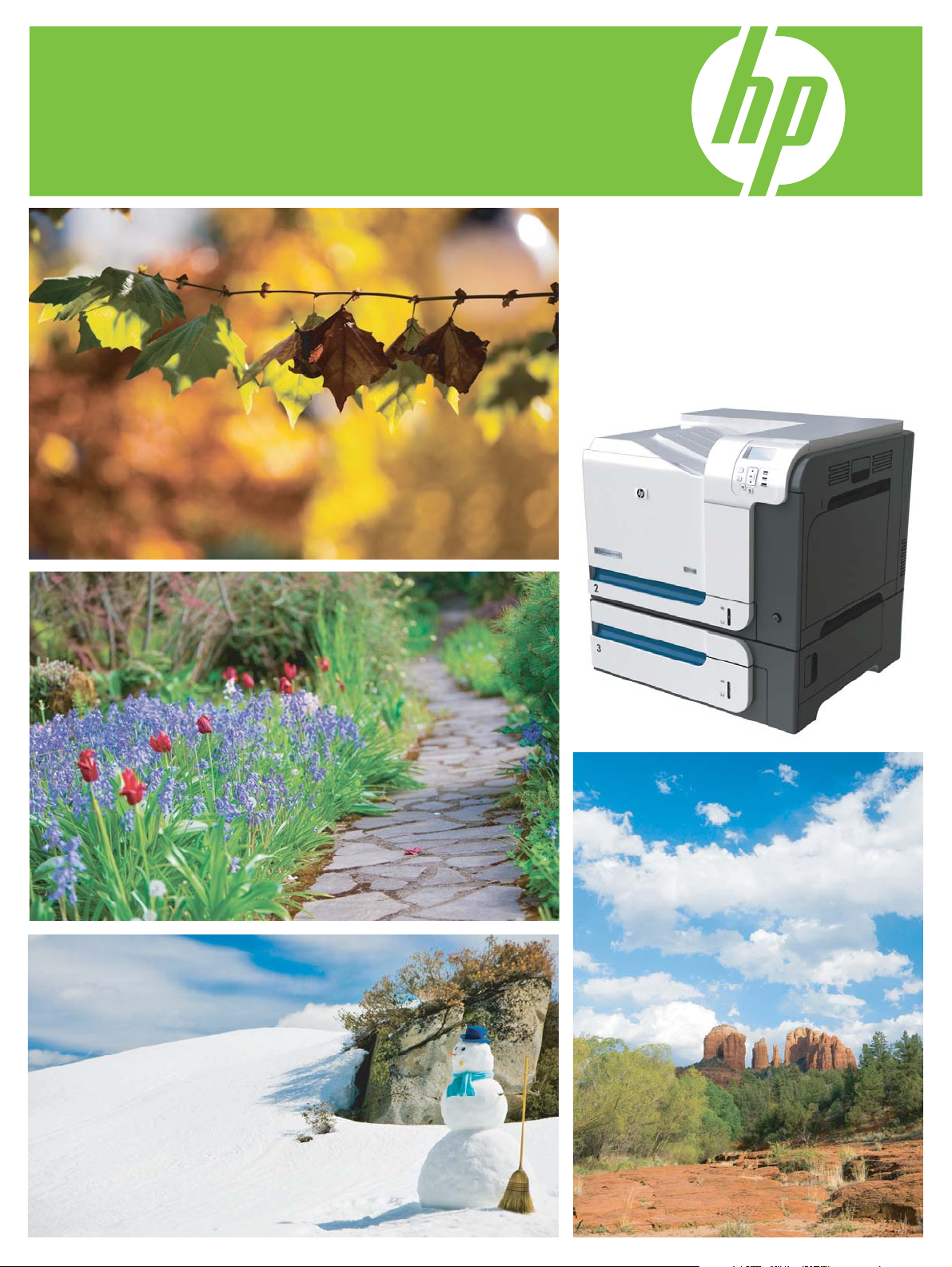
Stampante HP Color LaserJet serie CP3525
Guida dell'utente
Utilizzo del prodotto
Gestione del prodotto
Manutenzione del prodotto
Risoluzione dei problemi
www.hp.com/support/cljcp3525
Page 2
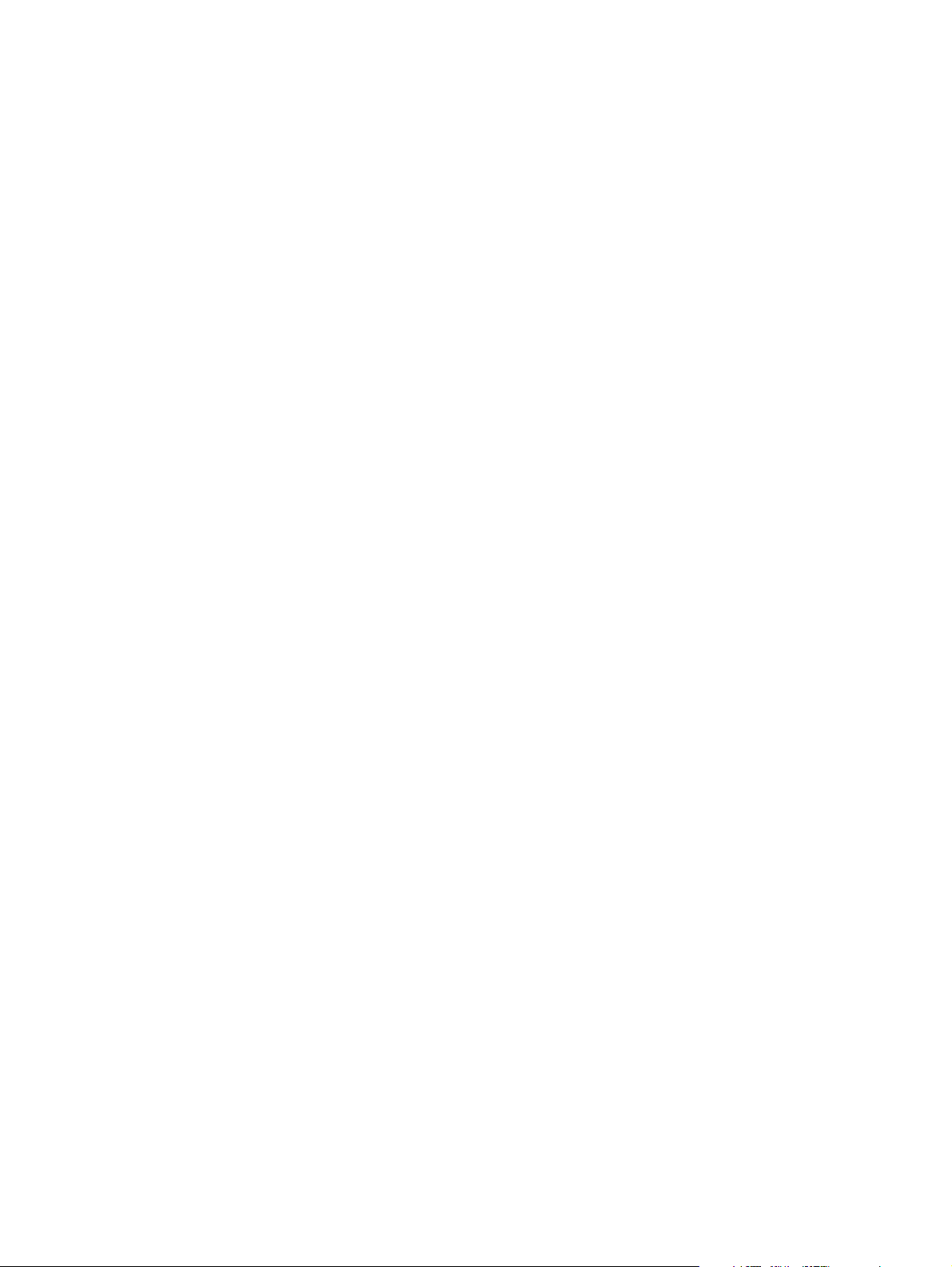
Page 3
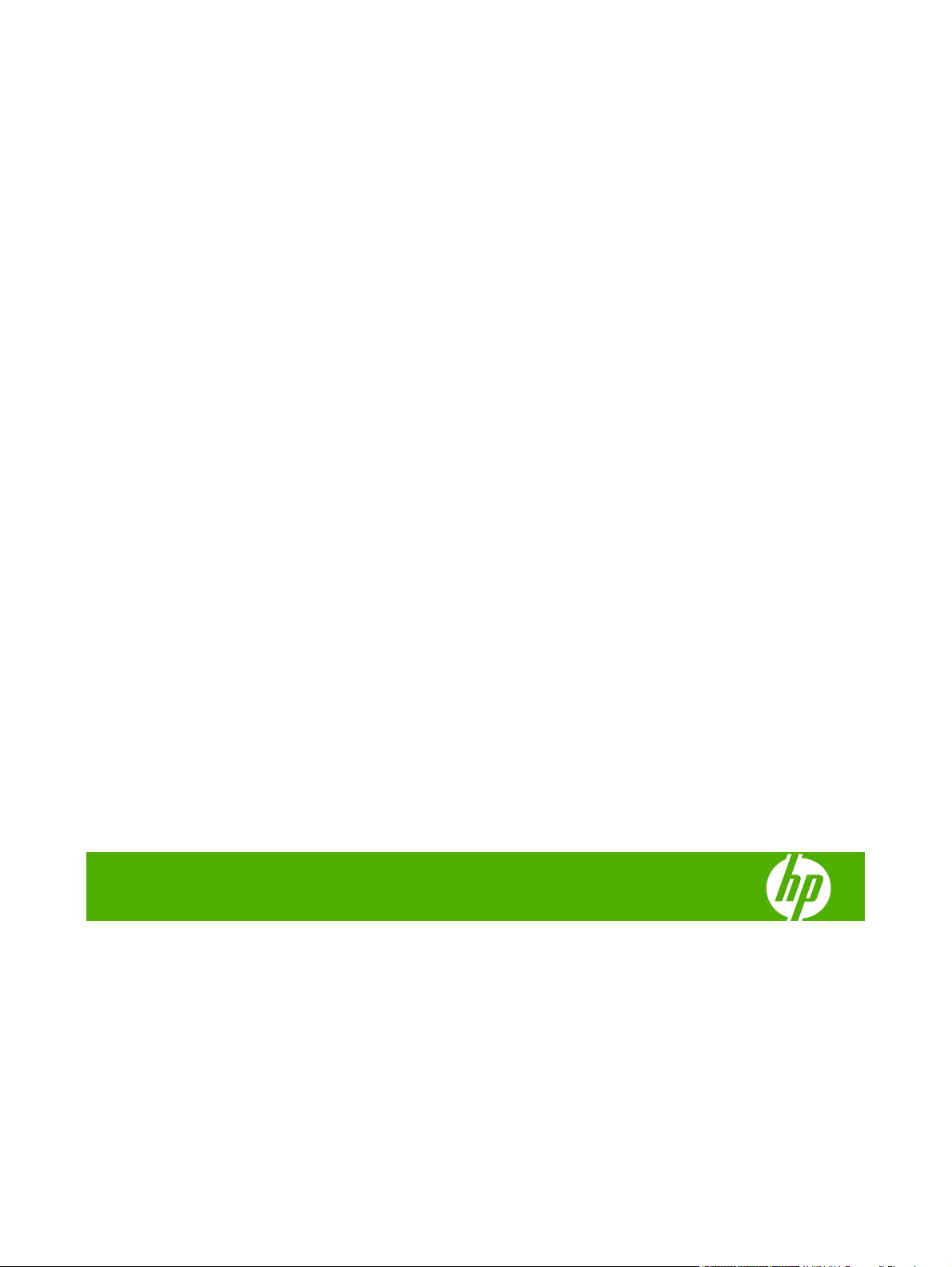
Stampante HP Color LaserJet serie CP3525
Guida dell'utente
Page 4
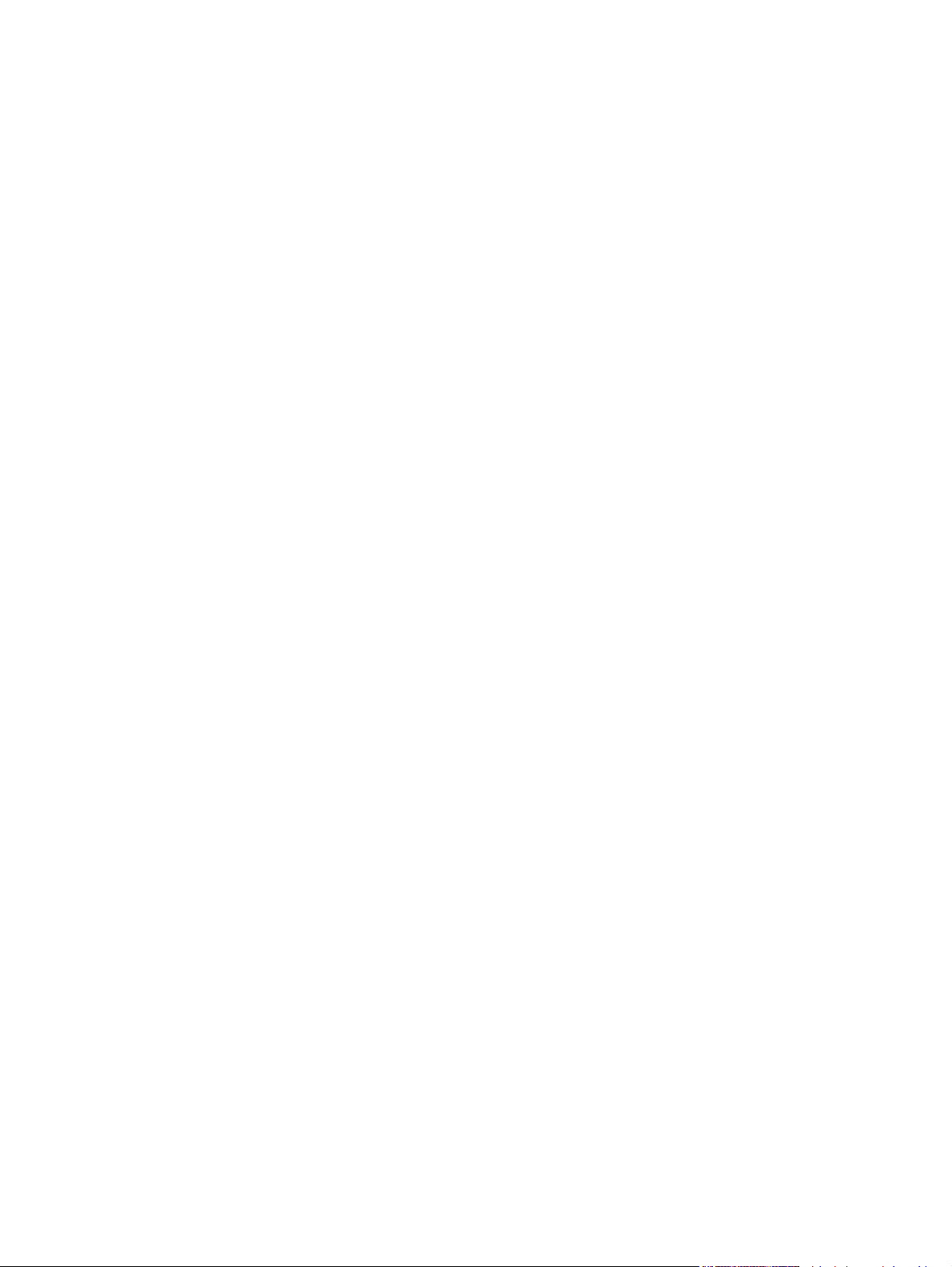
Copyright e licenza
© 2008 Copyright Hewlett-Packard
Development Company, L.P.
Marchi
®
, Acrobat® e PostScript® sono marchi
Adobe
registrati di Adobe Systems Incorporated.
Sono vietati la riproduzione, l'adattamento e
la traduzione senza previo consenso scritto,
ad eccezione dei casi previsti dalle leggi sui
diritti d'autore.
Le informazioni contenute nel presente
documento sono soggette a modifica senza
preavviso.
Le uniche garanzie per i prodotti e i servizi
HP sono presentate nelle dichiarazioni
esplicite di garanzia fornite in
accompagnamento a tali prodotti e servizi.
Nessuna disposizione del presente
documento dovrà essere interpretata come
garanzia aggiuntiva. HP non sarà
responsabile per omissioni o errori tecnici ed
editoriali contenuti nel presente documento.
Numero di catalogo: CC468-90908
Edition 1, 09/2008
Corel® è un marchio di fabbrica o un marchio
registrato di Corel Corporation o Corel
Corporation Limited.
Intel® Core™ è un marchio di Intel
Corporation negli Stati Uniti e in altri paesi.
Java™ è un marchio di Sun Microsystems,
Inc. negli Stati Uniti.
Microsoft®, Windows® e Windows®XP sono
marchi registrati di Microsoft Corporation
negli Stati Uniti.
Windows Vista® è un marchio o un marchio
registrato di Microsoft Corporation negli Stati
Uniti e/o in altri paesi/regioni.
PANTONE® è il marchio commerciale
standard di controllo del colore di Pantone
Inc.
®
è un marchio registrato di The Open
UNIX
Group.
ENERGY STAR e il marchio ENERGY STAR
sono marchi registrati negli Stati Uniti.
Page 5
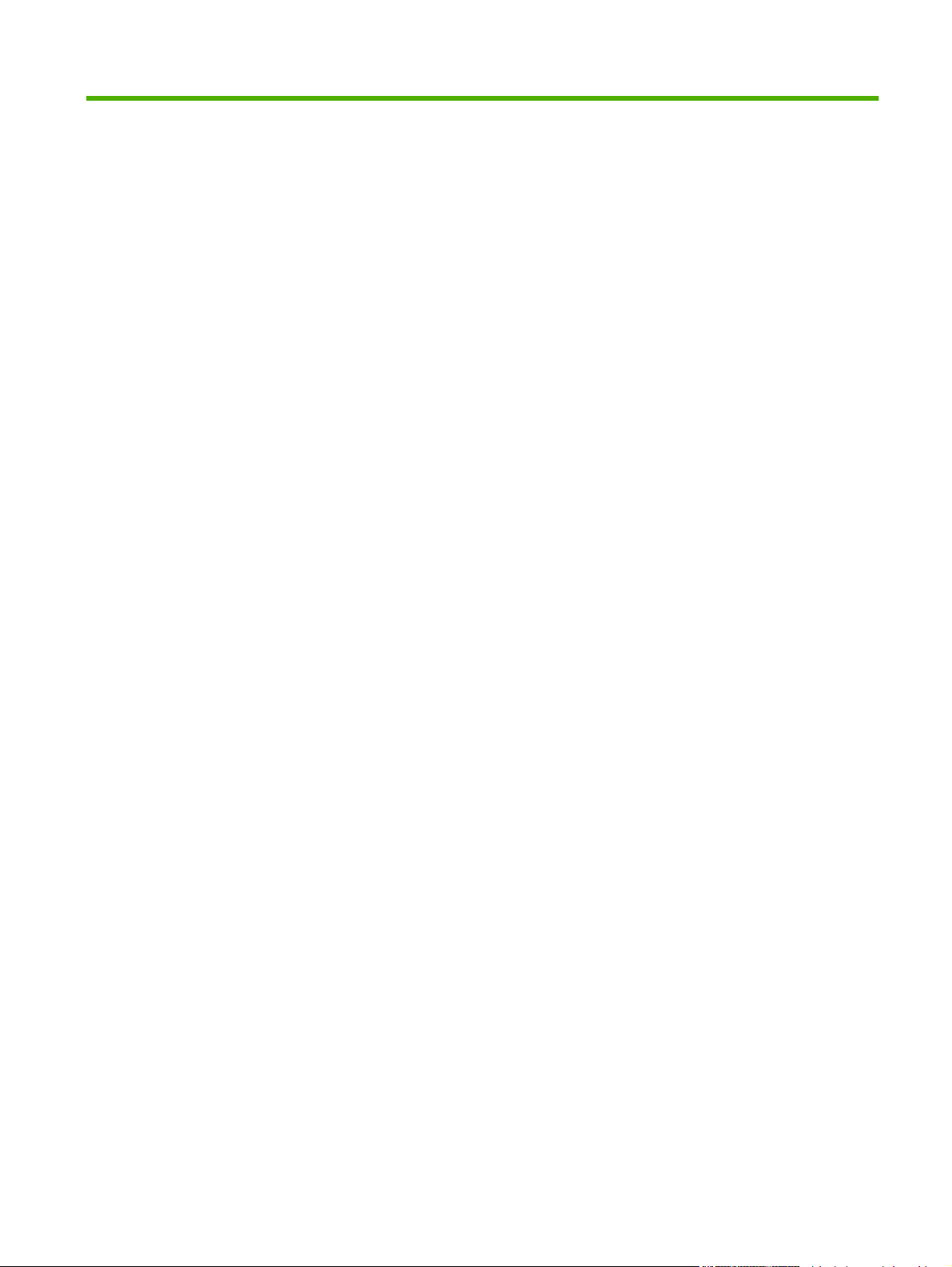
Sommario
1 Nozioni fondamentali sul prodotto
Convenzioni utilizzate nella Guida ....................................................................................................... 2
Confronto tra prodotti ........................................................................................................................... 3
Funzioni del prodotto ............................................................................................................................ 4
Posizione dei componenti .................................................................................................................... 7
Vista anteriore ...................................................................................................................... 7
Vista posteriore .................................................................................................................... 8
Porte di interfaccia ............................................................................................................... 9
Posizione dei numeri di modello e di serie .......................................................................... 9
2 Pannello di controllo
Uso del pannello di controllo .............................................................................................................. 12
Componenti del pannello di controllo ................................................................................. 12
Interpretazione delle spie del pannello di controllo ............................................................ 13
Menu del pannello di controllo ............................................................................................................ 14
Utilizzo dei menu ............................................................................................................... 14
Gerarchia dei menu ............................................................................................................................ 15
Menu Procedure ................................................................................................................................. 16
Menu Recupera lavoro ....................................................................................................................... 17
Menu Informazioni .............................................................................................................................. 19
Menu Gestione carta .......................................................................................................................... 20
Menu Configura periferica .................................................................................................................. 21
Menu Stampa .................................................................................................................... 21
Sottomenu PCL ................................................................................................. 22
Qualità di stampa ............................................................................................................... 23
Menu di impostazione del sistema ..................................................................................... 26
Menu I/O ............................................................................................................................ 34
Menu Ripristina .................................................................................................................. 42
Menu Diagnostica ............................................................................................................................... 44
Menu Assistenza ................................................................................................................................ 46
3 Software per Windows
Sistemi operativi Windows supportati ................................................................................................. 48
Driver della stampante supportati per Windows ................................................................................. 49
ITWW iii
Page 6
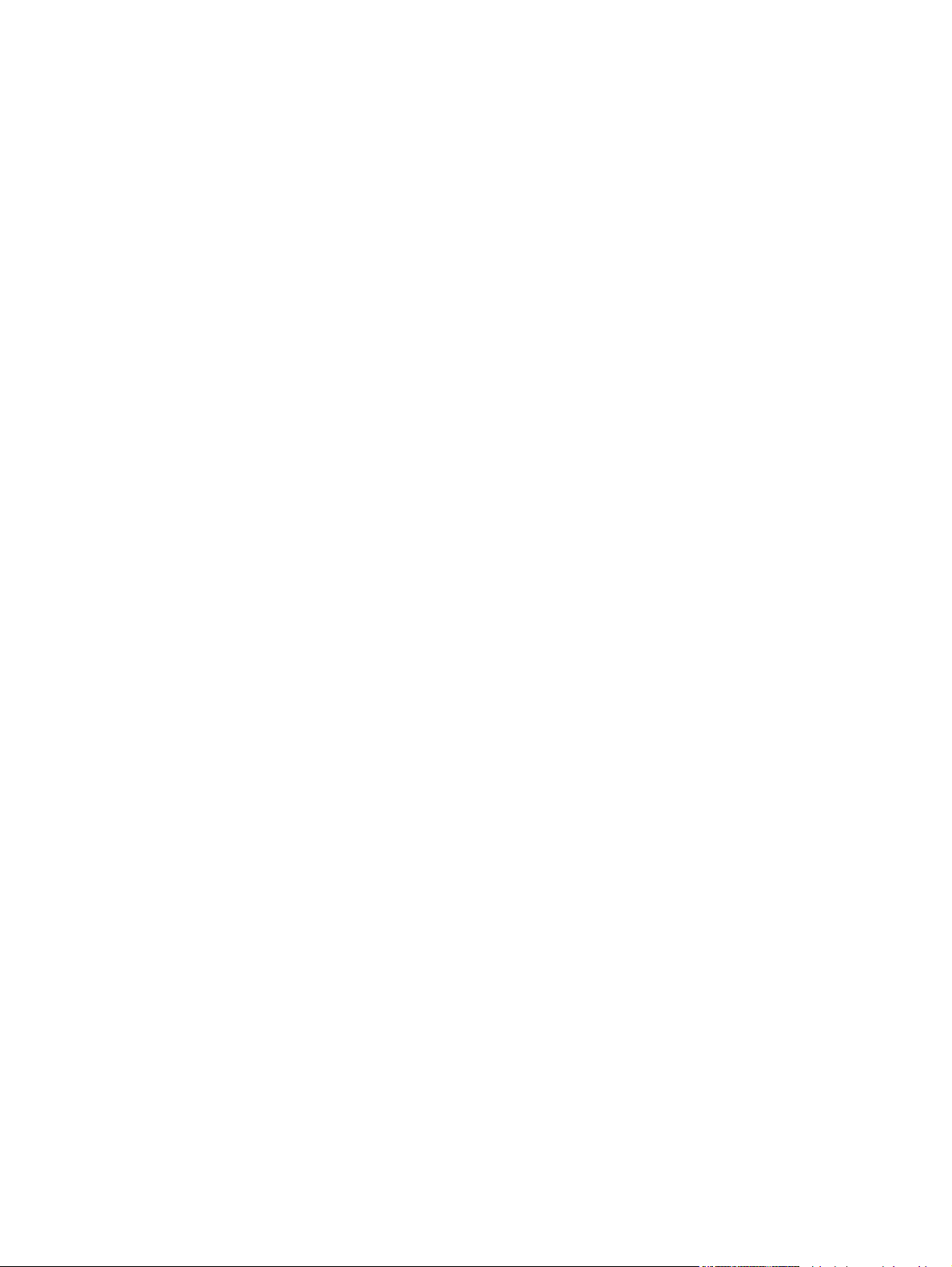
Driver di stampa universale HP (UPD) ............................................................................................... 50
Modalità di installazione di UPD ........................................................................................ 50
Selezionare il driver della stampante corretto per Windows .............................................................. 51
Priorità per le impostazioni di stampa ................................................................................................ 52
Modifica delle impostazioni del driver della stampante per Windows ................................................ 53
Rimozione del software per Windows ................................................................................................ 54
Utilità supportate per Windows ........................................................................................................... 55
HP Web Jetadmin .............................................................................................................. 55
Server Web incorporato ..................................................................................................... 55
HP Easy Printer Care ........................................................................................................ 55
Software per altri sistemi operativi ..................................................................................................... 57
4 Utilizzo del prodotto con il sistema Macintosh
Software per Macintosh ...................................................................................................................... 60
Sistemi operativi supportati per Macintosh ........................................................................ 60
Driver della stampante supportati per Macintosh .............................................................. 60
Rimozione del software dai sistemi operativi Macintosh ................................................... 60
Priorità delle impostazioni di stampa per Macintosh .......................................................... 60
Modifica delle impostazioni del driver della stampante per Macintosh .............................. 61
Software per computer Macintosh ..................................................................................... 61
Utility stampante HP .......................................................................................... 61
Apertura dell'Utility stampante HP .................................................... 61
Funzioni di Utility stampante HP ....................................................... 62
Utility supportate per Macintosh ........................................................................................ 62
Server Web incorporato .................................................................................... 62
Uso delle funzioni del driver della stampante di Macintosh ................................................................ 63
Stampa .............................................................................................................................. 63
Creazione e uso delle preimpostazioni di stampa in Macintosh ....................... 63
Ridimenisonamento dei documenti o stampa su un formato carta
personalizzato ................................................................................................... 63
Stampa di una pagina di copertina .................................................................... 63
Uso delle filigrane .............................................................................................. 64
Stampa di più pagine su un foglio in Macintosh ................................................ 64
Stampa su due facciate della pagina (stampa fronte/retro) .............................. 65
Memorizzazione dei processi ............................................................................ 65
Impostazione delle opzioni del colore ............................................................... 66
Uso del menu Servizi ........................................................................................ 66
5 Connettività
Collegamento USB ............................................................................................................................. 70
Configurazione di rete ........................................................................................................................ 71
Protocolli di rete supportati ................................................................................................ 71
Configurazione del prodotto in rete .................................................................................... 73
iv ITWW
Page 7
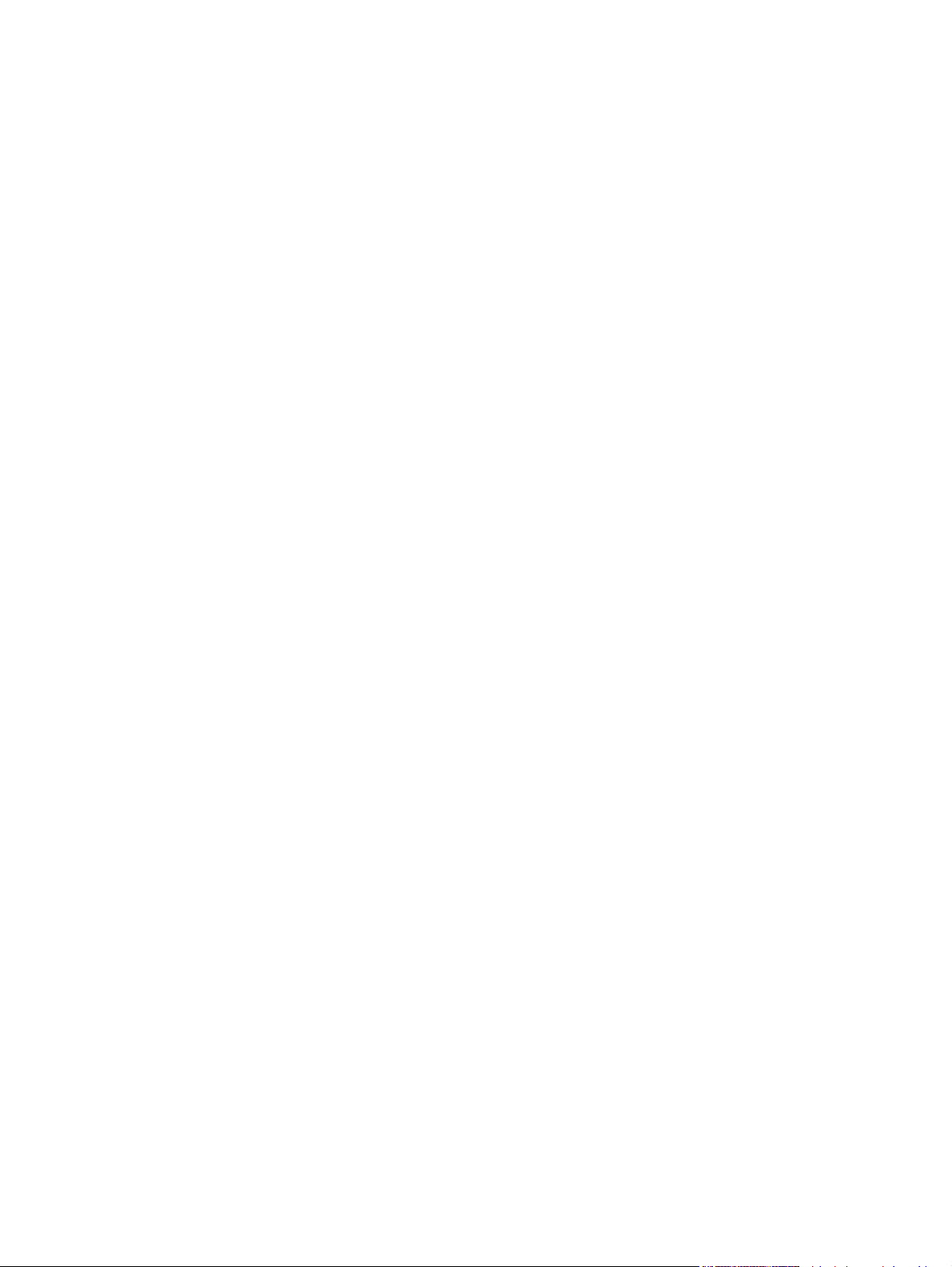
6 Carta e supporti di stampa
Come utilizzare la carta e i supporti di stampa ................................................................................... 78
Formati compatibili della carta e dei supporti di stampa .................................................................... 79
Formati carta personalizzati ............................................................................................................... 81
Tipi di carta e di supporti di stampa consentiti ................................................................................... 82
Capacità degli scomparti e dei vassoi ................................................................................................ 83
Indicazioni relative alla carta o ai supporti di stampa speciali ............................................................ 84
Caricamento dei vassoi ...................................................................................................................... 85
Orientamento della carta per il caricamento dei vassoi ..................................................... 85
Caricamento del vassoio 1 ................................................................................................ 89
Caricamento del vassoio 2 ................................................................................................ 90
Caricare il vassoio opzionale per supporti pesanti da 500 fogli (Vassoio 3) ...................... 92
Configurazione dei vassoi ................................................................................................................ 100
Configurazione di un vassoio durante il caricamento della carta ..................................... 100
Configurazione di un vassoio in base alle impostazioni del processo di stampa ............ 100
Configurazione di un vassoio mediante il menu Gestione carta ...................................... 101
Rilevamento automatico dei lucidi per proiezione (modalità di rilevamento
automatico) ...................................................................................................................... 101
Selezione dei supporti in base all'origine, al tipo o al formato ......................................... 102
Visualizzazione o modifica delle impostazioni di rete ....................................... 73
Impostazione o modifica della password di rete ............................................... 73
Configurazione manuale dei parametri TCP/IP di IPv4 dal pannello di
controllo ............................................................................................................. 73
Configurazione manuale dei parametri TCP/IP di IPv6 dal pannello di
controllo ............................................................................................................. 74
Disabilitazione dei protocolli di rete (opzionale) ................................................ 75
Disattivazione di IPX/SPX, AppleTalk o DLC/LLC ............................ 75
Impostazioni velocità collegamento e duplex .................................................... 76
Vassoio 1 .......................................................................................................... 86
Vassoio 2 o vassoio 3 opzionale ....................................................................... 88
Stampa di buste ................................................................................................ 90
Caricamento di carta di formato standard nel vassoio 3 .................................. 93
Caricamento di formati carta personalizzati nel vassoio 3 ................................ 95
Caricare carta in formato 10 x 15 cm (4 x 6") nel vassoio 3 .............................. 96
Impostazioni di rilevamento automatico .......................................................... 101
Sorgente .......................................................................................................... 102
Tipo e formato ................................................................................................. 102
7 Utilizzo delle funzioni del prodotto
Impostazioni di risparmio energetico ................................................................................................ 104
Intervallo di pausa ............................................................................................................ 104
Impostazione dell'intervallo di pausa ............................................................... 104
Attivazione o disattivazione della modalità di pausa ....................................... 104
ITWW v
Page 8
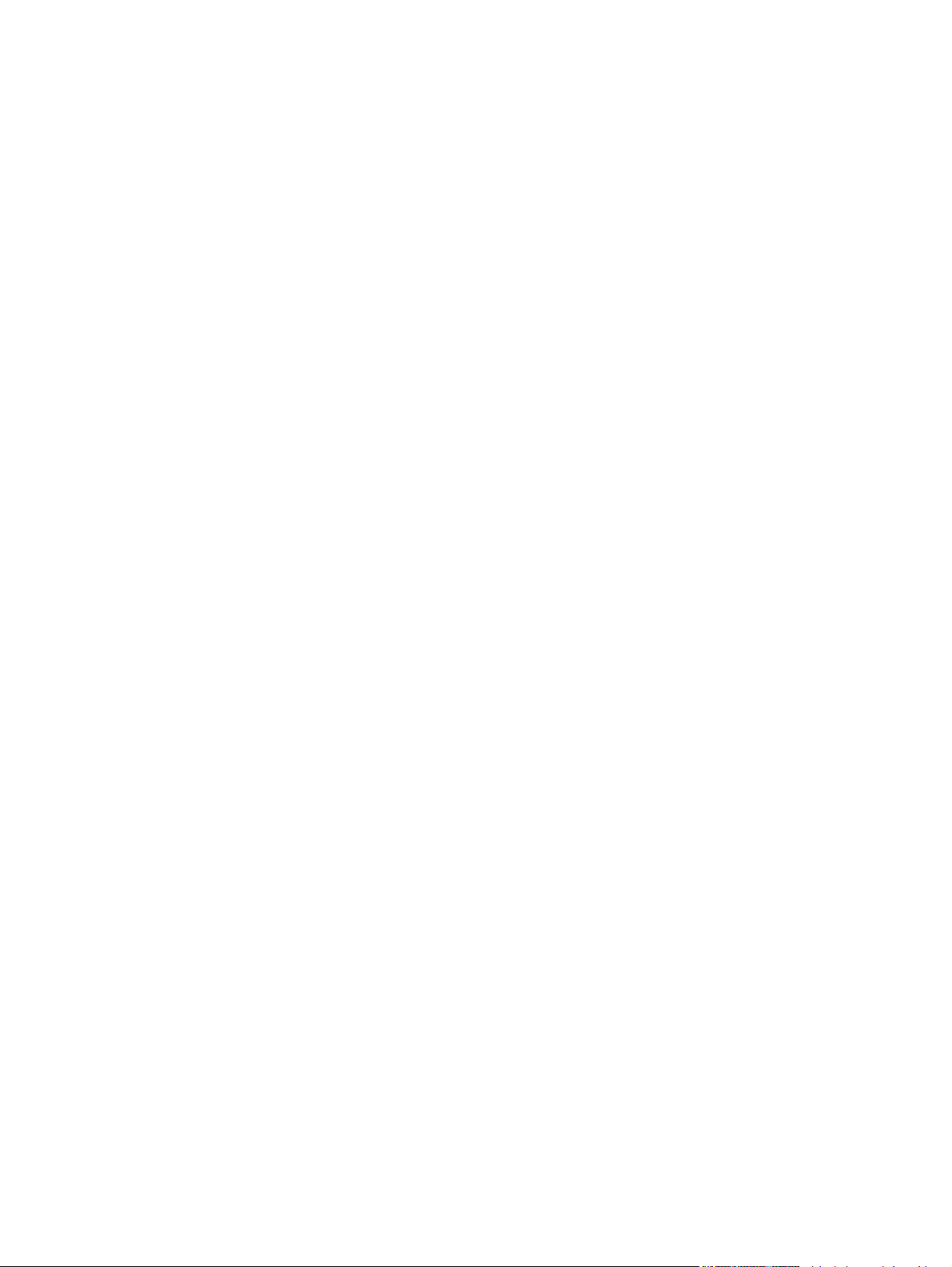
Ora di attivazione ............................................................................................................. 105
Uso delle funzioni di memorizzazione dei processi .......................................................................... 108
Creazione di un processo memorizzato .......................................................................... 108
Stampa di un processo memorizzato .............................................................................. 108
Eliminazione di un processo memorizzato ...................................................................... 109
Stampa di grafica professionale e materiale promozionale .............................................................. 110
Carta lucida supportata .................................................................................................... 110
Configurazione del vassoio della carta ............................................................................ 111
Configurazione delle impostazioni del driver ................................................................... 111
Stampa di mappe resistenti agli agenti atmosferici e di cartelli per esterni ...................................... 112
Carta resistente supportata ............................................................................................. 112
Impostazione dell'allineamento fronte/retro ...................................................................................... 113
8 Operazioni di stampa
Annullamento di un processo di stampa .......................................................................................... 116
Interruzione del processo di stampa corrente dal pannello di controllo ........................... 116
Interruzione del processo di stampa dal programma software ........................................ 116
Uso delle funzioni del driver della stampante di Windows ............................................................... 117
Apertura del driver della stampante ................................................................................. 117
Uso dei collegamenti di stampa ....................................................................................... 117
Impostazione delle opzioni relative alla carta e alla qualità ............................................. 117
Impostazione degli effetti del documento ........................................................................ 118
Impostazione delle opzioni di finitura del documento ...................................................... 119
Impostazione delle opzioni di memorizzazione dei processi ........................................... 120
Impostazione delle opzioni del colore .............................................................................. 121
Informazioni sull'assistenza e sullo stato del prodotto ..................................................... 121
Impostazione delle opzioni di stampa avanzate .............................................................. 121
Impostazione dell'orologio interno ................................................................... 105
Impostazione dell'orologio interno .................................................. 105
Impostazione dell'ora di attivazione ................................................................ 106
Impostazione delle modalità risparmio energetico dal server EWS ................ 107
9 Uso del colore
Gestione del colore .......................................................................................................................... 124
Automatica ....................................................................................................................... 124
Stampa in scala di grigi .................................................................................................... 124
Limitazione dell'utilizzo del colore .................................................................................... 124
Limitazione della stampa a colori .................................................................... 124
Regolazione manuale del colore ..................................................................................... 125
Opzioni colore manuali .................................................................................... 125
Temi colore ...................................................................................................................... 125
Corrispondenza dei colori ................................................................................................................. 127
Corrispondenza dei colori con i campioni di colori ........................................................... 127
vi ITWW
Page 9
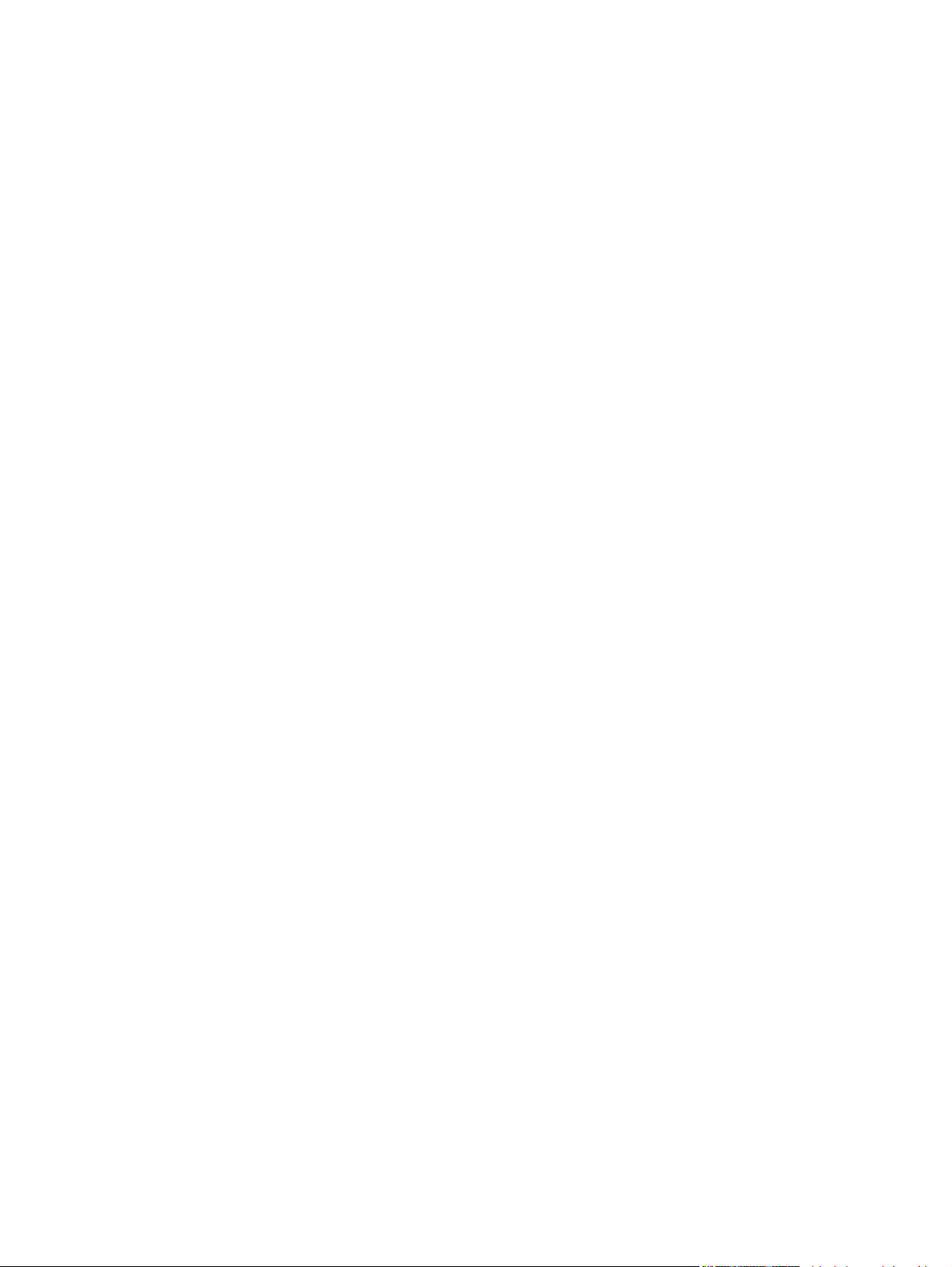
Stampa dei campioni di colore ......................................................................................... 128
Corrispondenza dei colori PANTONE® ........................................................................... 128
Uso avanzato del colore ................................................................................................................... 129
Toner HP ColorSphere ................................................................................................... 129
HP ImageREt 3600 .......................................................................................................... 129
Scelta dei supporti ........................................................................................................... 129
Opzioni per i colori ........................................................................................................... 129
sRGB (standard Red-Green-Blue) ................................................................................... 130
10 Gestione e manutenzione del prodotto
Pagine informative ............................................................................................................................ 132
HP Easy Printer Care ....................................................................................................................... 133
Apertura del software HP Easy Printer Care ................................................................... 133
Sezioni del software HP Easy Printer Care ..................................................................... 133
Server Web incorporato ................................................................................................................... 136
Apertura del server Web incorporato mediante la connessione di rete ........................... 136
Sezioni del server Web incorporato ................................................................................. 137
Uso del software HP Web Jetadmin ................................................................................................. 139
Funzioni di sicurezza ........................................................................................................................ 140
Protezione del server Web incorporato ........................................................................... 140
Cancellazione protetta del disco ...................................................................................... 140
Dati interessati ................................................................................................ 140
Ulteriori informazioni ....................................................................................... 141
Memorizzazione processo .............................................................................. 141
Dischi rigidi crittografati a elevate prestazioni HP ............................................................ 141
Blocco dei menu del pannello di controllo ....................................................................... 141
Blocco del coperchio del formatter .................................................................................. 142
Gestione dei materiali di consumo ................................................................................................... 143
Conservazione della cartuccia di stampa ........................................................................ 143
Politica HP per le cartucce di stampa non HP ................................................................. 143
Servizio telefonico e sito Web HP per la denuncia di frodi .............................................. 143
Sostituzione dei materiali di consumo .............................................................................................. 144
Durata dei materiali di consumo ...................................................................................... 144
Individuazione dei materiali di consumo .......................................................................... 144
Indicazioni per la sostituzione dei materiali ..................................................................... 144
Sostituzione delle cartucce di stampa ............................................................................. 145
Sostituzione dell'unità di raccolta del toner ...................................................................... 148
Installazione della memoria ............................................................................................. 150
Installazione di DIMM di memoria DDR .......................................................... 151
Abilitazione della memoria per Windows ........................................................ 154
Installazione di un server di stampa HP Jetdirect oppure di una scheda o un
disco rigido EIO ............................................................................................... 154
Pulizia del prodotto ........................................................................................................................... 157
Pulizia esterna ................................................................................................................. 157
ITWW vii
Page 10
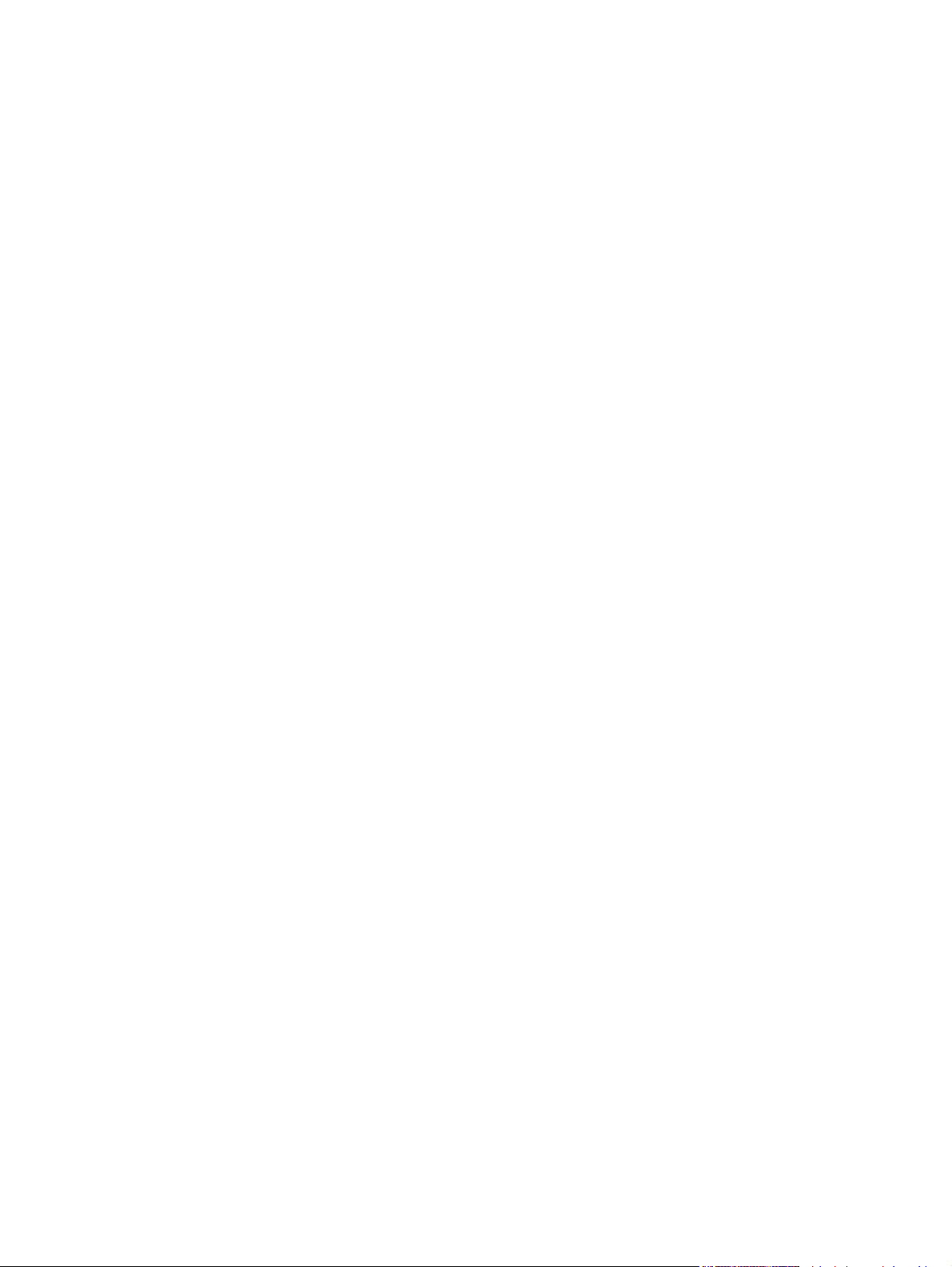
Pulizia del toner fuoriuscito .............................................................................................. 157
Pulizia del fusore ............................................................................................................. 157
Aggiornamento del firmware ............................................................................................................ 158
Determinazione della versione corrente del firmware ...................................................... 158
Scaricamento del nuovo firmware dal sito Web HP ......................................................... 158
Trasferimento del nuovo firmware sul prodotto ............................................................... 158
Aggiornamento del firmware HP Jetdirect ....................................................................... 161
11 Risoluzione dei problemi
Risoluzione dei problemi generali .................................................................................................... 164
Elenco di controllo per la risoluzione dei problemi ........................................................... 164
Fattori che influiscono sulle prestazioni del prodotto ....................................................... 165
Ripristino delle impostazioni di fabbrica ........................................................................................... 166
Tipi di messaggi del pannello di controllo ......................................................................................... 167
Messaggi del pannello di controllo ................................................................................................... 168
Inceppamenti .................................................................................................................................... 188
Cause comuni degli inceppamenti ................................................................................... 188
Individuazione degli inceppamenti ................................................................................... 189
Eliminazione degli inceppamenti ..................................................................................... 189
Recupero inceppamenti ................................................................................................... 200
Problemi relativi alla carta ................................................................................................................ 201
Alimentazione di più fogli ................................................................................................. 201
Alimentazione di fogli di formato errato ........................................................................... 201
La carta viene caricata dal vassoio errato ....................................................................... 202
L'alimentazione della carta non avviene automaticamente ............................................. 202
L'alimentazione della carta non avviene dal vassoio 2 o 3 .............................................. 202
Mancata alimentazione dei lucidi e della carta lucida ...................................................... 203
Inceppamento o mancata alimentazione delle buste ....................................................... 204
I fogli sono arricciati o stropicciati .................................................................................... 204
Stampa fronte/retro non eseguita correttamente dal prodotto ......................................... 205
Spie del formatter ............................................................................................................................. 206
Utilizzare il file flash eseguibile per aggiornare il firmware .............................. 159
Uso di FTP per caricare il firmware tramite browser ....................................... 159
Uso di FTP per aggiornare il firmware con una connessione di rete .............. 160
Uso di HP Web Jetadmin per l'aggiornamento del firmware ........................... 160
Uso dei comandi di Windows per l'aggiornamento del firmware ..................... 161
Eliminazione degli inceppamenti nello sportello destro ................................... 190
Eliminazione degli inceppamenti nell'area dello scomparto di uscita .............. 195
eliminazione degli inceppamenti nel vassoio 1 ............................................... 196
Eliminazione degli inceppamenti nel vassoio 1 ............................................... 197
Eliminare gli inceppamenti nel vassoio opzionale per supporti pesanti da 500
fogli (Vassoio 3) .............................................................................................. 198
Eliminazione degli inceppamenti nello sportello inferiore destro
(vassoio 3) ....................................................................................................... 199
viii ITWW
Page 11
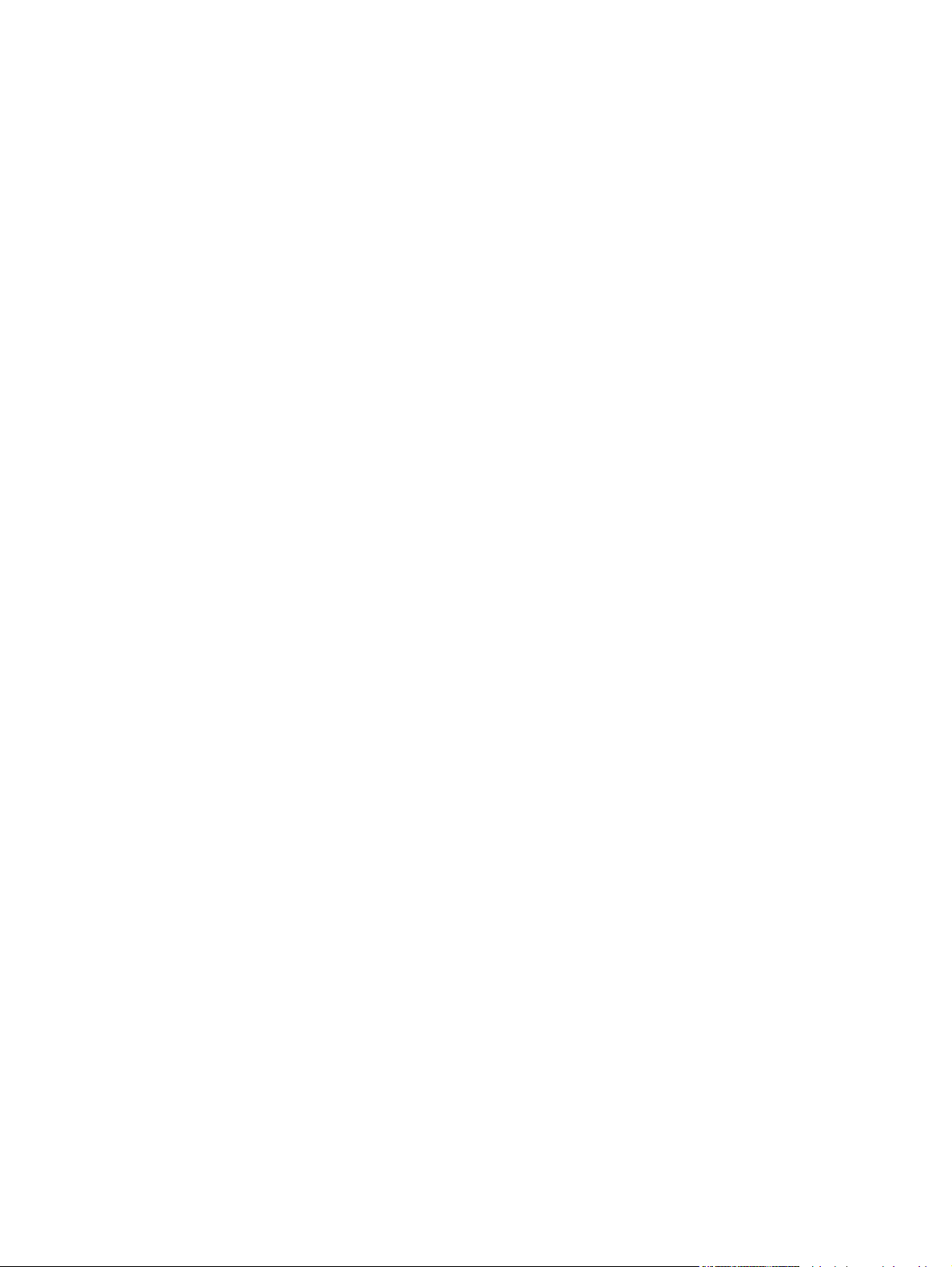
LED di HP Jetdirect ......................................................................................................... 206
LED a impulsi ................................................................................................................... 207
Risoluzione dei problemi di qualità dell'immagine ............................................................................ 208
Esempi di problemi relativi alla qualità di stampa ............................................................ 208
Righello dei difetti ricorrenti ............................................................................................. 209
Difetti dei lucidi ................................................................................................................. 210
Problemi di qualità di stampa associati alle condizioni ambientali ................................... 210
Problemi relativi alla qualità di stampa associati agli inceppamenti ................................ 210
Ottimizzazione e miglioramento della qualità delle immagini .......................................... 210
Calibrazione del prodotto ................................................................................ 210
Pagine per la risoluzione dei problemi di qualità di stampa ............................ 211
Impostazione della registrazione dell'immagine .............................................. 211
Correzione di problemi con striature chiare .................................................... 211
Risoluzione dei problemi relativi alle prestazioni .............................................................................. 212
Risoluzione dei problemi di connettività ........................................................................................... 213
Risoluzione dei problemi di connessione diretta .............................................................. 213
Risoluzione dei problemi di rete ....................................................................................... 213
Problemi del software del prodotto ................................................................................................... 215
Risoluzione dei problemi comuni di Windows ................................................................................. 216
Risoluzione dei problemi comuni con Macintosh ............................................................................. 217
Appendice A Materiali di consumo e accessori
Ordinazione di parti, accessori e materiali di consumo .................................................................... 222
Numeri di catalogo ........................................................................................................................... 223
Accessori ......................................................................................................................... 223
Cartucce di stampa e unità di raccolta del toner .............................................................. 223
Memoria ........................................................................................................................... 223
Cavi e interfacce .............................................................................................................. 22 4
Kit di manutenzione ......................................................................................................... 224
Appendice B Assistenza e supporto
Dichiarazione di garanzia limitata Hewlett-Packard ......................................................................... 226
Dichiarazione di garanzia limitata per le cartucce di stampa ........................................................... 228
Dichiarazione di garanzia limitata per il kit fusore per stampanti HP Color LaserJet ....................... 229
Contratto di licenza per l'utente finale .............................................................................................. 230
Assistenza in garanzia CSR (Customer Self Repair) ....................................................................... 232
Assistenza clienti .............................................................................................................................. 233
Appendice C Specifiche del prodotto
Specifiche fisiche .............................................................................................................................. 236
Consumo di elettricità ed emissioni acustiche .................................................................................. 237
Specifiche ambientali ....................................................................................................................... 238
ITWW ix
Page 12
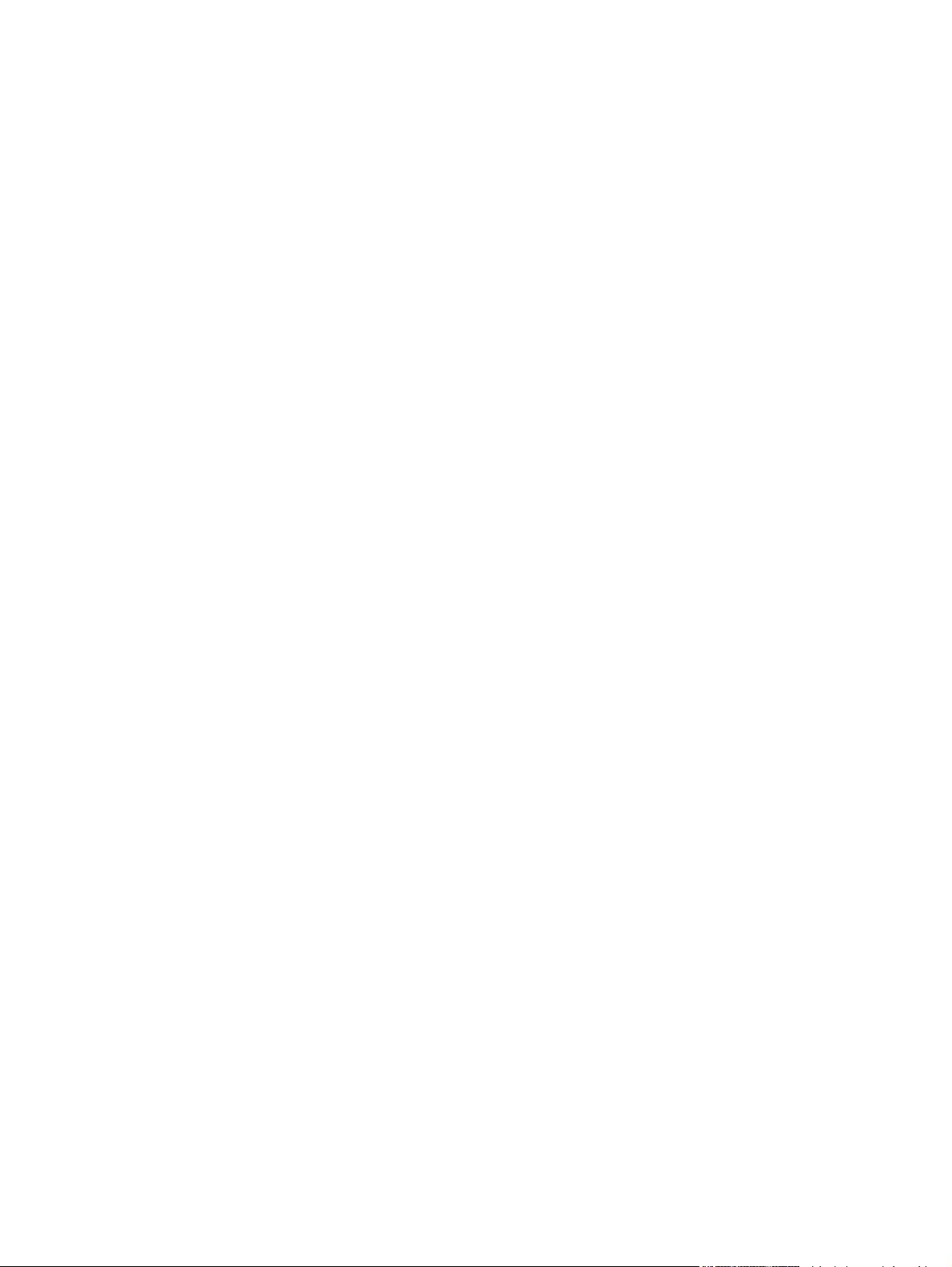
Appendice D Informazioni sulle normative
Norme FCC ...................................................................................................................................... 240
Supporto del prodotto mirato alla difesa dell'ambiente .................................................................... 241
Protezione dell'ambiente .................................................................................................. 241
Emissione di ozono .......................................................................................................... 241
Consumo energetico ........................................................................................................ 241
Uso della carta ................................................................................................................. 241
Materiali in plastica .......................................................................................................... 241
Materiali di consumo HP LaserJet ................................................................................... 241
Istruzioni per il riciclaggio e la restituzione ...................................................................... 242
Stati Uniti e Portorico ...................................................................................... 242
Restituzione di più cartucce ............................................................ 242
Restituzione di cartucce singole ..................................................... 242
Spedizione ...................................................................................... 242
Restituzioni in altri paesi/regioni ...................................................................... 242
Carta ................................................................................................................................ 243
Limitazioni relative ai materiali ......................................................................................... 243
Smaltimento delle apparecchiature elettriche ed elettroniche a fine vita nell’Unione
Europea ........................................................................................................................... 243
Sostanze chimiche ........................................................................................................... 244
Material Safety Data Sheet (MSDS, Scheda tecnica di sicurezza) ................................. 244
Ulteriori informazioni ........................................................................................................ 244
Dichiarazione di conformità .............................................................................................................. 245
Dichiarazioni per la sicurezza ........................................................................................................... 246
Sicurezza dei prodotti laser ............................................................................................. 246
Norme DOC per il Canada ............................................................................................... 246
Dichiarazione VCCI (Giappone) ...................................................................................... 246
Dichiarazione relativa ai cavi di alimentazione (Giappone) ............................................. 246
Dichiarazione EMI (Corea) .............................................................................................. 246
Dichiarazione sulla sicurezza dei prodotti laser per la Finlandia ..................................... 246
Tabella sostanze (Cina) ................................................................................................... 248
Indice analitico ................................................................................................................................................ 249
x ITWW
Page 13
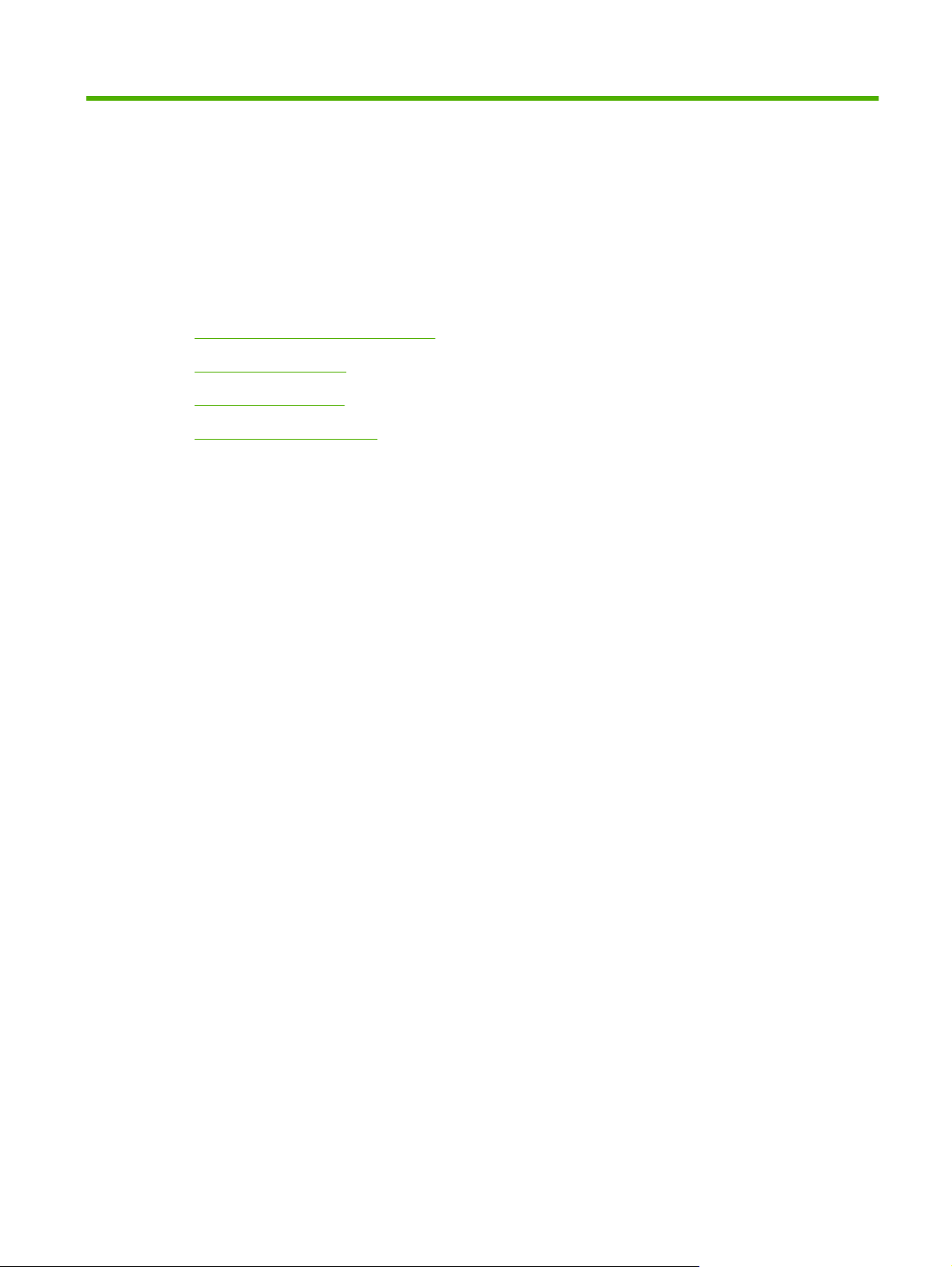
1 Nozioni fondamentali sul prodotto
Convenzioni utilizzate nella Guida
●
Confronto tra prodotti
●
Funzioni del prodotto
●
Posizione dei componenti
●
ITWW 1
Page 14
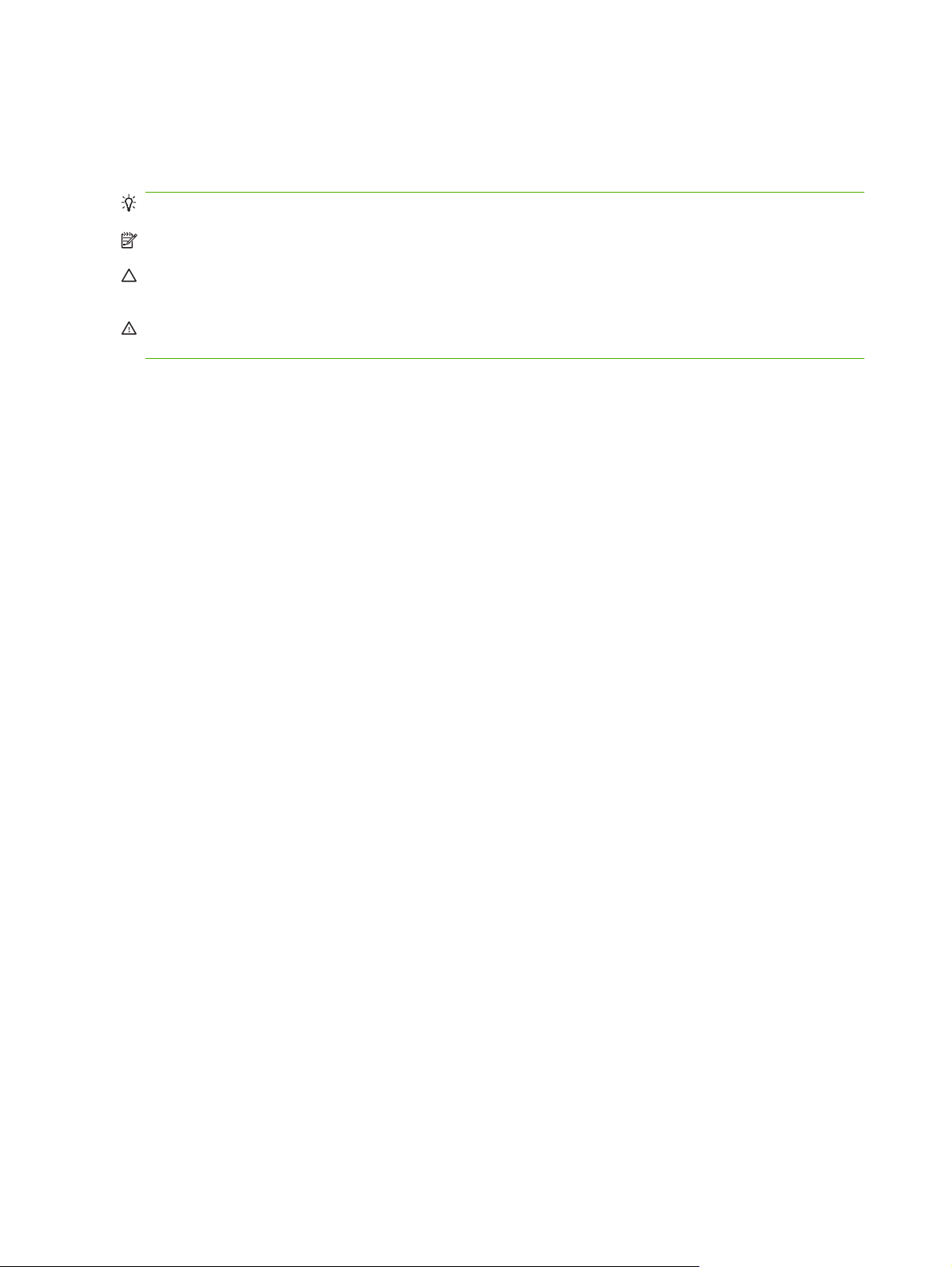
Convenzioni utilizzate nella Guida
Questa Guida contiene suggerimenti, note, avvisi e avvertenze che indicano la presenza di informazioni
importanti.
SUGGERIMENTO: i suggerimenti forniscono informazioni o collegamenti utili.
NOTA: le note forniscono informazioni importanti per approfondire un concetto o eseguire un'attività.
ATTENZIONE: sono disponibili avvisi che indicano le procedure da seguire per evitare di perdere dati
o danneggiare il prodotto.
AVVERTENZA! Questi avvisi informano l'utente sulle procedure specifiche da seguire per evitare
danni a persone, perdite irreversibili di dati o gravi danni al prodotto.
2 Capitolo 1 Nozioni fondamentali sul prodotto ITWW
Page 15
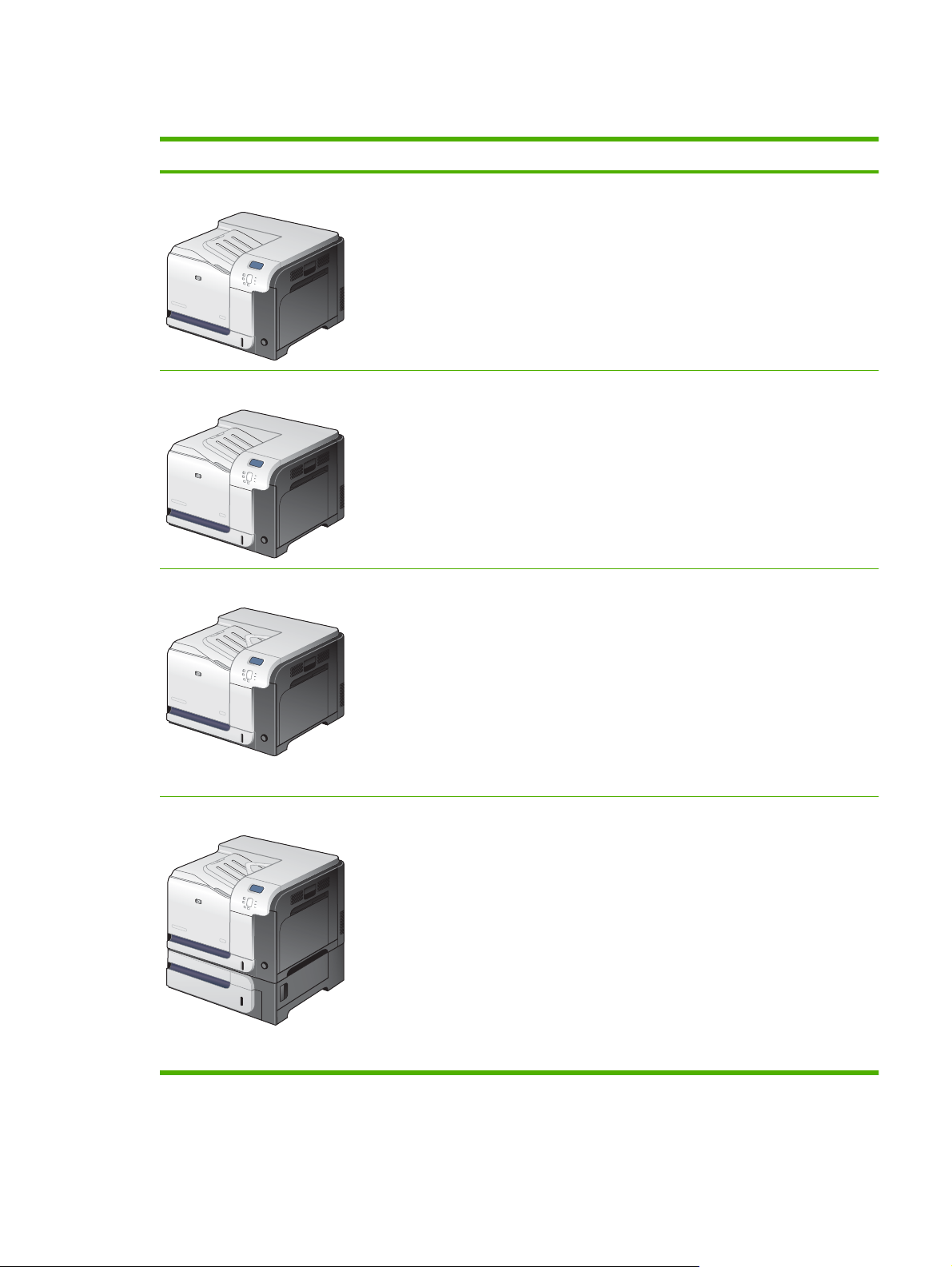
Confronto tra prodotti
Modello Funzioni
HP Color LaserJet CP3525
HP Color LaserJet CP3525n
HP Color LaserJet CP3525dn
Vassoio di alimentazione multifunzione da 100 fogli (Vassoio 1)
●
Vassoio di alimentazione da 250 fogli (vassoio 2)
●
Scomparto di uscita con lato di stampa rivolto verso il basso da 250 fogli
●
Porta USB 2.0 Hi-speed
●
Memoria RAM (Random Access Memory) da 512256 MB
●
Vassoio di alimentazione multifunzione da 100 fogli (Vassoio 1)
●
Vassoio di alimentazione da 250 fogli (vassoio 2)
●
Scomparto di uscita con lato di stampa rivolto verso il basso da 250 fogli
●
Porta USB 2.0 Hi-speed
●
Server di stampa HP Jetdirect incorporato per il collegamento a reti 10/100Base-
●
TX
Memoria RAM (Random Access Memory) da 512 256 megabyte
●
Vassoio di alimentazione multifunzione da 100 fogli (Vassoio 1)
●
Vassoio di alimentazione da 250 fogli (vassoio 2)
●
Scomparto di uscita con lato di stampa rivolto verso il basso da 250 fogli
●
HP Color LaserJet CP3525x
Porta USB 2.0 Hi-speed
●
Server di stampa HP Jetdirect incorporato per il collegamento a reti 10/100Base-
●
TX
Memoria RAM (Random Access Memory) da 512 384 megabyte
●
Stampa fronte/retro automatica
●
Vassoio di alimentazione multifunzione da 100 fogli (Vassoio 1)
●
Vassoio di alimentazione da 250 fogli (vassoio 2)
●
Scomparto di uscita con lato di stampa rivolto verso il basso da 250 fogli
●
Vassoio per supporti pesanti da 500 fogli (vassoio 3), incluso l'inserto del supporto
●
per cartoline HP in formato 101,6 x 152,4 mmpollici
Porta USB 2.0 Hi-speed
●
Server di stampa HP Jetdirect incorporato per il collegamento a reti 10/100Base-
●
TX
Memoria RAM (Random Access Memory) da 512 megabyte
●
Stampa fronte/retro automatica
●
ITWW Confronto tra prodotti 3
Page 16
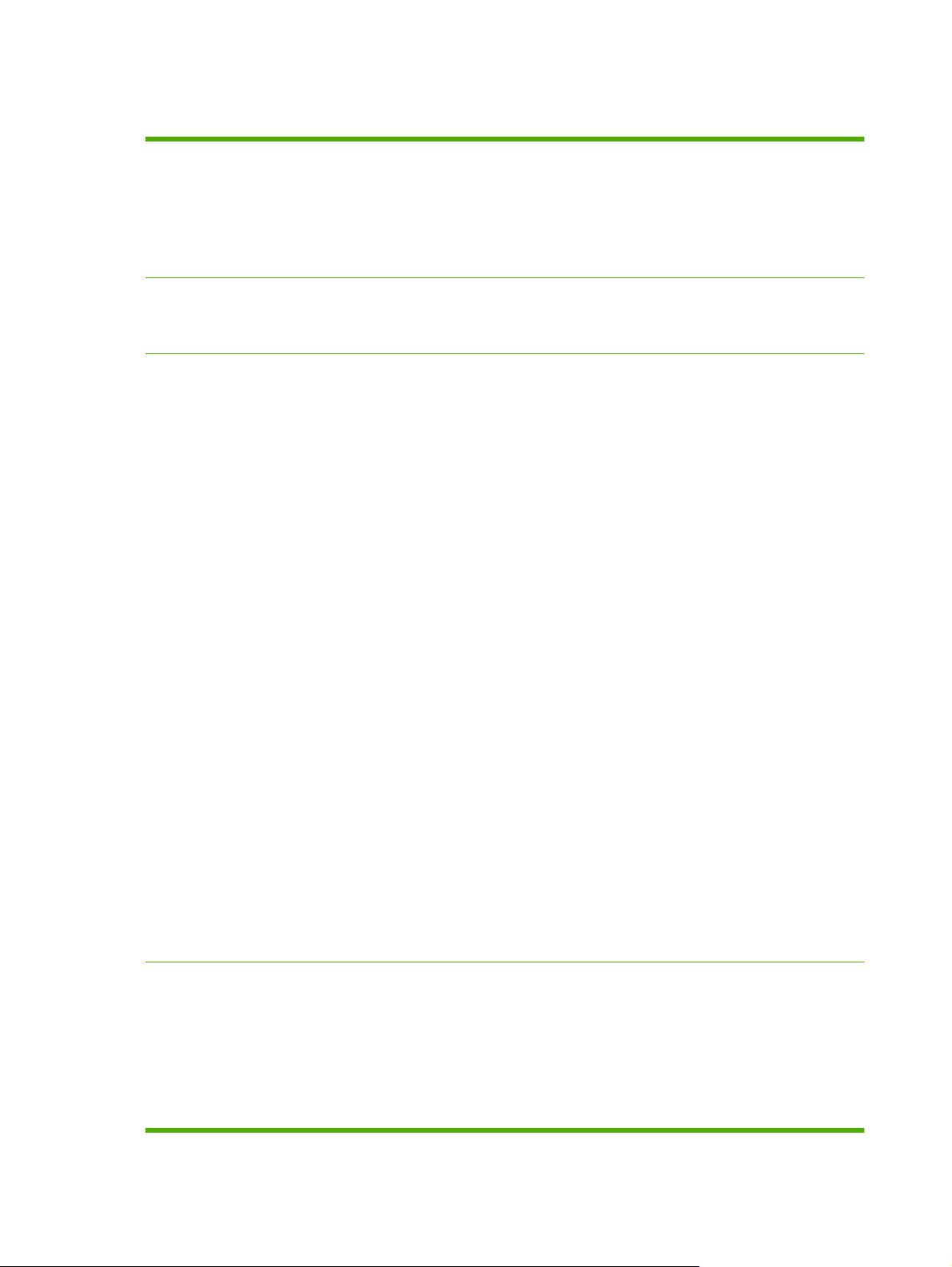
Funzioni del prodotto
Velocità di stampa e produttività
Risoluzione
Memoria
Stampa fino a 30 pagine al minuto (ppm) su carta in formato Lettera e 30 ppm su
●
carta in formato A4
12 secondi per la stampa della prima pagina
●
Volume di stampa mensile massimo consigliato pari a 5.000 pagine
●
Microprocessore da 515 MHz.
●
600 dpi (punti per pollice) con tecnologia Image Resolution Enhancement 3600 per
●
una qualità ottimale delle immagini
1200 x 600 dpi per la stampa di linee dettagliate e testo di piccole dimensioni
●
HP Color LaserJet CP3525. 256 MB di RAM (Random Access Memory), espandibili
●
fino a 1 GB tramite moduli SODIMM (Small Outline Dual Inline Memory Module) a
200 pin, che supportano 128, 256 o 512 MB o 1 GB di RAM da inserire
nell'alloggiamento DIMM aperto.
NOTA: se viene installato un modulo DIMM da 1 GB nell'alloggiamento aperto,
la quantità totale di memoria disponibile è pari a 1 GB.
HP Color LaserJet CP3525n. 256 MB di RAM (Random Access Memory),
●
espandibili fino a 1 GB tramite moduli SODIMM (Small Outline Dual Inline Memory
Module) a 200 pin, che supportano 128, 256 o 512 MB o 1 GB di RAM da inserire
nell'alloggiamento DIMM aperto.
NOTA: se viene installato un modulo DIMM da 1 GB nell'alloggiamento aperto,
la quantità totale di memoria disponibile è pari a 1 GB.
HP Color LaserJet CP3525dn. 384 MB di RAM (Random Access Memory),
●
espandibili fino a 1 GB tramite moduli SODIMM (Small Outline Dual Inline Memory
Module) a 200 pin, che supportano 128, 256 o 512 MB o 1 GB di RAM, da sostituire
al modulo DIMM originale.
Interfaccia utente
NOTA: se viene installato un modulo DIMM da 1 GB, la quantità totale di memoria
disponibile è pari a 1 GB. Nel modello HP Color LaserJet CP3525dn, per aumentare
la quantità di memoria a 1 GB, è necessario sostituire il modulo DIMM originale da
128 MB con uno da 1 GB.
HP Color LaserJet CP3525x. 512 MB di RAM (Random Access Memory),
●
espandibili fino a 1 GB tramite moduli SODIMM (Small Outline Dual Inline Memory
Module) a 200 pin, che supportano 128, 256 o 512 MB o 1 GB di RAM, da sostituire
al modulo DIMM originale.
NOTA: se viene installato un modulo DIMM da 1 GB, la quantità totale di memoria
disponibile è pari a 1 GB. Nel modello HP Color LaserJet CP3525x, per aumentare
la quantità di memoria a 1 GB, è necessario sostituire uno dei moduli DIMM originali
da 256 MB con uno da 1 GB.
Tecnologia MEt (Memory Enhancement technology) che prevede la compressione
●
automatica dei dati per un uso più efficiente della RAM.
Display grafico a colori a quattro righe sul pannello di controllo
●
Server Web incorporato per l'accesso al servizio di assistenza e l'ordinazione di
●
materiali di consumo (per i prodotti collegati in rete).
Software HP Easy Printer Care (strumento per la risoluzione dei problemi e la
●
gestione dello stato basato sul Web)
Possibilità di ordinare i materiali di consumo tramite Internet mediante il software
●
HP Easy Printer Care e il server Web incorporato
4 Capitolo 1 Nozioni fondamentali sul prodotto ITWW
Page 17
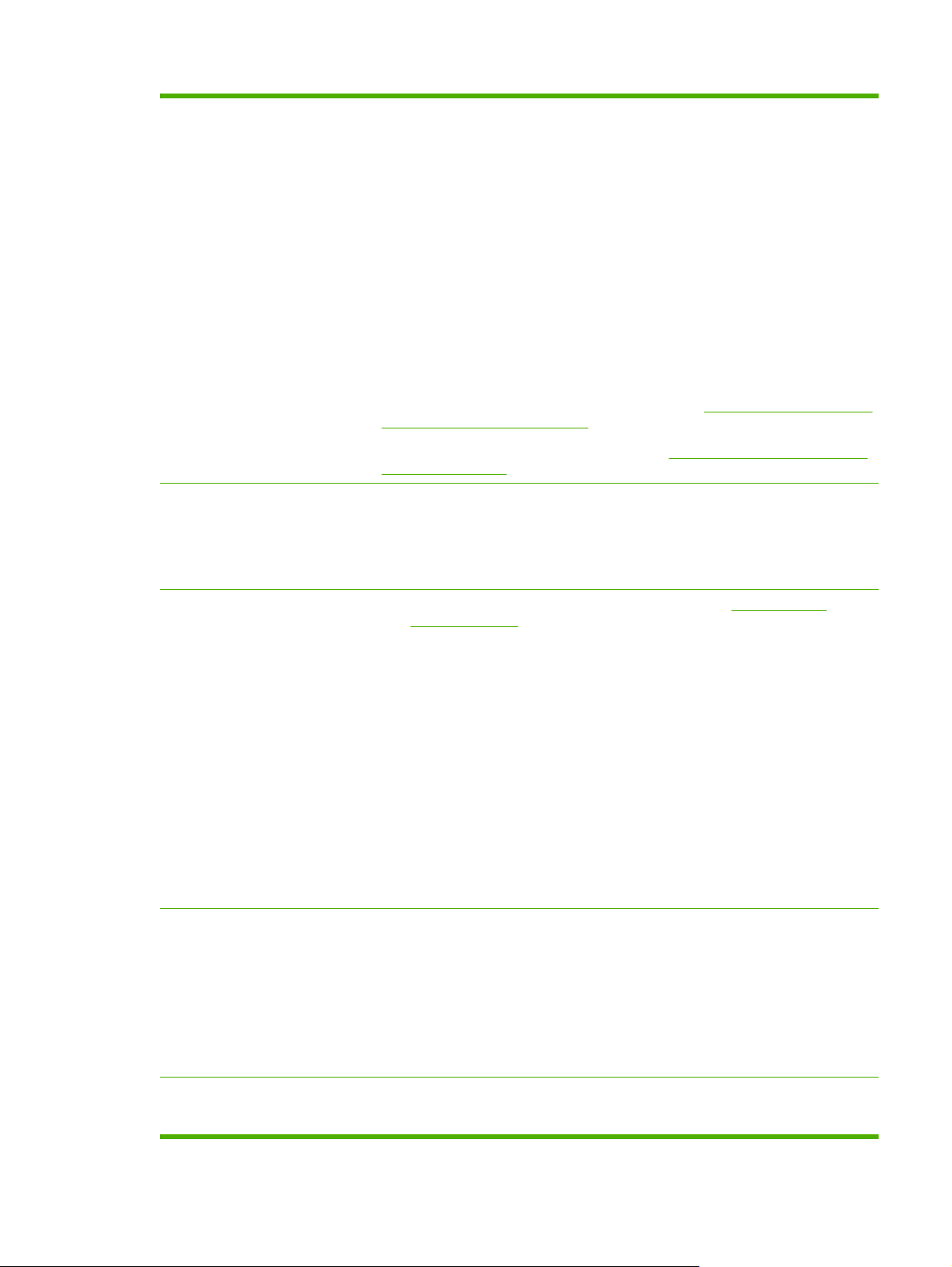
Gestione della carta
Vassoio 1 (vassoio multifunzione): vassoio multifunzione adatto a contenere
●
fogli, lucidi, etichette, buste e altri tipi di carta. Il vassoio può contenere fino a
100 fogli di carta, 50 lucidi o 10 buste
Vassoio 2: vassoio da 250 fogli
●
Vassoio 3 opzionale: vassoio per supporti pesanti da 500 fogli, con inserto del
●
supporto per cartoline HP opzionale (entrambi inclusi con la stampante HP Color
LaserJet CP3525x). Può contenere formati carta standard e personalizzati. Il
vassoio rileva automaticamente i formati di carta comuni.
Stampa fronte/retro: le stampanti HP Color LaserJet CP3525dn e HP Color
●
LaserJet CP3525x supportano la stampa fronte/retro automatica. Gli altri modelli
supportano la stampa fronte/retro manuale.
Scomparto di uscita standard: lo scomparto di uscita standard è situato nella
●
parte superiore del prodotto e può contenere fino a 250 fogli di carta. Il prodotto è
dotato di un sensore che segnala quando lo scomparto è pieno.
Linguaggi e font
Cartucce di stampa
Per informazioni sui formati della carta supportati, vedere
Formati compatibili della carta
e dei supporti di stampa a pagina 79.
Per informazioni sui tipi di carta supportati, vedere
Tipi di carta e di supporti di stampa
consentiti a pagina 82.
HP PCL (Printer Control Language) 5, PCL 6 ed emulazione HP PostScript livello
●
3
Direct PDF
●
80 caratteri di stampa TrueType PS scalabili
●
Per informazioni relative alle cartucce di stampa, vedere
●
www.hp.com/go/
learnaboutsupplies.
Rilevamento della cartuccia di stampa HP originale
●
Rimozione automatica del sigillo toner
●
Questo prodotto utilizza i seguenti materiali di consumo:
●
Cartuccia di stampa del nero standard: CE250A
◦
Cartuccia di stampa del nero ad alta capacità: CE250X
◦
Cartuccia di stampa del ciano: CE251A
◦
Cartuccia di stampa del giallo: CE252A
◦
Cartuccia di stampa del magenta: CE253A
◦
Unità di raccolta del toner: CE254A
◦
Sistemi operativi supportati
Connettività
Microsoft
●
2003 e Windows
Macintosh OS X v10.3.9, v10.4, v10.5 e versioni successive
●
Novell NetWare
●
Unix
●
Linux
●
Collegamento USB 2.0
●
Porta USB 2.0 host per il collegamento di dispositivi di terze parti
●
®
Windows® 2000, Windows® XP, Windows Vista™, Windows® Server
®
Server 2008
®
ITWW Funzioni del prodotto 5
Page 18
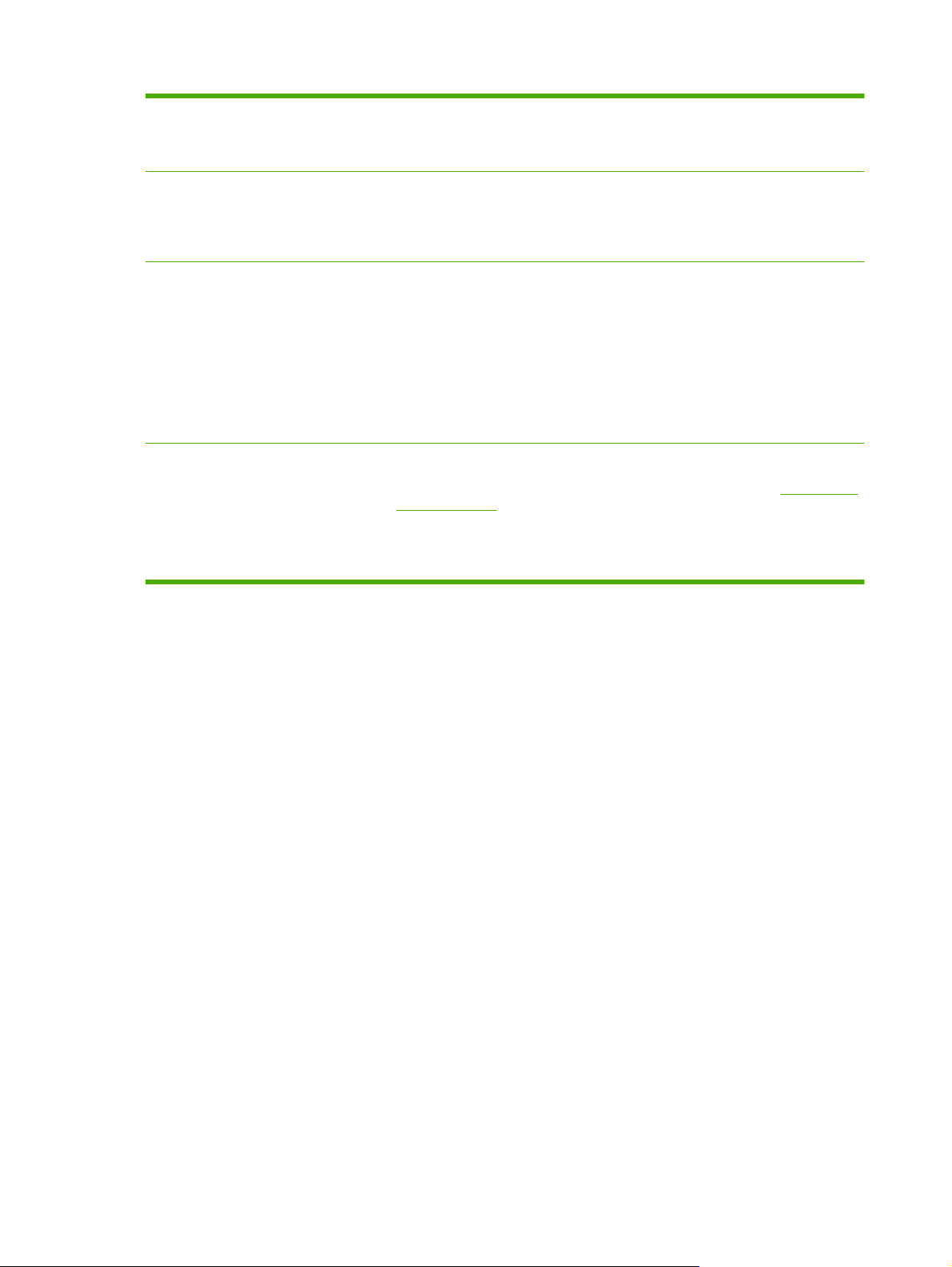
Connettore RJ-45 per LAN (rete locale) per server di stampa HP Jetdirect
●
incorporato (non incluso con la stampante HP Color LaserJet CP3525)
Un alloggiamento EIO (Enhanced input/output)
●
Ambiente
Protezione
Autodiagnostica
L'impostazione della modalità Pausa consente di risparmiare energia
●
Componenti e materiali altamente riciclabili
●
Fusore istantaneo per un maggiore risparmio energetico
●
Cancellazione protetta del disco
●
Blocco di sicurezza (opzionale)
●
Ritenzione dei processi
●
Autenticazione utente tramite PIN per i processi memorizzati
●
Protezione IPsec
●
Disco rigido EIO crittografato a elevate prestazioni HP (opzionale)
●
Pagine delle procedure stampabili dal pannello di controllo
●
Procedure di supporto per attività specifiche disponibili dal sito Web
●
support/cljcp3525.
Animazioni e guida sul pannello di controllo
●
Animazioni sul CD-ROM
●
www.hp.com/
6 Capitolo 1 Nozioni fondamentali sul prodotto ITWW
Page 19
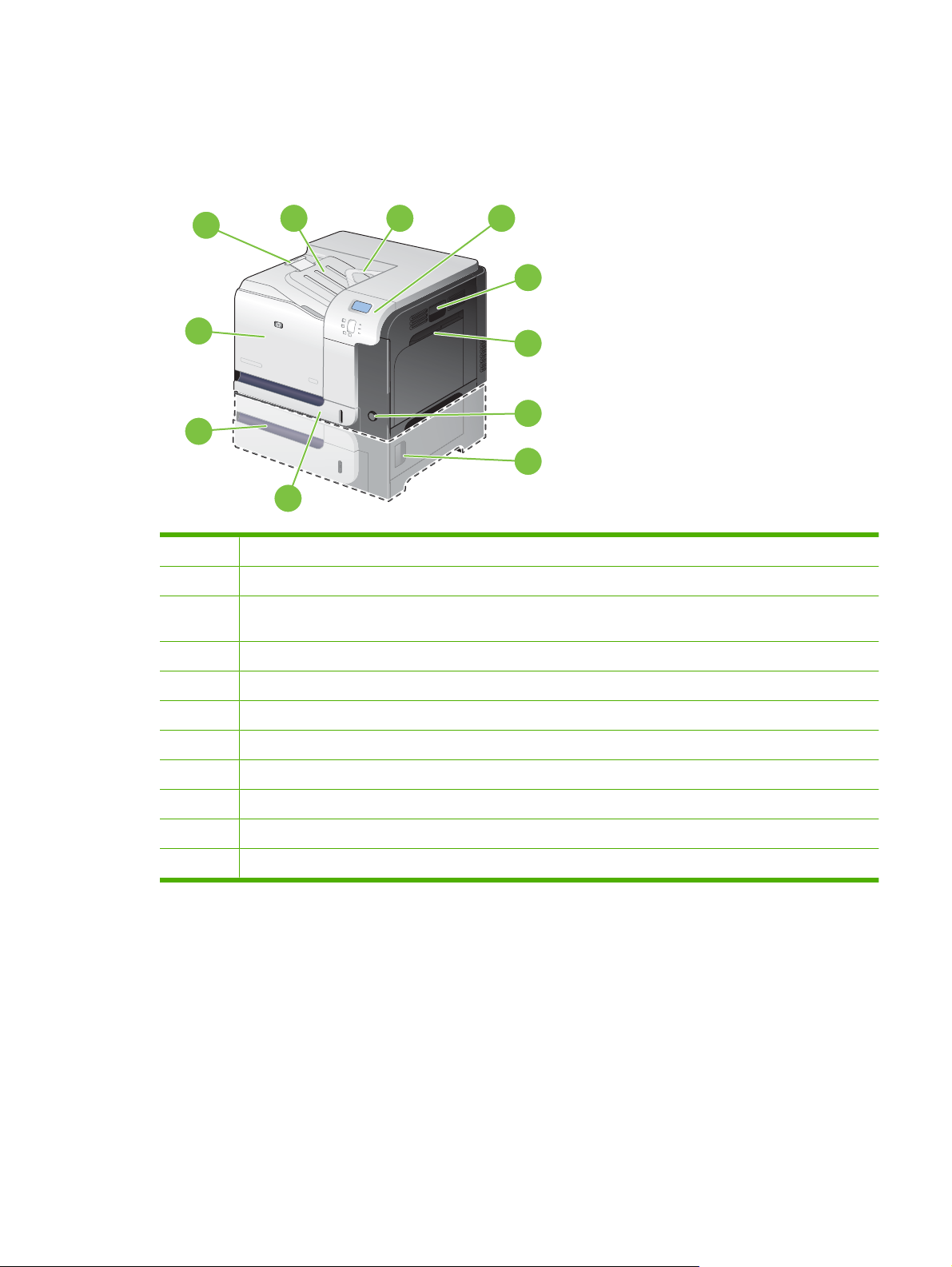
Posizione dei componenti
Vista anteriore
1
2 3
4
5
11
6
7
10
8
9
1 Estensione dello scomparto di uscita
2 Scomparto di uscita standard
3 Guida dello switchback dell'unità fronte/retro (solo per le stampanti HP Color LaserJet CP3525dn e HP Color
4 Pannello di controllo
5 Sportello destro (accesso per l'eliminazione degli inceppamenti)
LaserJet CP3525x)
6 Vassoio 1 (tirare la maniglia per aprire il vassoio)
7 Pulsante di accensione (si illumina quando viene attivato)
8 Sportello inferiore destro (accesso per l'eliminazione degli inceppamenti)
9 Vassoio 2
10 Vassoio 3 opzionale (incluso con la stampante HP Color LaserJet CP3525x)
11 Sportello anteriore (accesso alle cartucce di stampa e all'unità di raccolta del toner)
ITWW Posizione dei componenti 7
Page 20
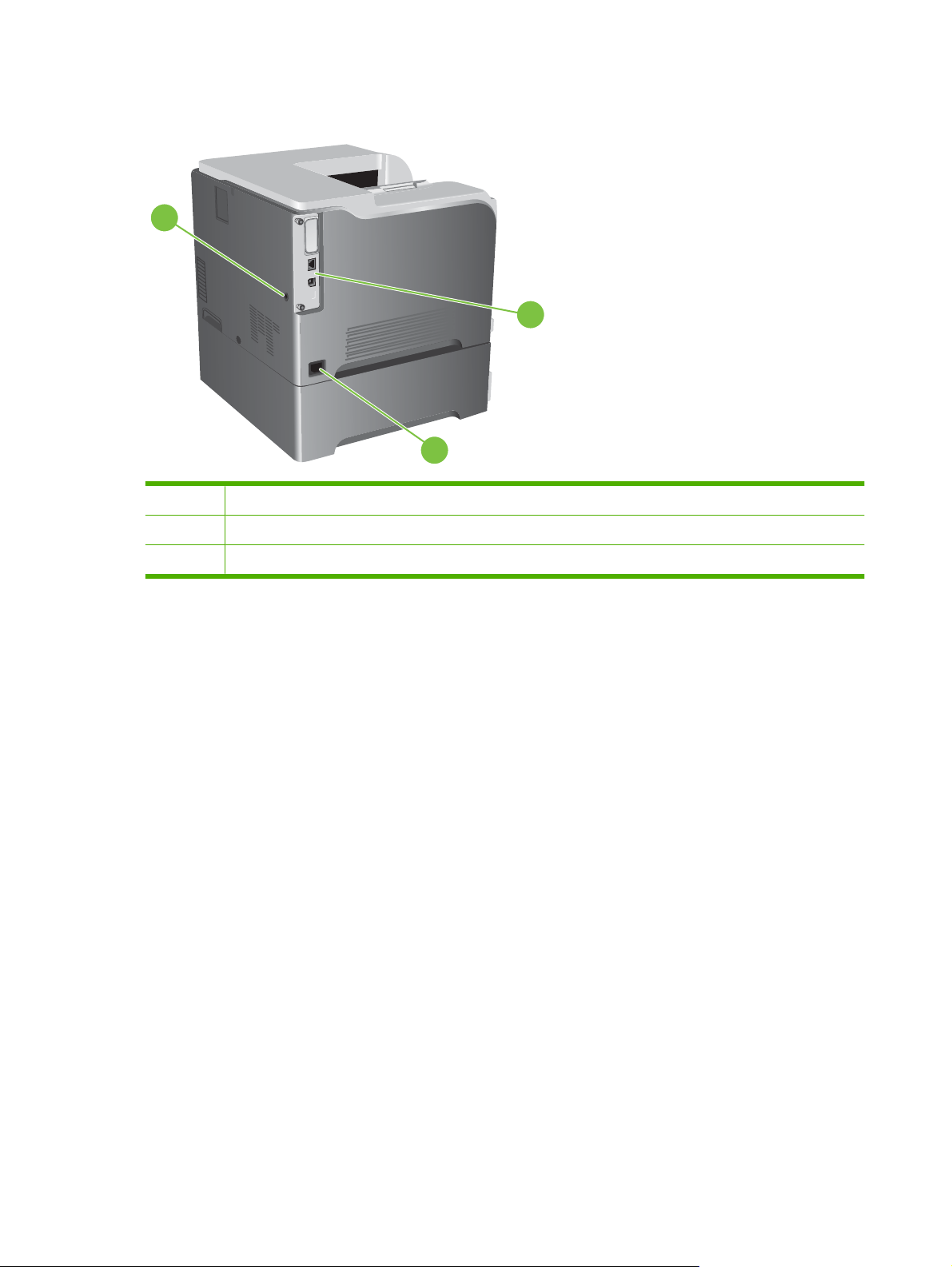
Vista posteriore
1
1 Alloggiamento per blocco con cavo di sicurezza
2 Porte di interfaccia
3 Connessione dell'alimentazione
2
3
8 Capitolo 1 Nozioni fondamentali sul prodotto ITWW
Page 21
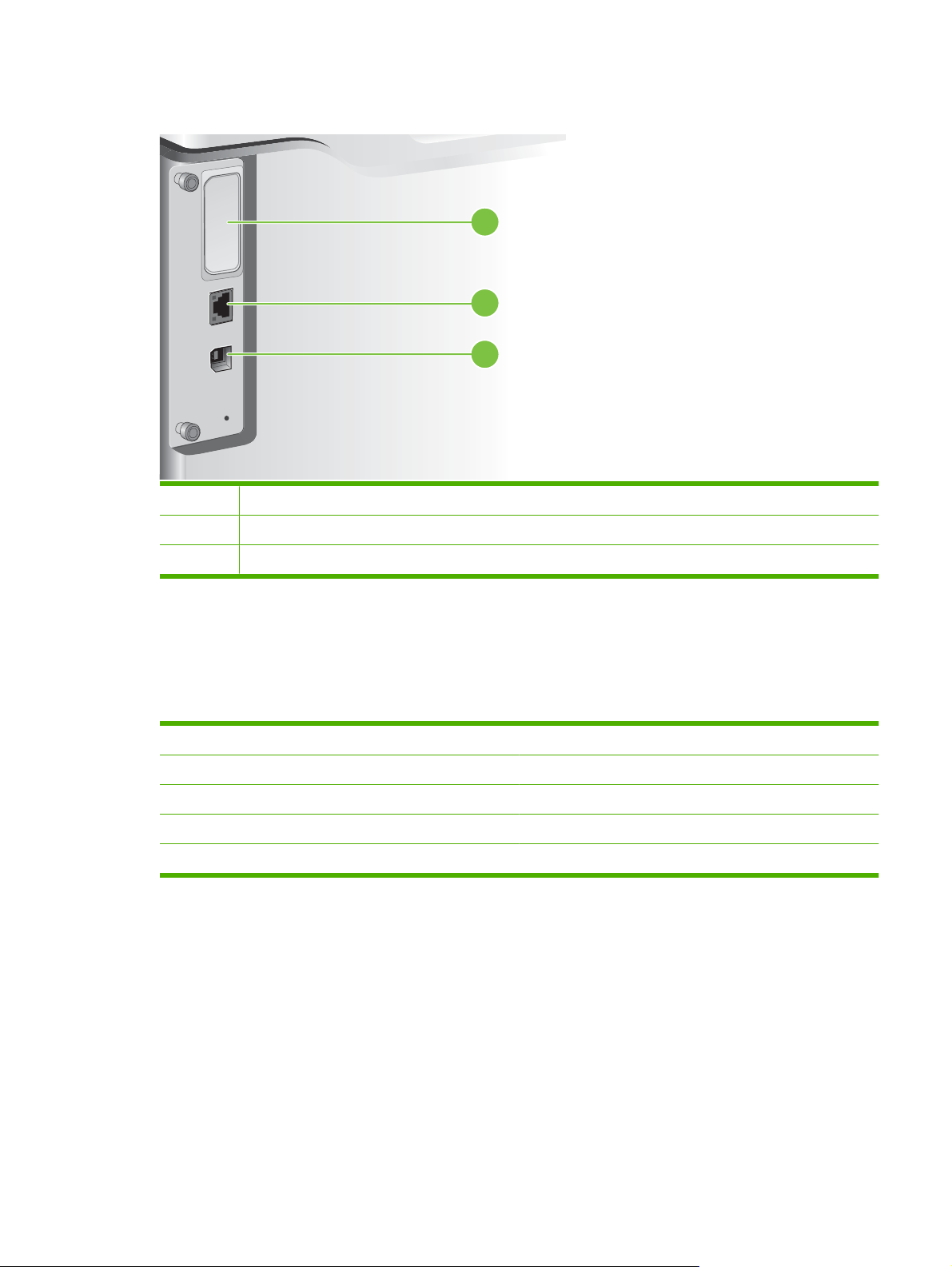
Porte di interfaccia
1 Alloggiamento di espansione interfaccia EIO
2 Porta di rete RJ-45 (non attivata sulla stampante HP Color LaserJet CP3525)
3 Porta di stampa USB 2.0 Hi-speed
1
2
3
Posizione dei numeri di modello e di serie
Il numero di modello e il numero di serie sono riportati su un'etichetta di identificazione situata nella
parte posteriore del prodotto. Il numero di serie contiene informazioni su paese/regione di origine,
versione del prodotto, codice di produzione e numero di produzione del prodotto.
Nome del modello Numero del modello
HP Color LaserJet CP3525 CC468A
HP Color LaserJet CP3525n CC469A
HP Color LaserJet CP3525dn CC470A
HP Color LaserJet CP3525x CC471A
ITWW Posizione dei componenti 9
Page 22
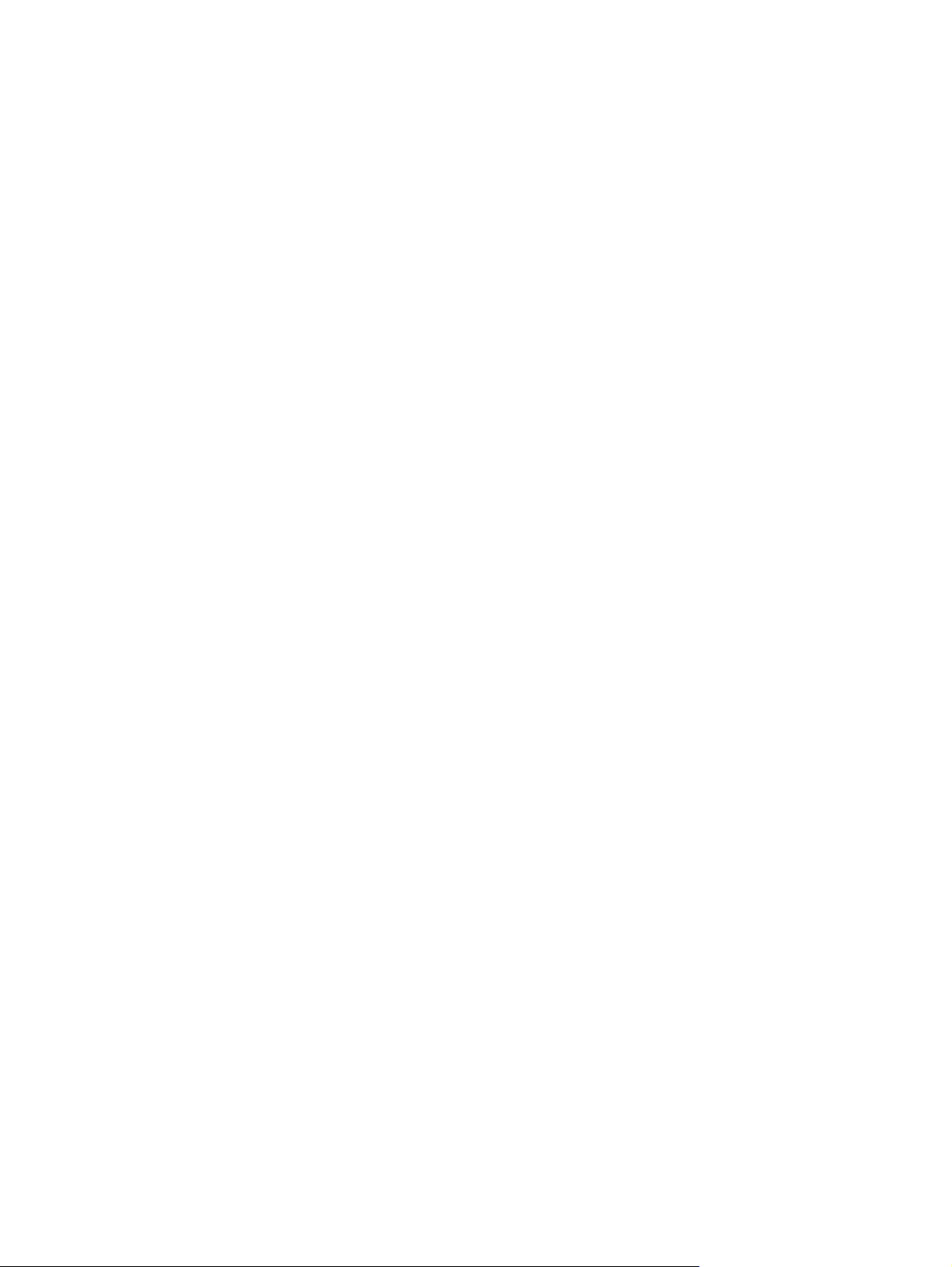
10 Capitolo 1 Nozioni fondamentali sul prodotto ITWW
Page 23
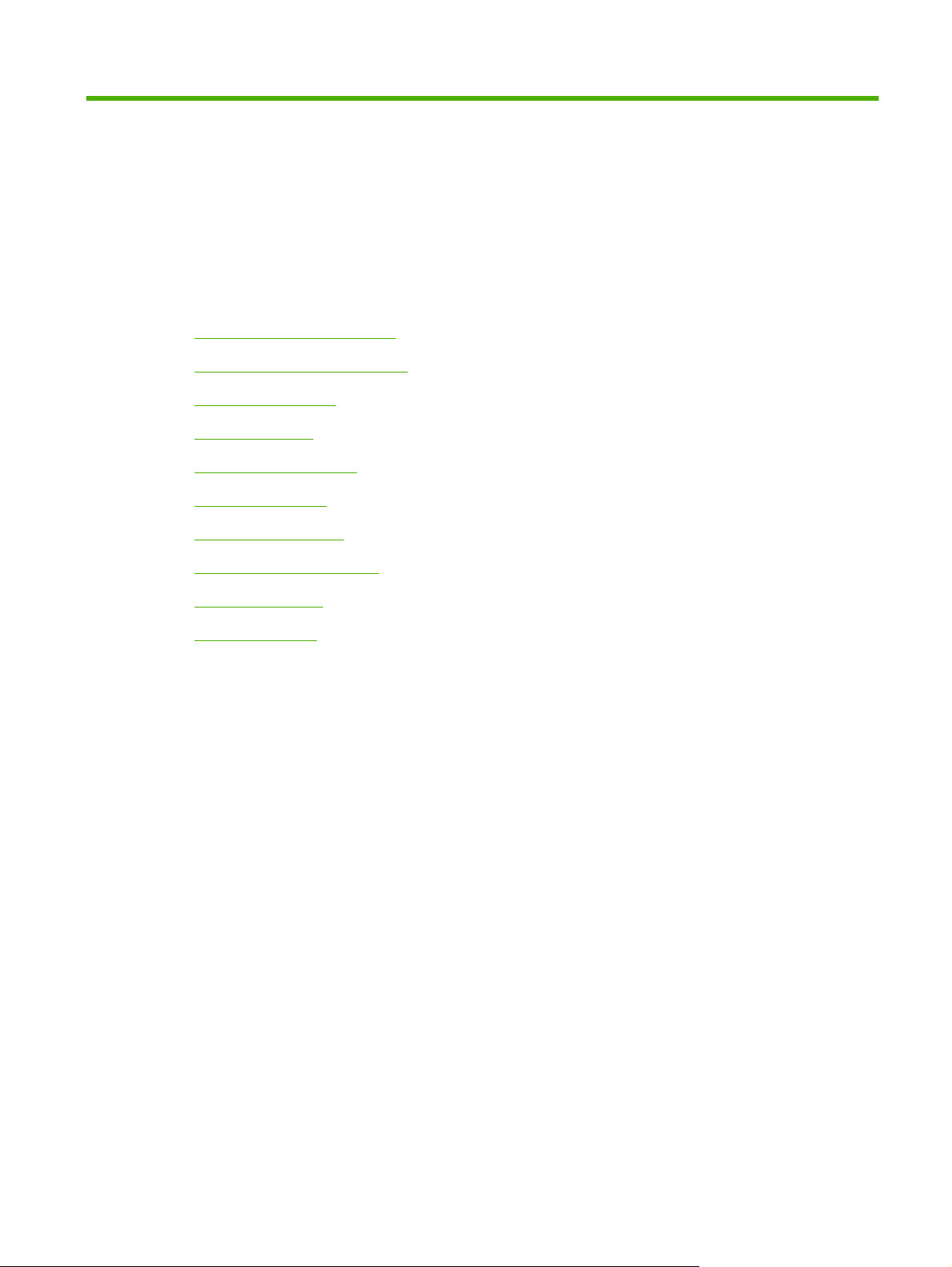
2 Pannello di controllo
Uso del pannello di controllo
●
Menu del pannello di controllo
●
Gerarchia dei menu
●
Menu Procedure
●
Menu Recupera lavoro
●
Menu Informazioni
●
Menu Gestione carta
●
Menu Configura periferica
●
Menu Diagnostica
●
Menu Assistenza
●
ITWW 11
Page 24
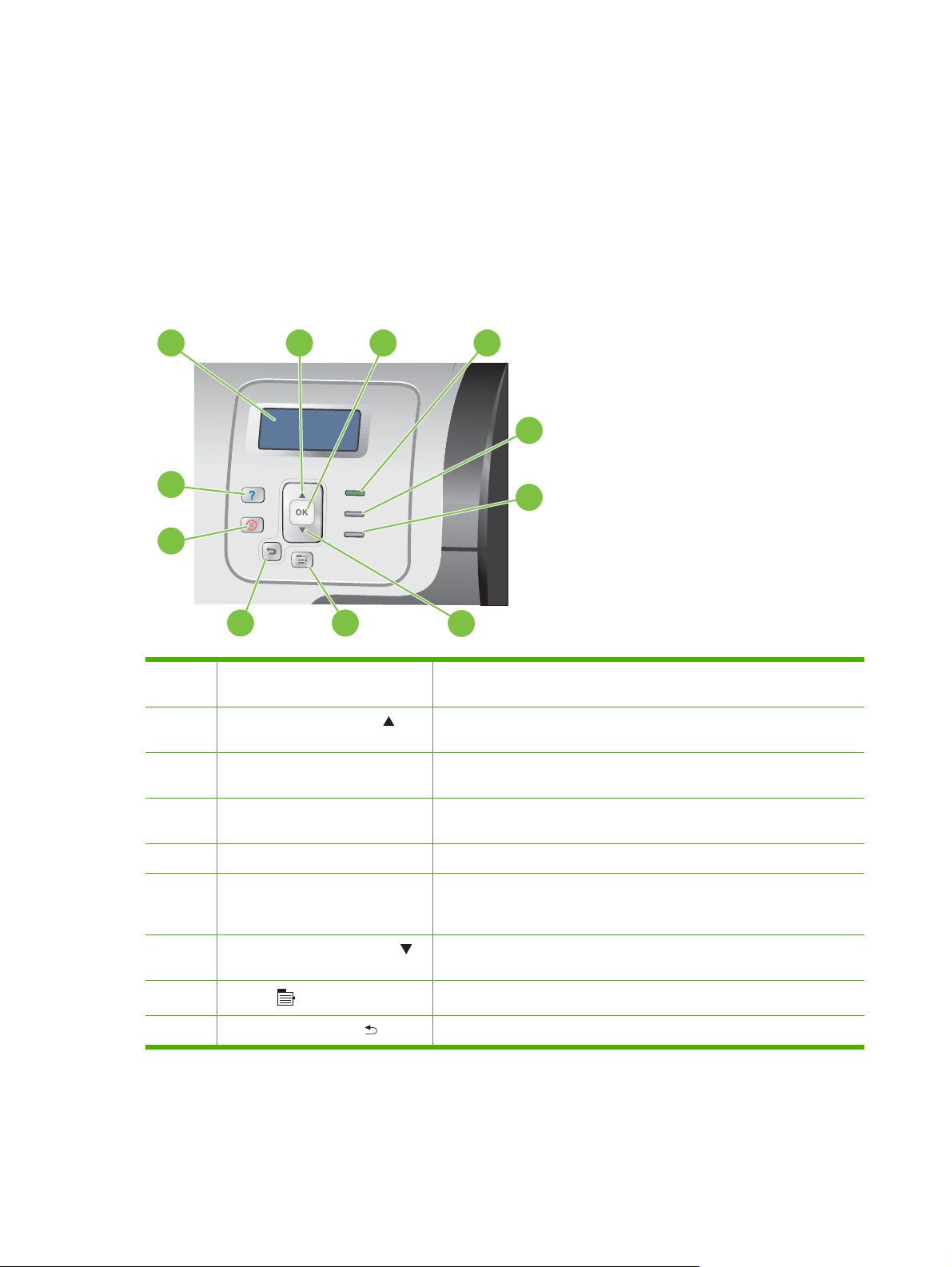
Uso del pannello di controllo
Il pannello di controllo dispone di un display testuale e grafico a colori che consente di accedere a tutte
le funzioni del prodotto. I pulsanti consentono di controllare i processi e lo stato del prodotto. Le spie
indicano lo stato generale del prodotto.
Componenti del pannello di controllo
Il pannello di controllo include un display testuale e grafico a colori, pulsanti per il controllo dei processi
e tre spie luminose (LED) di stato.
1
2 3
4
5
11
6
10
89
1 Display del pannello di controllo Mostra le informazioni sullo stato, i menu, le informazioni di aiuto e i
2 Pulsante freccia verso l'alto Consente di spostarsi tra i menu e il testo e di incrementare i valori numerici
3 Pulsante OK Consente di effettuare selezioni, di riprendere la stampa dopo errori che
7
messaggi di errore.
visualizzati sul display.
possono essere ignorati e di escludere le cartucce di stampa non HP.
4 Spia Pronto La spia Pronto indica che il prodotto è pronto per l'elaborazione di un
5 Spia Dati La spia Dati indica che il prodotto sta ricevendo dati.
6 Spia Attenzione La spia Attenzione indica una condizione che richiede l'intervento da parte
7 Pulsante freccia verso il basso Consente di spostarsi tra i menu e il testo e di ridurre i valori numerici
8
9
12 Capitolo 2 Pannello di controllo ITWW
Pulsante Menu
Pulsante freccia indietro
processo.
dell'utente, ad esempio un vassoio vuoto o la presenza di un messaggio di
errore sul display.
visualizzati sul display.
Consente di accedere e uscire dai menu.
Consente di spostarsi indietro per selezionare i menu nidificati.
Page 25
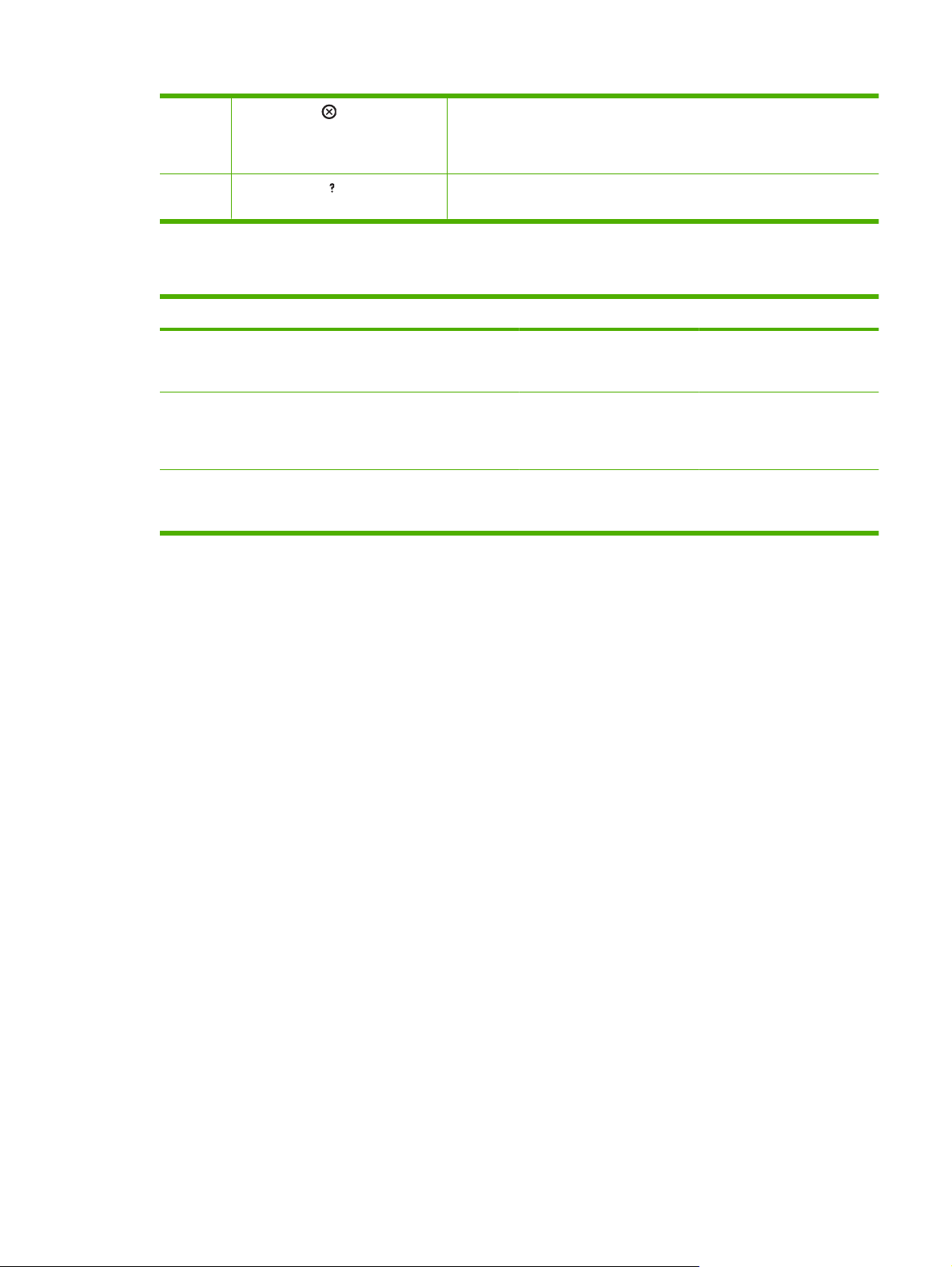
10
11 Pulsante Guida Fornisce informazioni dettagliate, incluse animazioni, sui messaggi o i
Pulsante Stop
Interrompe il processo in corso, dà la possibilità di riprendere o annullare il
processo, rimuove la carta dal prodotto e cancella gli errori che è possibile
ignorare associati al processo interrotto. Se non è in corso la stampa di un
processo, il pulsante Stop ferma l'attività del prodotto.
menu del prodotto.
Interpretazione delle spie del pannello di controllo
Spia Accesa Spenta Lampeggiante
Pronto
(verde)
Dati
(verde)
Attenzione
(giallo)
Il prodotto è in linea (può
accettare ed elaborare i dati).
Nel prodotto sono presenti
dati elaborati, ma sono
necessari altri dati per
completare il processo.
Si è verificato un errore critico:
il prodotto richiede un
intervento.
Il prodotto non è in linea o è
spento.
Non è in corso alcuna
operazione di elaborazione o
ricezione di dati.
Non è necessario alcun
intervento.
Il prodotto sta cercando di
interrompere la stampa e di
tornare non in linea.
È in corso un'operazione di
elaborazione o ricezione di
dati.
Si è verificato un errore. Il
prodotto richiede un
intervento.
ITWW Uso del pannello di controllo 13
Page 26
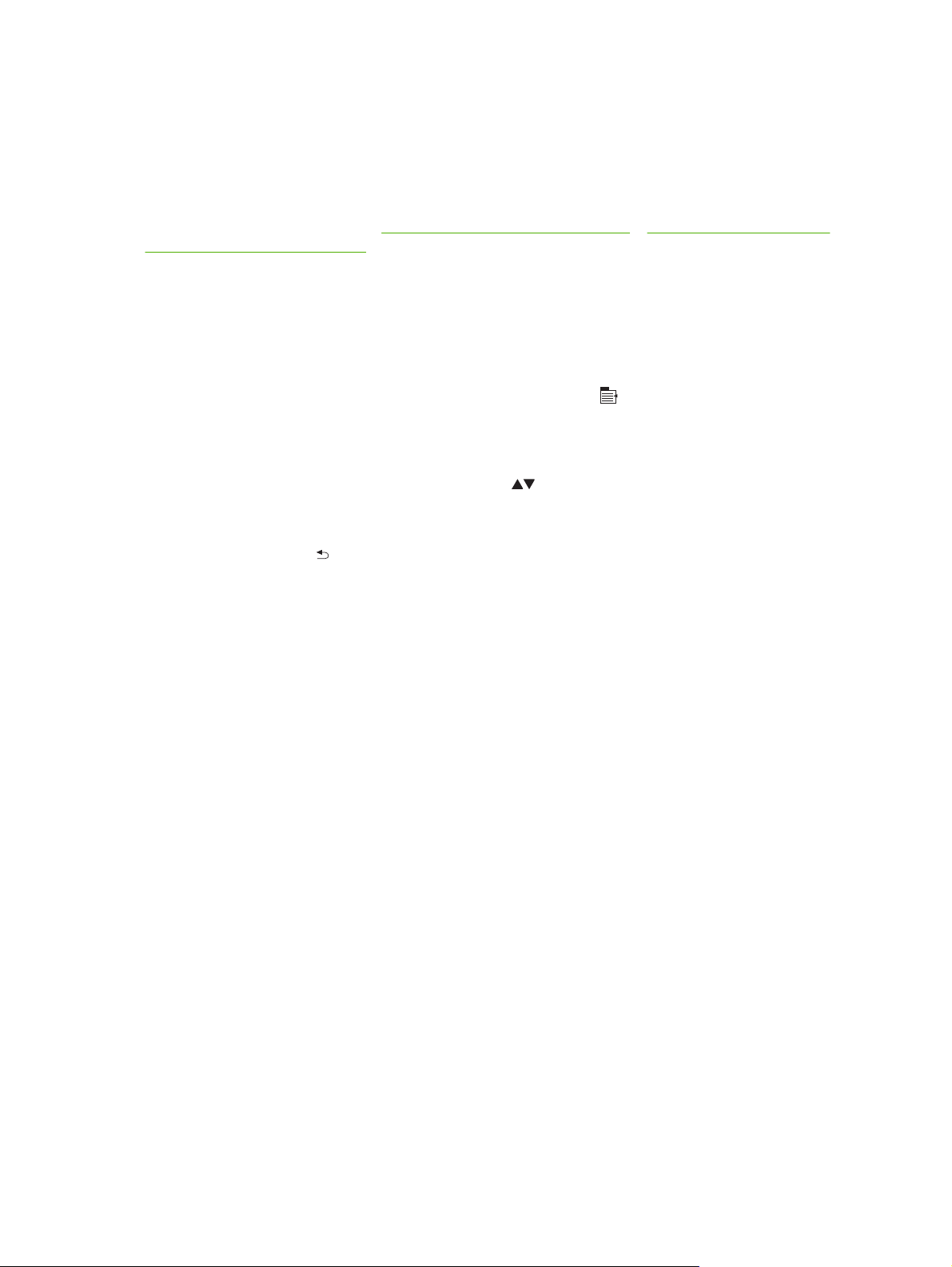
Menu del pannello di controllo
È possibile eseguire la maggior parte delle operazioni di stampa più frequenti dal computer, mediante
il driver per la stampante o l'applicazione software. Questo è il metodo più comodo per controllare il
prodotto: le impostazioni definite in questo modo avranno la precedenza su quelle del pannello di
controllo. Vedere i file della Guida associati al software; per maggiori informazioni su come accedere
al driver della stampante, vedere
sistema Macintosh a pagina 59.
È anche possibile controllare il prodotto modificando le impostazioni nel pannello di controllo. Utilizzare
il pannello di controllo per accedere alle funzioni non supportate dal driver della stampante o dal software
e per configurare i vassoi con il formato e il tipo di carta corretti.
Utilizzo dei menu
Software per Windows a pagina 47 o Utilizzo del prodotto con il
●
Per accedere e uscire dai menu, premere il pulsante Menu
Utilizzare il pulsante OK per selezionare una voce di menu e per selezionare i valori numerici
●
durante la configurazione del prodotto.
Utilizzare le frecce verso l'alto e verso il basso
●
e verso il basso consentono inoltre di aumentare e ridurre i valori numerici selezionati. Tenere
premuta la freccia su o giù per scorrere più velocemente.
Il pulsante Indietro
●
Se non si preme alcun tasto per 60 secondi, i menu vengono chiusi.
●
consente di tornare alle selezioni dei menu precedenti.
per spostarsi tra i menu. Le frecce verso l'alto
.
14 Capitolo 2 Pannello di controllo ITWW
Page 27
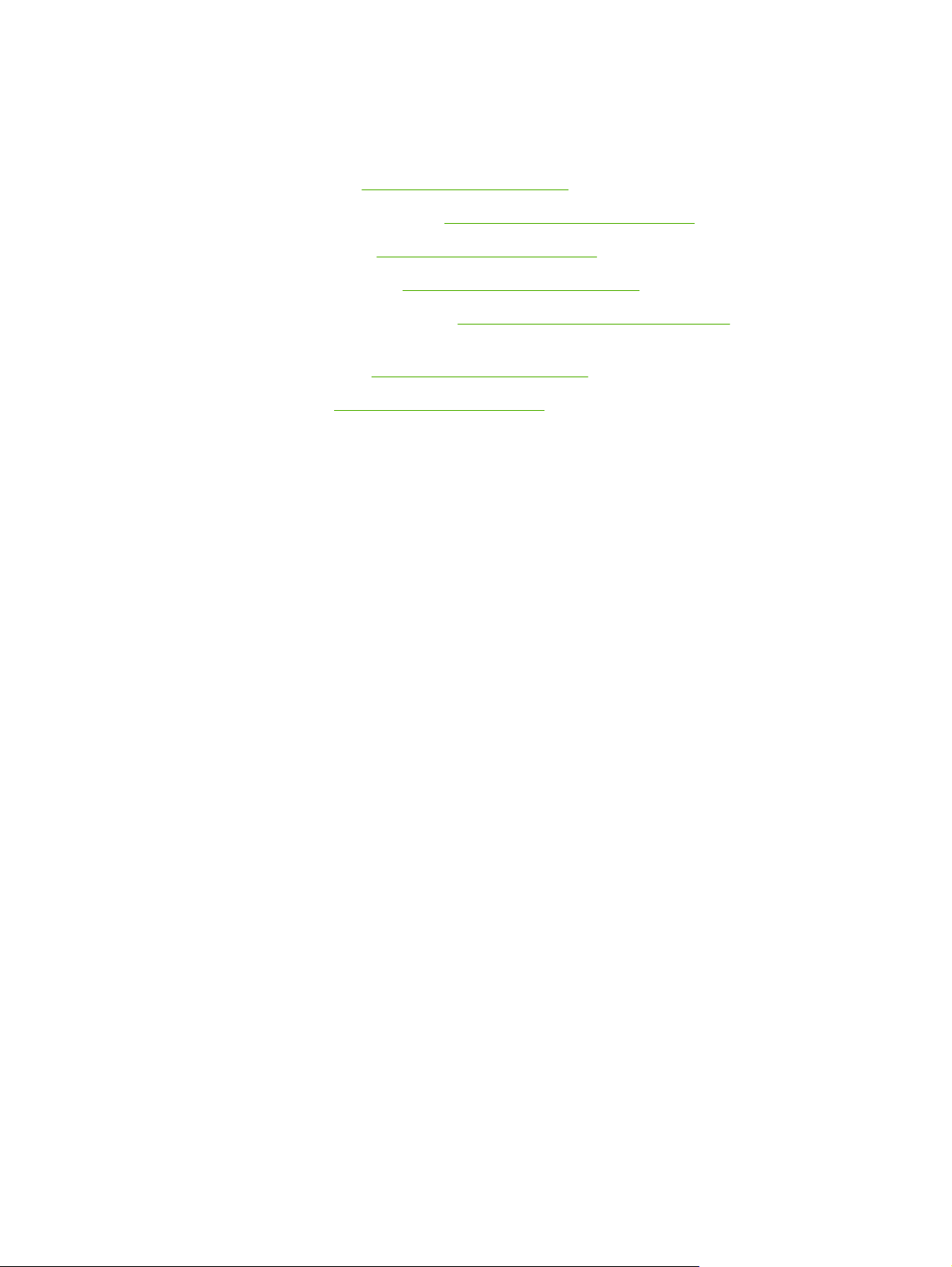
Gerarchia dei menu
Sono disponibili i seguenti menu principali:
PROCEDURE. Vedere
●
RECUPERA PROCESSO. Vedere
●
INFORMAZIONI. Vedere
●
GESTIONE CARTA. Vedere
●
CONFIGURA PERIFERICA. Vedere
●
informazioni.
DIAGNOSTICA. Vedere
●
SERVIZIO. Vedere
●
Menu Procedure a pagina 16 per ulteriori informazioni.
Menu Diagnostica a pagina 44 per ulteriori informazioni.
Menu Assistenza a pagina 46 per ulteriori informazioni.
Menu Recupera lavoro a pagina 17 per ulteriori informazioni.
Menu Informazioni a pagina 19 per ulteriori informazioni.
Menu Gestione carta a pagina 20 per ulteriori informazioni.
Menu Configura periferica a pagina 21 per ulteriori
ITWW Gerarchia dei menu 15
Page 28
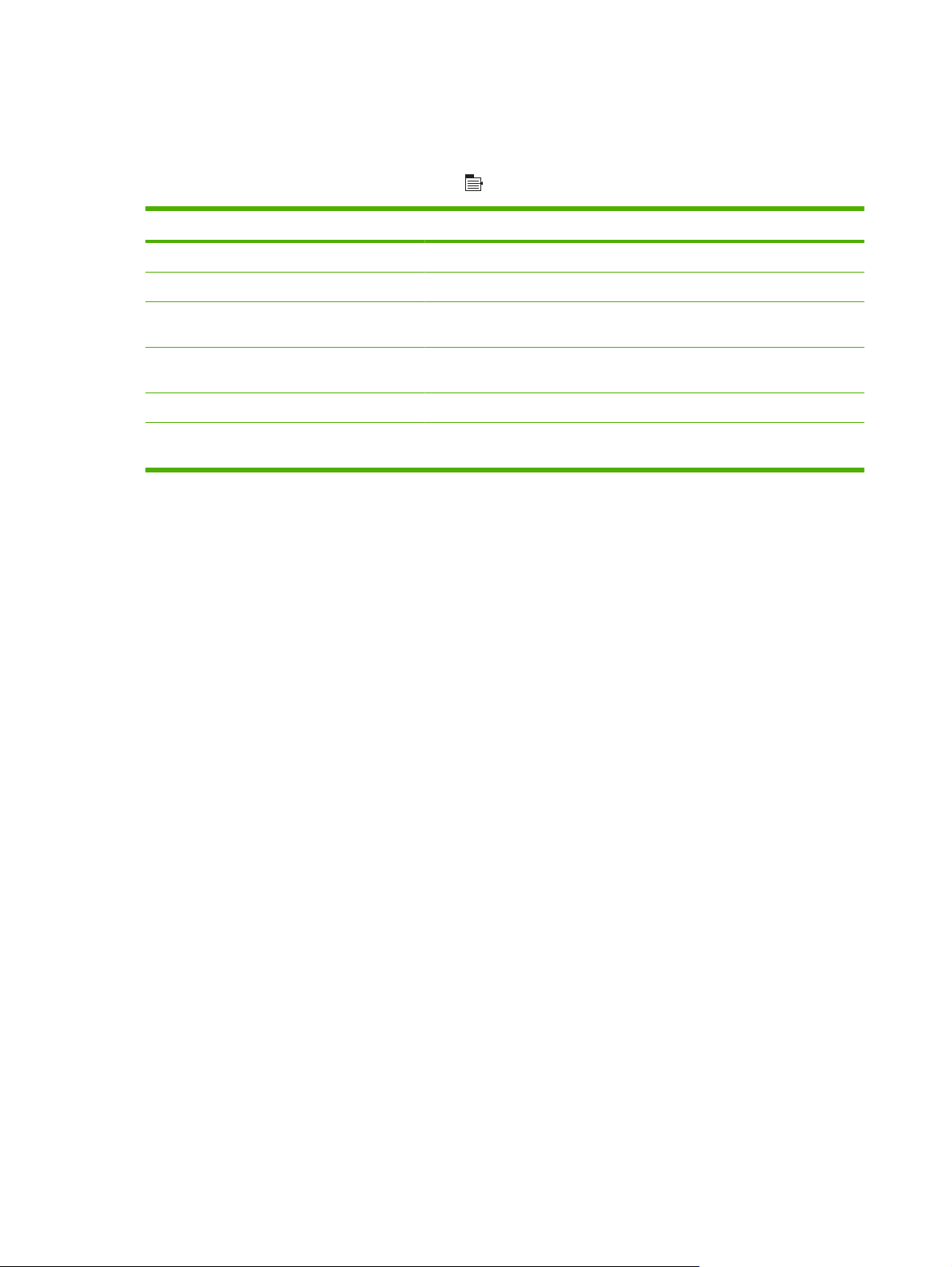
Menu Procedure
Il menu PROCEDURE consente di stampare pagine con ulteriori informazioni sul prodotto.
Per visualizzarlo: premere il pulsante Menu
Voce Spiegazione
ELIMINAZ. INCEPP. Fornisce istruzioni sull'eliminazione degli inceppamenti presenti nel prodotto.
CARICARE VASSOI Fornisce istruzioni sul caricamento e la configurazione dei vassoi.
CARIC.SUPP.SPEC. Fornisce istruzioni sul caricamento di supporti di stampa speciali quali buste,
lucidi ed etichette.
STAMPA SU 2 LATI Fornisce istruzioni sulla stampa su entrambi i lati del foglio (stampa fronte/
retro).
CARTA SUPPORTATA Fornisce un elenco dei tipi di carta e dei supporti di stampa consentiti.
STAMPA GUIDA IN LINEA Consente di stampare una pagina che descrive i collegamenti ad altre guide
sul Web.
, quindi selezionare il menu PROCEDURE.
16 Capitolo 2 Pannello di controllo ITWW
Page 29
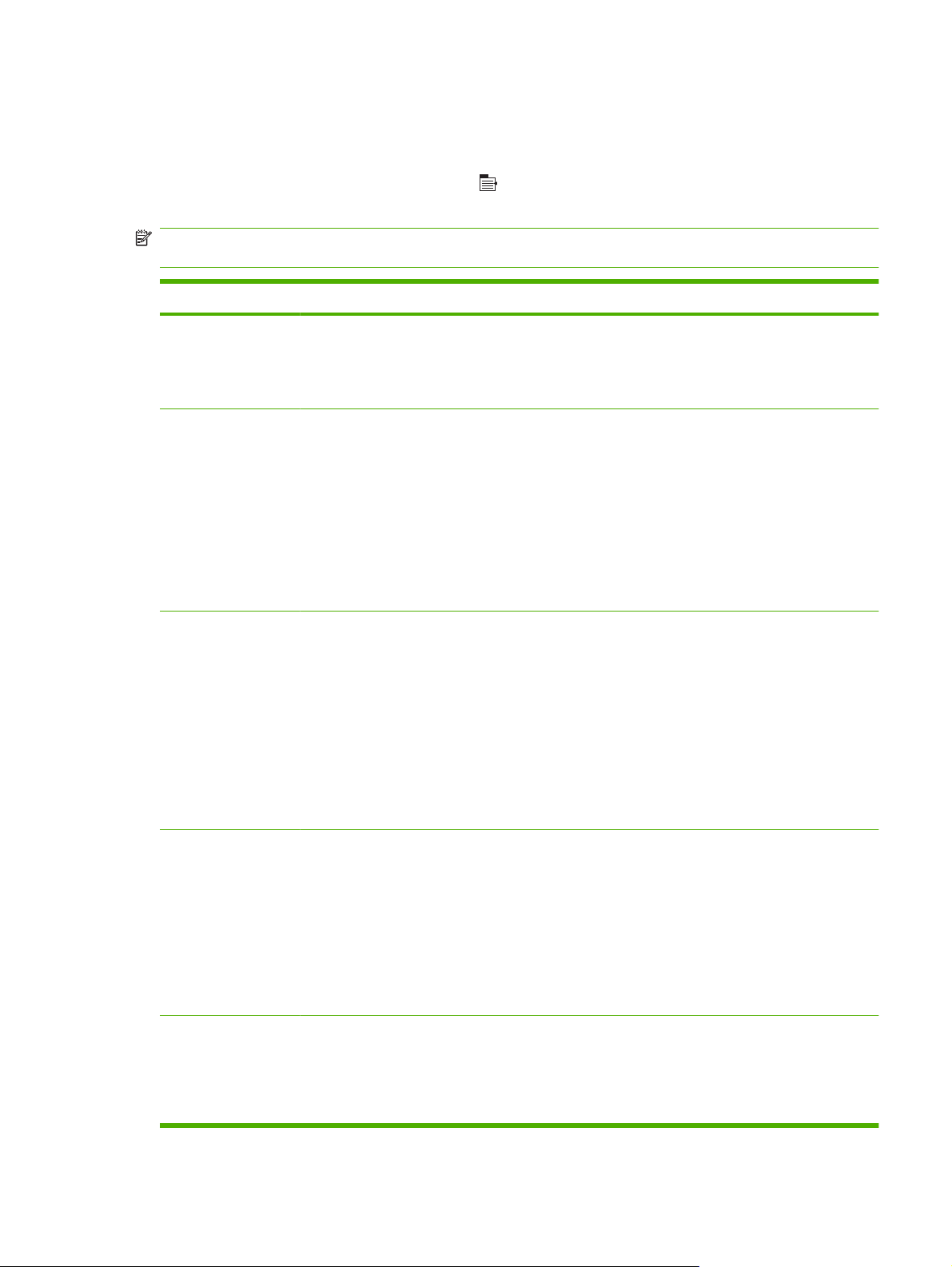
Menu Recupera lavoro
Il menu RECUPERA PROCESSO consente di visualizzare gli elenchi di tutti i processi memorizzati.
Per visualizzarlo: premere il pulsante Menu
, quindi selezionare il menu RECUPERA
PROCESSO.
NOTA: i valori contrassegnati con un asterisco (*) sono predefiniti. Ad alcune voci di menu non
corrisponde un valore predefinito.
Voce Voce secondaria Opzioni Descrizione
<NOME UTENTE> Vengono elencati per nome tutti gli
utenti che dispongono di processi
memorizzati. Selezionare il nome
utente appropriato per visualizzare
un elenco dei processi memorizzati.
TUTTI PR.(NO PIN) STAMPA
STAMPA ED ELIMINA
ELIMINA
TUTTI PR.(CON PIN) STAMPA
STAMPA ED ELIMINA
ELIMINA
Questo messaggio viene
visualizzato se un utente dispone di
uno o più processi memorizzati che
non richiedono un PIN.
A seconda del tipo di processi
elencati, viene visualizzata l'opzione
STAMPA o STAMPA ED ELIMINA.
L'opzione COPIE consente di
specificare il numero di copie del
processo da stampare.
Questo messaggio viene
visualizzato se un utente dispone di
uno o più processi memorizzati che
richiedono un PIN.
A seconda del tipo dei processi
elencati, viene visualizzata sia
l'opzione STAMPA che STAMPA ED
ELIMINA.
L'opzione COPIE consente di
specificare il numero di copie del
processo da stampare.
<NOME PROCESSOX>STAMPA
STAMPA ED ELIMINA
ELIMINA
COPIE Consente di specificare il numero di
Ogni processo è riportato negli
elenchi con il suo nome.
A seconda del tipo dei processi
elencati, viene visualizzata sia
l'opzione STAMPA che STAMPA ED
ELIMINA.
L'opzione COPIE consente di
specificare il numero di copie del
processo da stampare.
copie del processo da stampare. Il
valore predefinito è 1.
Se si seleziona l'opzione
PROCESSO, viene stampato il
ITWW Menu Recupera lavoro 17
Page 30
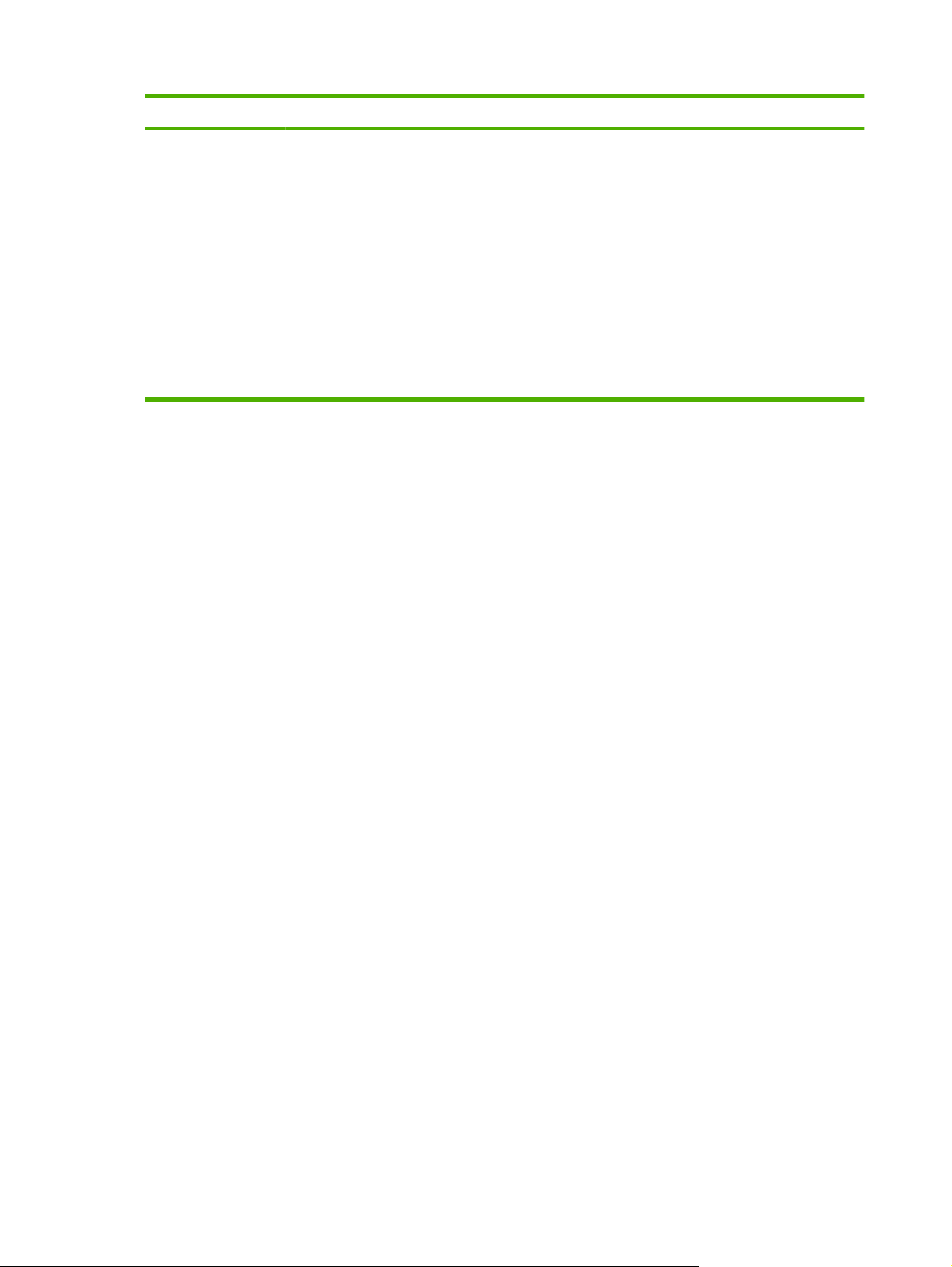
Voce Voce secondaria Opzioni Descrizione
numero di copie specificato nel
driver.
Se si seleziona il menu
PERSONALIZZATA, viene
visualizzata un'altra impostazione
che consente di specificare il numero
di copie del processo da stampare. Il
numero di copie specificato nel driver
viene moltiplicato per il numero di
copie specificato nel pannello di
controllo. Ad esempio, se vengono
specificate due copie nel driver e due
copie nel pannello di controllo, viene
stampato un totale di quattro copie
del processo.
18 Capitolo 2 Pannello di controllo ITWW
Page 31

Menu Informazioni
Utilizzare il menu INFORMAZIONI per visualizzare e stampare informazioni specifiche sul prodotto.
Per visualizzarlo: premere il pulsante Menu
Voce Descrizione
STAMPA MAPPA MENU Consente di stampare la mappa dei menu del pannello di controllo, nella
quale vengono indicati il layout e le impostazioni correnti dei menu del
pannello di controllo.
STAMPA CONFIGURAZIONE Stampa le pagine di configurazione del prodotto, che mostrano le
impostazioni della stampante e degli accessori installati.
STAMPA PAGINA DI STATO MATERIALI Consente di stampare informazioni relative alla durata residua dei materiali
di consumo e di visualizzare le statistiche sul numero totale di pagine e
processi elaborati, nonché le informazioni sui numeri di serie, numeri di
pagine e sulla manutenzione.
Le informazioni sulla durata residua dei materiali di consumo fornite da HP
al cliente sono puramente indicative. I livelli residui effettivi dei materiali di
consumo possono non corrispondere a tali stime.
STATO MAT.CONS. Consente di visualizzare in un elenco a scorrimento lo stato delle cartucce
di stampa, del kit del fusore e dell'unità di raccolta del toner. Per ciascuna
voce, premere il pulsante OK per aprire la relativa guida.
STAMPA PAGINA UTILIZZO Consente di stampare il numero dei formati di carta che hanno attraversato
il prodotto, informazioni sul tipo di stampa (a una facciata, fronte/retro,
monocromatica o a colori) e il numero di pagine stampate.
STAMPA REG. PROC. UTILIZZO COLORE Stampa statistiche sull'uso del colore nella stampante.
, quindi selezionare il menu INFORMAZIONI.
STAMPA PAGINA DIMOSTRATIVA Stampa una pagina dimostrativa.
STAMPA ESEMPI RGB Stampa campioni del colore per i diversi valori RGB. Utilizzare i campioni
STAMPA ESEMPI CMYK Stampa campioni del colore per i diversi valori CMYK. Utilizzare i campioni
STAMPA DIRECTORY FILE Consente di stampare il nome e la directory dei file memorizzati nel prodotto.
STAMPA ELENCO FONT PCL Consente di stampare i font PCL disponibili.
STAMPA ELENCO FONT PS Consente di stampare i font PS disponibili.
come guida per la corrispondenza dei colori stampati.
come guida per la corrispondenza dei colori stampati.
ITWW Menu Informazioni 19
Page 32

Menu Gestione carta
Utilizzare questo menu per configurare i vassoi di alimentazione in base al formato e al tipo. È necessario
configurare correttamente i vassoi mediante questo menu, prima di eseguire la stampa per la prima
volta.
Per visualizzarlo: premere il pulsante Menu
, quindi selezionare il menu GESTIONE CARTA.
NOTA: gli utenti che hanno utilizzato i precedenti modelli dei prodotti HP LaserJet dovrebbero essere
in grado di configurare la modalità Primo o Vassoio per il vassoio 1. Sulle stampanti HP Color LaserJet
serie CP3525, l'impostazione di Vassoio 1 su QUALS. FORM. e QUALSIASI TIPO equivale a impostare
la modalità Primo. L'impostazione di Vassoio 1 su un valore diverso da QUALS. FORM. o QUALSIASI
TIPO equivale a impostare la modalità Vassoio.
Elemento del menu Valore Descrizione
FORMATO VASSOIO 1 Viene visualizzato un elenco dei
formati disponibili.
TIPO VASSOIO 1 Viene visualizzato un elenco dei tipi
disponibili.
FORMATO VASSOIO <X>
X = 2 o 3 opzionale
Viene visualizzato un elenco dei
formati disponibili.
Consente di configurare il formato della
carta per il vassoio 1. L'impostazione
predefinita è QUALS. FORM.. Vedere
Formati compatibili della carta e dei
supporti di stampa a pagina 79 per un
elenco completo dei formati disponibili.
Consente di configurare il tipo di carta per il
vassoio 1. L'impostazione predefinita è
QUALSIASI TIPO. Vedere
supporti di stampa consentiti
a pagina 82 per un elenco completo dei
tipi disponibili.
Consente di configurare il formato della
carta per il vassoio 2 o il vassoio 3
opzionale. Il formato predefinito è
LETTERA o A4, a seconda del paese/
regione di residenza. Nel vassoio 2 non
viene rilevato il formato della carta
mediante le guide all'interno. Nel vassoio 3
vengono rilevati alcuni formati della carta
mediante le guide all'interno. Vedere
Formati compatibili della carta e dei
supporti di stampa a pagina 79 per un
elenco completo dei formati disponibili.
Tipi di carta e di
TIPO VASSOIO <X>
X = 2 o 3 opzionale
Viene visualizzato un elenco dei tipi
disponibili.
Consente di configurare il tipo di carta per il
vassoio 2 o il vassoio 3 opzionale.
L'impostazione predefinita è COMUNE.
Vedere
Tipi di carta e di supporti di stampa
consentiti a pagina 82 per un elenco
completo dei tipi disponibili.
20 Capitolo 2 Pannello di controllo ITWW
Page 33

Menu Configura periferica
Il menu CONFIGURA PERIFERICA consente di modificare le impostazioni di stampa predefinite,
regolare la qualità di stampa, modificare la configurazione del sistema e le opzioni I/O, nonché di
ripristinare le impostazioni predefinite.
Menu Stampa
Queste impostazioni vengono applicate solo ai processi per i quali le proprietà non vengono individuate.
Per la maggior parte dei processi, vengono individuate tutte le proprietà, le quali si sovrappongono ai
valori impostati in questo menu,
Per visualizzarlo: premere il pulsante Menu
, selezionare il menu CONFIGURA PERIFERICA, quindi
scegliere il menu STAMPA IN CORSO.
NOTA: i valori contrassegnati con un asterisco (*) sono predefiniti. Ad alcune voci di menu non
corrisponde un valore predefinito.
Voce di menu Valori Descrizione
COPIE Intervallo: 1 - 32000 Consente di impostare il numero di copie
FORMATO CARTA PREDEFINITO Viene visualizzato un elenco dei
FORMATO CARTA PERSON. PREDEF.
FRONTE/RETRO DISATTIVATO*
RILEGATURA FRONTE/RETRO LATO LUNGO*
formati disponibili.
UNITÀ DI MISURA
●
DIMENSIONE X
●
DIMENSIONE Y
●
ATTIVATO
LATO CORTO
predefinito per i processi di stampa. Il
numero predefinito è 1.
Consente di impostare il formato della carta
predefinito.
Consente di impostare il formato
predefinito per i processi personalizzati. Le
unità di misura predefinite sono i
MILLIMETRI.
Consente di attivare o disattivare la stampa
fronte/retro.
NOTA: questo menu è disponibile solo
per le stampanti HP Color LaserJet
CP3525dn e HP Color LaserJet CP3525x.
Consente di modificare il lato della
rilegatura per la stampa fronte/retro.
NOTA: questo menu è disponibile solo
per le stampanti HP Color LaserJet
CP3525dn e HP Color LaserJet CP3525x.
IMPONI A4/LETTERA NO
SÌ*
ALIMENTAZIONE MANUALE DISATTIVATO*
ATTIVATO
FONT COURIER NORMALE*
SCURO
Consente di impostare il prodotto in modo
da stampare un processo in formato A4 su
carta in formato Lettera, nel caso in cui la
carta A4 non sia disponibile.
Se l'opzione viene impostata su
ATTIVATO, il valore predefinito per i
processi che non selezionano un vassoio
diventa ALIMENTAZIONE MANUALE.
Consente di selezionare una versione del
font Courier.
L'impostazione SCURO è un font Courier
interno disponibile sulle stampanti
HP LaserJet serie III e modelli precedenti.
ITWW Menu Configura periferica 21
Page 34

Voce di menu Valori Descrizione
A4 GRANDE NO *
STAMPA ERRORI PS DISATTIVATO*
STAMPA ERRORI PDF DISATTIVATO*
Sottomenu PCL
Questo menu consente di configurare le impostazioni per il linguaggio di controllo della stampante.
Per visualizzarlo: premere il pulsante Menu
scegliere il menu STAMPA IN CORSO, quindi selezionare il menu PCL.
NOTA: i valori contrassegnati con un asterisco (*) sono predefiniti. Ad alcune voci di menu non
corrisponde un valore predefinito.
Voce Valori Descrizione
SÌ
ATTIVATO
ATTIVATO
Consente di modificare l'area di stampa
della carta in formato A4. Se si seleziona
NO, è possibile stampare su un'unica riga
70/80 caratteri con spaziatura 10. Se si
seleziona SÌ, è possibile stampare su
un'unica riga 80 caratteri con spaziatura 10.
Consente di impostare la stampa delle
pagine degli errori PS.
Consente di selezionare la stampa delle
pagine degli errori PDF.
, selezionare il menu CONFIGURA PERIFERICA,
LUNGHEZZA MODULO Imposta la spaziatura verticale da 5 a 128 righe per il formato
ORIENTAMENTO VERT.*
ORIZ.
ORIGINE FONT Viene visualizzato un elenco
delle origini dei font disponibili.
NUMERO FONT Il prodotto assegna un numero a ciascun font e riporta i
PASSO FONT Consente di selezionare il passo dei font. Questa opzione
DIMENSIONE PUNTO FONT Consente di selezionare la dimensione in punti dei font.
SET SIMBOLI Viene visualizzato un elenco
dei set di simboli disponibili.
AGGIUNGI CR A LF NO*
SÌ
di carta predefinito. Il valore predefinito è 60.
Consente di impostare l'orientamento di pagina predefinito,
orizzontale o verticale.
Seleziona l'origine dei font. L'impostazione predefinita è
INTERNO.
numeri nell'elenco dei font PCL. L'intervallo è compreso tra
0 e 102. Il valore predefinito è 0.
può essere visualizzata o meno a seconda del font
selezionato. L'intervallo di valori assegnabili va da 0,44 a
99,99. Il valore predefinito è 10,00.
L'intervallo di valori assegnabili va da 4,00 a 999,75. Il valore
predefinito è 12,00.
Consente di selezionare nel pannello di controllo del prodotto
uno dei set di simboli disponibili. Un set di simboli
rappresenta un gruppo unico di tutti i caratteri di un font
specifico.Per i caratteri di disegni al tratto si consiglia il set di
simboli PC-850 o PC-8. L'impostazione predefinita è PC-8.
Selezionare SÌ per aggiungere un ritorno a capo dopo ogni
avanzamento di riga rilevato nei processi PCL compatibili
con versioni precedenti (solo testo, nessun controllo del
processo). Alcuni ambienti indicano una nuova riga
utilizzando soltanto il codice di controllo di avanzamento
22 Capitolo 2 Pannello di controllo ITWW
Page 35

Voce Valori Descrizione
linea. Utilizzare questa opzione per aggiungere il ritorno a
capo necessario dopo ogni avanzamento riga.
ELIMINA PAGINE VUOTE NO*
SÌ
CONNESSIONE ORIGINE
SUPPORTO
STANDARD* La numerazione si basa sulle nuove stampanti HP LaserJet
CLASSICO La numerazione si basa sulle stampanti HP LaserJet 4 e sui
Il comando PCL5 CONNESSIONE ORIGINE SUPPORTO
Quando si genera un PCL personalizzato, vengono inclusi
avanzamenti pagina aggiuntivi che causano la stampa di una
pagina vuota. Selezionare SÌ perché l'avanzamento pagina
venga ignorato se la pagina è vuota.
seleziona un vassoio di alimentazione in base ad un numero
associato ai vari vassoi e alimentatori disponibili.
con modifiche aggiornate alla numerazione dei vassoi e degli
alimentatori.
modelli precedenti.
Qualità di stampa
Per visualizzarlo: premere il pulsante Menu , selezionare il menu CONFIGURA PERIFERICA, quindi
scegliere il menu QUALITÀ DI STAMPA.
NOTA: i valori contrassegnati con un asterisco (*) sono predefiniti. Ad alcune voci di menu non
corrisponde un valore predefinito.
Voce Voce secondaria Valori Descrizione
REGOLA COLORE TONI CHIARI
DENSITÀ CIANO
●
DENSITÀ MAGENTA
●
DENSITÀ GIALLO
●
DENSITÀ NERO
●
MEZZITONI
DENSITÀ CIANO
●
DENSITÀ MAGENTA
●
DENSITÀ GIALLO
●
DENSITÀ NERO
●
TONI SCURI
DENSITÀ CIANO
●
DENSITÀ MAGENTA
●
DENSITÀ GIALLO
●
DENSITÀ NERO
●
RIPRISTINA VALORI COLORE Ripristina le impostazioni dei colori riportando le
Compresi tra +5 e –5. Il
valore predefinito è 0.
Compresi tra +5 e –5. Il
valore predefinito è 0.
Compresi tra +5 e –5. Il
valore predefinito è 0.
Regolare la luminosità delle evidenziazioni su una
pagina stampata. I valori più bassi producono
evidenziazioni più chiare sulla pagina stampata,
mentre i valori più alti producono evidenziazioni più
scure.
Regolare la luminosità dei mezzitoni su una pagina
stampata. I valori più bassi producono mezzitoni
più chiari sulla pagina stampata, mentre i valori più
alti producono mezzitoni più scuri.
Regolare la luminosità delle ombreggiature su una
pagina stampata. I valori più bassi producono
ombreggiature più chiare sulla pagina stampata,
mentre i valori più alti producono ombreggiature
più scure.
densità di ogni colore ai valori predefiniti.
ITWW Menu Configura periferica 23
Page 36

Voce Voce secondaria Valori Descrizione
IMPOSTA
REGISTRAZIONE
REGOLA VASSOIO <X> Spostare la posizione
STAMPA PAGINA DI
SPOSTAMENTO X1
In ciascun vassoio, l'impostazione della
da -20 a 20 lungo gli
assi X o Y. Il valore
predefinito è 0.
PROVA
SPOSTAMENTO Y1
SPOSTAMENTO X2
SPOSTAMENTO Y2
registrazione sposta l'allineamento dei margini in
modo da centrare l'immagine nella pagina
verticalmente e orizzontalmente. È inoltre
possibile allineare l'immagine sul lato anteriore
con quella stampata sul retro.
Eseguire la procedura di allineamento per ciascun
vassoio.
Quando crea un'immagine, il prodotto esegue la
scansione della pagina da un lato all'altro mentre
il foglio viene alimentato dall'alto verso il basso nel
prodotto.
Stampare una pagina di prova per impostare la
registrazione.
La direzione di scansione viene indicata con X. X1
è la direzione di scansione di una pagina con un
solo lato o del primo lato di una pagina fronte/retro.
X2 è la direzione di scansione del secondo lato di
una pagina fronte/retro.
La direzione di alimentazione viene indicata con Y.
Y1 è la direzione di alimentazione di una pagina
con un solo lato o del primo lato di una pagina
fronte/retro. Y2 è la direzione di alimentazione del
secondo lato di una pagina fronte/retro.
MOD. RIL. AUTO. RILEVAMENTO VASSOIO 1 RILEVAM.
MODALITÀ STAMPA Viene visualizzato un elenco dei
OTTIMIZZA Viene visualizzato un elenco
CALIBRAZIONE
VELOCE ORA
tipi di carta.
RIPRISTINA MODALITÀ Utilizzare questa funzione per ripristinare tutte le
delle opzioni disponibili.
RIPRISTINA OTTIMIZZAZIONE Questa funzione consente di ripristinare tutte le
Esegue una calibrazione parziale del prodotto.
COMPLETO
(predefinito)
SOLO LUCIDI
Viene visualizzato un
elenco delle modalità di
stampa.
Consente di utilizzare varie modalità di stampa
Consente di impostare l'opzione di rilevamento del
tipo di carta per il vassoio 1 utilizzando la modalità
RIL. AUTO..
Se è selezionato RILEVAM. COMPLETO, il
prodotto rileva ogni pagina e seleziona la modalità
appropriata. Il prodotto è in grado di distinguere i
lucidi dagli altri tipi di carta.
Se è selezionato SOLO LUCIDI, il prodotto rileva
solo la prima pagina. Il prodotto è in grado di
distinguere i lucidi dagli altri tipi di carta.
Configurare la modalità di stampa associata a ogni
tipo di supporto.
impostazioni relative al tipo di carta.
ottimizzate per risolvere i problemi relativi alla
qualità di stampa.
impostazioni del menu OTTIMIZZA ai valori
predefiniti.
CALIBRAZIONE
COMPLETA ORA
Esegue la calibrazione completa del prodotto.
24 Capitolo 2 Pannello di controllo ITWW
Page 37

Voce Voce secondaria Valori Descrizione
RITARDA CALIBRAZ.
ALL'ACCENSIONE
RISOLUZIONE Image REt 3600*
NO
SÌ*
1200x600 dpi
Questo menu controlla l'intervallo di calibrazione
all'accensione del prodotto o alla disattivazione
della modalità di pausa.
Selezionare NO per eseguire la calibrazione
●
del prodotto al momento della disattivazione
della modalità di pausa o all'accensione. Il
prodotto non stampa alcun processo finché la
calibrazione non viene completata.
Selezionare SÌ per impostare il prodotto in
●
modo che stampi i processi mentre si trova in
modalità di pausa, prima di effettuare la
calibrazione. La calibrazione può venire
avviata prima del completamento di tutti i
processi ricevuti. Questa opzione consente
una stampa rapida al momento della
disattivazione della modalità di pausa o
all'accensione del prodotto, ma la qualità di
stampa potrebbe non essere la migliore
possibile.
NOTA: per risultati ottimali, impostare il prodotto
in modo che la calibrazione venga eseguita prima
della stampa. La qualità dei processi stampati
prima della calibrazione potrebbe non essere
ottimale.
Imposta la risoluzione di stampa del prodotto. Il
valore predefinito è Image REt 3600. Utilizzare
l'impostazione 1200x600 dpi per migliorare la
stampa nel caso di lavori con linee dettagliate o
testo di piccole dimensioni.
CONTOLLO MARGINI DISATTIVATO
LEGGERA
NORMALE*
MASSIMO
PULIZIA AUTOMATICA DISATTIVATO*
ATTIVATO
INTERVALLO PULIZIA 500* Quando viene attivata, l'opzione PULIZIA
L'impostazione Controllo margine determina la
modalità di stampa dei margini. Il controllo dei
margini è costituito da due componenti: i mezzitoni
adattivi e il trapping. L'opzione Mezzitoni adattivi
consente di aumentare la nitidezza dei contorni. Il
trapping riduce l'effetto di una registrazione errata
dei colori sovrapponendo leggermente i margini
degli oggetti adiacenti.
DISATTIVATO disattiva sia il trapping che i
●
mezzitoni adattivi.
LEGGERA imposta il trapping a livello
●
minimo e attiva i mezzitoni adattivi.
NORMALE è l'impostazione predefinita per il
●
trapping. Il trapping è a livello medio e i
mezzitoni adattivi sono attivati.
MASSIMO è l'impostazione del livello di
●
trapping più elevato. I mezzitoni adattivi sono
attivati.
Se viene attivata la pulizia automatica, il prodotto
stampa una pagina di pulizia quando il numero di
pagine raggiunge l'impostazione INTERVALLO
PULIZIA.
AUTOMATICA consente di specificare il numero
ITWW Menu Configura periferica 25
Page 38

Voce Voce secondaria Valori Descrizione
FORMATO PULIZIA
AUTOMATICA
CREA PAGINA DI
PULIZIA
ELABORA PAGINA DI
PULIZIA
1000
2000
5000
10000
20000
LETTERA*
A4
Consente di stampare una pagina di istruzioni per
Consente di creare ed elaborare una pagina di
di pagine da stampare prima che venga stampata
automaticamente una pagina di pulizia.
Quando viene attivata, l'opzione PULIZIA
AUTOMATICA consente di specificare il formato
della carta da utilizzare per stampare la pagina di
pulizia.
la pulizia del toner in eccesso dal rullo di pressione
del fusore.
NOTA: questa opzione è disponibile solo per le
stampanti HP Color LaserJet CP3525 e HP Color
LaserJet CP3525n.
pulizia per la pulizia del rullo di pressione del
fusore. Durante l'esecuzione del processo di
pulizia, viene stampata una pagina di pulizia. La
pagina può essere eliminata.
NOTA: per le stampanti HP Color LaserJet
CP3525 e HP Color LaserJet CP3525n, è
necessario selezionare prima l'opzione CREA
PAGINA DI PULIZIA.
Menu di impostazione del sistema
Il menu IMPOSTAZIONE SISTEMA consente di cambiare le impostazioni predefinite di configurazione
del prodotto come ad esempio la modalità di pausa, il linguaggio e il ripristino dagli inceppamenti.
Per visualizzarlo: premere il pulsante Menu
scegliere il menu IMPOSTAZIONE SISTEMA.
NOTA: i valori contrassegnati con un asterisco (*) sono predefiniti. Ad alcune voci di menu non
corrisponde un valore predefinito.
, selezionare il menu CONFIGURA PERIFERICA, quindi
26 Capitolo 2 Pannello di controllo ITWW
Page 39

Voce Voce secondaria Valori Descrizione
DATA/ORA DATA - - - - /[MMM]/[GG] ANNO =
[AAAA]/- - - /[GG] MESE=
[AAAA]:[MMM] - - GIORNO=
FORMATO DATA AAAA/MMM/GG*
MMM/GG/AAAA
GG/MMM/AAAA
ORA - - :[MM] [PM] ORA =
[HH]: - - [PM] MINUTO=
[HH]:[MM] - - AM/PM=
FORMATO ORA 12 ORE*
24 ORE
LIMITE MEMORIA PROCESSO Valore continuo
Intervallo: 1–100
Valore predefinito = 32
TIMEOUT MEMORIZ.
PROCESSO
DISATTIVATO*
1 ORA
4 ORE
1 GIORNO
1 SETTIMANA
Consente di impostare la data
corretta. L'intervallo relativo
all'anno è compreso tra 2008 e
2037.
Consente di scegliere l'ordine in
cui anno, mese e giorno devono
apparire nella data.
Consente di selezionare varie
opzioni per il formato dell'ORA.
Vengono visualizzate diverse
procedure guidate a seconda del
FORMATO ORA selezionato.
Consente di selezionare il formato
12 ORE o 24 ORE.
Consente di specificare il numero
di processi Copia veloce che
possono essere memorizzati sul
prodotto. Il valore predefinito è 32.
Il valore massimo consentito è
100.
Consente di specificare il periodo
di conservazione dei processi
Copia veloce prima che vengano
automaticamente cancellati dalla
coda. Questa voce di menu è
visualizzata solo se è installato un
disco rigido.
MOSTRA INDIRIZZO AUTOMATICO
DISATTIVATO*
LIMITA USO COLORE ATTIVA COLORE*
COLORE SE CONSENTITO
DISATTIVA COLORE
COMBINAZIONE COLORE/
NERO
AUTOMATICO*
PIÙ PAG. A COLORI
PIÙ PAG. MONOCROM.
Questa opzione determina se
l'indirizzo IP della stampante deve
essere visualizzato sul display con
il messaggio Pronto.
Disattiva o limita l'uso del colore.
Limitazione dell'utilizzo del
Vedere
colore a pagina 124.
Per utilizzare l'impostazione
COLORE SE CONSENTITO,
impostare le autorizzazioni
dell'utente mediante il server Web
incorporato, il software HP Easy
Printer Care o HP Web Jetadmin.
Utilità supportate per
Vedere
Windows a pagina 55.
Questa voce di menu consente di
impostare il prodotto per il
passaggio automatico dalla
modalità colore alla modalità
monocromatica (bianco e nero), in
modo da ottenere i livelli di
prestazione più elevati ed
ITWW Menu Configura periferica 27
Page 40

Voce Voce secondaria Valori Descrizione
estendere al massimo la durata
della cartuccia di stampa.
AUTOMATICO riporta il prodotto
ai valori predefiniti.
Selezionare PIÙ PAG. A COLORI
se i processi di stampa sono quasi
tutti a colori con un'elevata
copertura della pagina.
Selezionare PIÙ PAG.
MONOCROM. se si stampano
principalmente documenti
monocromatici o una
combinazione di processi di
stampa a colori e monocromatici.
FUNZIONAMENTO VASSOIO Questo menu consente di
USA VASSOIO RICHIESTO IN ESCLUSIVA*
PRIMA
RICHIESTA ALIMENT.
MANUALE
SEMPRE*
SOLO SE CARICATO
controllare la gestione dei vassoi
della carta e dei messaggi
visualizzati sul pannello di
controllo.
USA VASSOIO RICHIESTO
gestisce i processi in cui è stato
indica un vassoio di alimentazione.
Sono disponibili due opzioni:
IN ESCLUSIVA: il prodotto
●
non seleziona un vassoio
diverso da quello specificato
dall'utente, anche se tale
vassoio è vuoto.
PRIMA: se il vassoio
●
specificato dall'utente è
vuoto, il prodotto ne può
selezionare un altro.
Questa opzione specifica se deve
essere visualizzato un messaggio
di richiesta di alimentazione
manuale quando il tipo o il formato
necessario per il processo non
corrisponde a quello configurato
per il vassoio 1. Sono disponibili
due opzioni:
SEMPRE: viene sempre
●
visualizzata una richiesta
prima della stampa di un
processo di alimentazione
manuale.
SOLO SE CARICATO: viene
●
visualizzato un messaggio
solo se il vassoio
multifunzione è vuoto o non
corrisponde al formato e al
tipo del processo.
SUPPORTO DIFF. PS ABILITATO* Questa opzione influisce sul modo
in cui la carta viene gestita quando
28 Capitolo 2 Pannello di controllo ITWW
Page 41

Voce Voce secondaria Valori Descrizione
DISABILITATO la stampa è eseguita tramite un
driver di stampa Adobe PS.
ABILITATO fa sì che venga
●
utilizzato il modello di
gestione della carta HP.
DISABILITATO fa sì che
●
venga utilizzato il modello di
gestione della carta Adobe
PS.
RICHIESTA FORMATO/
TIPO
USA ALTRO VASSOIO ABILITATO*
VISUALIZZA*
NON VISUALIZZARE
DISABILITATO
Questa opzione stabilisce se deve
essere visualizzato il messaggio di
configurazione del vassoio quando
un vassoio viene chiuso. Sono
disponibili due opzioni:
VISUALIZZA: questa
●
opzione consente di
visualizzare il messaggio di
configurazione del vassoio
quando questo è chiuso. È
possibile configurare il
formato o il tipo di vassoio
direttamente dal messaggio.
NON VISUALIZZARE:
●
questa opzione consente di
disattivare la visualizzazione
automatica del messaggio di
configurazione del vassoio.
Questa opzione attiva o disattiva la
visualizzazione sul pannello di
controllo di un messaggio di
richiesta per la selezione di un altro
vassoio quando quello specificato
è vuoto. Sono disponibili due
opzioni:
ABILITATO: quando è
●
selezionata questa opzione,
viene richiesto di aggiungere
carta nel vassoio selezionato
o di scegliere un altro
vassoio.
DISABILITATO: quando è
●
selezionata questa opzione,
non è possibile selezionare
un altro vassoio e viene
richiesto di aggiungere carta
nel vassoio selezionato.
MODALITÀ CARTA
INTESTATA ALTERNATIVA
ATTIVATO
DISATTIVATO*
Questa opzione consente di
caricare la carta intestata o
prestampata allo stesso modo per
ciascun processo (su un solo lato
o fronte/retro). Per ulteriori
informazioni, vedere
della carta per il caricamento dei
vassoi a pagina 85.
Orientamento
ITWW Menu Configura periferica 29
Page 42

Voce Voce secondaria Valori Descrizione
PAGINE VUOTE FRONTE/
RETRO
INTERVALLO DI PAUSA 1 MINUTO
AUTOMATICO*
SÌ
15 MINUTI*
Questa opzione specifica il modo
in cui il prodotto deve gestire i
processi fronte/retro. Sono
disponibili due opzioni:
AUTOMATICO attiva la
●
modalità Smart Duplexing,
che indica al prodotto di non
procedere alla stampa fronte/
retro se la seconda facciata è
vuota. In questo modo
aumenta la velocità di
stampa.
SÌ consente di disattivare la
●
funzione Smart Duplexing e
fa in modo che l'unità fronte/
retro ruoti il foglio anche se
questo è stampato solo su un
lato.
NOTA: questa opzione è
disponibile solo per la stampante
HP Color LaserJet CP3525dn o
HP Color LaserJet CP3525x.
Riduce il consumo di energia
quando il prodotto rimane inattivo
per il periodo di tempo selezionato.
ORA DI ATTIVAZIONE <GIORNO DELLA
VELOCITÀ OTTIMALE/CONS.
ENERGETICO
SETTIMANA>
PRIMA PG PIÙ VELOCE*
30 MINUTI
45 MINUTI
60 MINUTI
90 MINUTI
2 ORE
4 ORE
DISATTIVATO*
PERSONALIZZATA
RISPARM. ENERGETICO
Consente di configurare l'ora di
attivazione giornaliera per il
prodotto in modo da poter evitare i
tempi di riscaldamento e
calibrazione. Selezionare un
giorno della settimana e quindi
selezionare PERSONALIZZATA.
Impostare l'ora di attivazione per
quel giorno e decidere se applicare
questa ora a tutti i giorni della
settimana.
Consente di controllare la funzione
di raffreddamento del fusore.
Se è selezionato PRIMA PG PIÙ
VELOCE, la funzione di
raffreddamento del fusore non
viene attivata; ciò comporta tempi
di elaborazione inferiori per la
prima pagina di ciascun nuovo
processo inviato alla stampante.
30 Capitolo 2 Pannello di controllo ITWW
Page 43

Voce Voce secondaria Valori Descrizione
Se è selezionato RISPARM.
ENERGETICO, il fusore si
raffredda automaticamente. La
riduzione della velocità di stampa
della prima pagina dipende dal
tempo di inattività del fusore.
LUMINOSITÀ DISPLAY I valori disponibili sono compresi
tra -10 a 10.
LINGUAGGIO STAMPANTE AUTOMATICO*
PCL
PDF
PS
NOTIFICHE CANCELLABILI PROCESSO*
ATTIVATO
CONTINUA
AUTOMATICAMENTE
SOSTITUIRE MATERIALI DI
CONSUMO
DISATTIVATO
ATTIVATO*
Consente di impostare il
Consente di impostare la
luminosità del display del pannello
di controllo. Il valore predefinito è
0.
Consente di configurare il
linguaggio di stampa predefinito,
impostando il cambio automatico
del linguaggio tra le modalità PCL,
PDF o PS.
Consente di specificare se si
desidera che un messaggio di
avvertenza venga cancellato
mediante il pannello di controllo o
all'invio di un nuovo processo.
Consente di determinare il
funzionamento del prodotto
quando viene generato un errore di
continuazione automatica.
funzionamento del prodotto
quando un materiale di consumo è
in fase di esaurimento.
Viene visualizzato il messaggio
"Ordina materiali di consumo"
quando un materiale di consumo è
in fase di esaurimento e il
messaggio "Sostituire materiali di
consumo" quando un materiale di
consumo è esaurito. Per garantire
una qualità di stampa ottimale, HP
consiglia di sostituire una materiale
di consumo non appena viene
visualizzato il messaggio
"Sostituire materiali di consumo".
Non è necessario sostituire il
materiale di consumo a questo
punto, a meno che la qualità di
stampa risulti definitivamente
deteriorata. È possibile stampare
oltre questo punto mediante
IGNORA SE ESAUR. 1 o IGNORA
SE ESAUR. 2. Le opzioni Ignora
consentono al prodotto di
continuare a usare un materiale di
consumo anche se è esaurito.
INTERR. IN ESAURIM.* Scegliere INTERR. IN ESAURIM.
per interrompere la stampa
qualora un materiale di consumo
stia per esaurirsi.
ITWW Menu Configura periferica 31
Page 44

Voce Voce secondaria Valori Descrizione
INTERR. SE ESAURITO Scegliere INTERR. SE
ESAURITO per terminare la
stampa quando il materiale di
consumo è esaurito. È possibile
stampare oltre questo punto
mediante IGNORA SE ESAUR. 1
o IGNORA SE ESAUR. 2. Non è
necessario sostituire il materiale di
consumo ora, a meno che la
qualità di stampa risulti
definitivamente deteriorata.
IGNORA SE ESAUR. 1
IGNORA SE ESAUR. 2
Scegliere IGNORA SE ESAUR. 1
per continuare la stampa anche
quando i materiali di consumo, ad
eccezione dell'unità di raccolta del
toner, sono esauriti. Se si utilizza
questa opzione, tuttavia, la qualità
di stampa risulterà
insoddisfacente. Tenere una
cartuccia di sostituzione
disponibile per quando la qualità di
stampa non è più soddisfacente.
Scegliere IGNORA SE ESAUR. 2
per continuare la stampa anche
quando una cartuccia a colori è
esaurita, inclusa l'unità di raccolta
del toner. Questa opzione è
sconsigliata poiché potrebbe
provocare un riempimento
eccessivo dell'unità di raccolta del
toner e quindi richiedere
l'assistenza della stampante.
Le informazioni sul toner residuo
non sono disponibili quando si
stampa in modalità Ignora.
Una volta esaurito il materiale di
consumo HP, la Garanzia di
protezione HP è terminata. Per
ulteriori informazioni sulla
garanzia, vedere
garanzia limitata per le cartucce di
stampa a pagina 228.
Dichiarazione di
Le opzioni Ignora possono essere
attivate o disattivate in qualsiasi
momento e non devono essere
reimpostate per ogni materiale di
consumo. Il prodotto continua
automaticamente a stampare
quando un materiale di consumo è
esaurito. Sul pannello di controllo
viene visualizzato il messaggio
"Sost. mat. consumo Mod. Ignora
attivata" quando un materiale di
consumo viene utilizzato in
modalità Ignora. Quando il
materiale di consumo viene
sostituito con uno nuovo, la
modalità Ignora viene disattivata
32 Capitolo 2 Pannello di controllo ITWW
Page 45

Voce Voce secondaria Valori Descrizione
finché un altro materiale di
consumo non si esaurisce.
LIMITE PAGINE
Il valore è compreso tra 0 e 100000
INFORMAZIONI SU
MAT.CONS.
PROMEMORIA ORDINE INTERVALLO=0-100% L'utente può impostare il valore
PAGINE RIMANENTI
MESSAGGI ORDINI
INDICATORE LIVELLO
ATTIVATO*
DISATTIVATO
Questo menu viene visualizzato se
si seleziona SÌ, USA IGNORA per
una delle opzioni Ignora.
Selezionare il numero di pagine
che devono essere stampate in
modalità Ignora. Il valore
predefinito è 1500.
Quando l'opzione PAGINE
RIMANENTI è impostata su
DISATTIVATO, la parte relativa
alle pagine rimanenti nel
messaggio di sostituzione dei
materiali di consumo viene
rimossa.
Quando l'opzione MESSAGGI
ORDINI è impostata su
DISATTIVATO, il messaggio di
ordinazione dei materiali di
consumo non viene visualizzato.
Quando l'opzione INDICATORE
LIVELLO è impostata su
DISATTIVATO, l'indicatore dei
materiali di consumo non viene
visualizzato.
residuo della cartuccia, raggiunto il
quale viene visualizzato il
messaggio "Ordina".
ESAURIMENTO COLORE INTERROMPI*
CONTINUA NERO
ELIMINAZIONE
INCEPPAMENTO
AUTOMATICO* Consente di specificare se si
Il valore predefinito varia a
seconda della cartuccia di stampa
del nero installata. Se è installata
una cartuccia di stampa del nero
standard, il valore predefinito è
8%. Se è installata una cartuccia di
stampa del nero ad alta capacità, il
valore predefinito è 7%.
Consente di impostare il
funzionamento del prodotto
quando una cartuccia a colori è
esaurita.
Se il prodotto è impostato su
INTERROMPI, viene visualizzato il
messaggio SOSTITUIRE
CARTUCCIA <COLORE> o
SOSTITUIRE MATERIALI DI
CONSUMO quando una o più
cartucce a colori sono esaurite.
Quando il prodotto è impostato su
CONTINUA NERO, la stampa
continuerà con il toner nero.
desidera che venga rieseguita la
ITWW Menu Configura periferica 33
Page 46

Voce Voce secondaria Valori Descrizione
DISATTIVATO
ATTIVATO
DISCO RAM AUTOMATICO*
DISATTIVATO
LINGUA Viene visualizzato un elenco delle
lingue disponibili.
stampa delle pagine dopo un
inceppamento. Se si seleziona
AUTOMATICO, il prodotto
ristampa le pagine se si dispone di
memoria sufficiente per la stampa
fronte/retro ad alta velocità.
Consente di impostare la modalità
di configurazione della funzione
del disco RAM. Questa funzione è
disponibile solo se non è installato
alcun disco rigido e se la
stampante dispone di almeno 8
MB di memoria.
Se è selezionata l'opzione
AUTOMATICO, il prodotto
determina le dimensioni ottimali
del disco RAM in base alla quantità
di memoria disponibile.
Se è selezionata l'opzione
DISATTIVATO, il disco RAM viene
disattivato, ma è disponibile una
quantità minima di RAM.
Consente di memorizzare la lingua
predefinita. La lingua predefinita è
INGLESE.
Menu I/O
Le opzioni del menu I/O influiscono sulla comunicazione tra il prodotto e il computer. Se il prodotto è
dotato di un server di stampa HP Jetdirect, è possibile configurare i parametri di rete di base mediante
il sottomenu. È anche possibile configurare questi e altri parametri tramite HP Web Jetadmin o il server
Web incorporato.
Per ulteriori informazioni su queste opzioni, vedere
Per visualizzarlo: premere il pulsante Menu
scegliere il menu I/O.
NOTA: i valori contrassegnati con un asterisco (*) sono predefiniti. Ad alcune voci di menu non
corrisponde un valore predefinito.
Configurazione di rete a pagina 71.
, selezionare il menu CONFIGURA PERIFERICA, quindi
34 Capitolo 2 Pannello di controllo ITWW
Page 47

Voce Voce secondaria Valori Descrizione
TIMEOUT I/O Intervallo: 5 - 300 Consente di impostare il TIMEOUT
I/O del prodotto in secondi. Il valore
predefinito è 15 secondi.
Utilizzare questa impostazione per
regolare il timeout e garantire
prestazioni ottimali. Se all'interno
di un processo di stampa sono
visualizzati dati provenienti da altre
porte, aumentare il valore di
timeout.
MENU PERIFERICA INTERNA
JETDIRECT
Consultare la tabella successiva per un elenco delle opzioni.
Tabella 2-1 Menu Jetdirect incorporato e EIO <X> Jetdirect
Voce Voce secondaria Voce secondaria Valori Descrizione
INFORMAZIONI STAMPA PROTOC. SÌ
NO*
STAMPA PG.
PROT.
TCP/IP ATTIVA ATTIVATO*
NOME HOST Una stringa alfanumerica, con un massimo di
SÌ*
NO
DISATTIVATO
Consente di stampare una pagina che riporta
la configurazione dei seguenti protocolli: IPX/
SPX, Novell NetWare, AppleTalk, DLC/LLC.
SÌ: consente di stampare una pagina che
contiene le impostazioni di protezione
correnti sul server di stampa HP Jetdirect.
NO: la pagina delle impostazioni di
protezione non viene stampata.
ATTIVATO: consente di attivare il protocollo
TCP/IP.
DISATTIVATO: consente di disattivare il
protocollo TCP/IP.
32 caratteri, usata per identificare il prodotto.
Il nome è riportato sulla pagina di
configurazione di HP Jetdirect. Il nome host
predefinito è NPIxxxxxx, dove xxxxxx indica
le ultime sei cifre dell'indirizzo hardware LAN
(MAC).
IMPOSTAZIONI
IPV4
METODO CONFIG. BOOTP
DHCP
IP AUTO
MANUALE
Consente di specificare il metodo di
configurazione dei parametri TCP/IPv4 sul
server di stampa HP Jetdirect.
Utilizzare BOOTP (Bootstrap Protocol) per la
configurazione automatica tramite un server
BootP.
Utilizzare DHCP (Dynamic Host
Configuration Protocol) per la configurazione
automatica tramite un server DHCPv4. Se
questa opzione è selezionata ed esiste un
lease DHCP, i menu RILASCIO DHCP e
RINNOVO DHCP sono disponibili per
impostare le opzioni di lease DHCP.
IP AUTO consente di utilizzare
l'indirizzamento link-local IPv4 automatico.
ITWW Menu Configura periferica 35
Page 48

Tabella 2-1 Menu Jetdirect incorporato e EIO <X> Jetdirect (continuazione)
Voce Voce secondaria Voce secondaria Valori Descrizione
Viene assegnato automaticamente un
indirizzo con il formato 169.254.x.x.
Se questa opzione è impostata su
MANUALE, utilizzare il menu
IMPOSTAZIONI MANUALI per configurare i
parametri TCP/IPv4.
IMPOSTAZIONI
MANUALI
IP PREDEFINITO IP AUTO*
INDIRIZZO IP
MASCHERA
SOTTORETE
GATEWAY
PREDEFINITO
LEGACY
(Disponibile solo se METODO CONFIG. è
impostato su MANUALE). Consente di
configurare i parametri direttamente dal
pannello di controllo:
INDIRIZZO IP: indica l'indirizzo IP univoco
del prodotto (n.n.n.n), dove n è un valore
compreso tra 0 e 255.
MASCHERA SOTTORETE: indica la
maschera di sottorete del prodotto (n.n.n.n),
dove n è un valore compreso tra 0 e 255.
GATEWAY PREDEFINITO: indica l'indirizzo
IP del gateway o del router utilizzato per le
comunicazioni con altre reti.
Consente di ripristinare l'indirizzo IP
predefinito quando il server di stampa non è
in grado di ottenere l'indirizzo IP dalla rete
durante una riconfigurazione TCP/IP forzata
(ad esempio, durante una configurazione
manuale per l'uso di BootP o DHCP).
NOTA: questa funzione consente di
assegnare un indirizzo IP statico che
potrebbe interferire con una rete gestita.
IP AUTO: viene impostato un indirizzo IP linklocal 169.254.x.x.
LEGACY: viene impostato l'indirizzo
192.0.0.192, compatibile con i modelli
precedenti di prodotti HP Jetdirect.
RILASCIO DHCP NO*
SÌ
RINNOVO DHCP NO*
SÌ
Questo menu viene visualizzato se METODO
CONFIG. è impostato su DHCP ed esiste un
lease DHCP per il server di stampa.
NO: il lease DHCP corrente è stato salvato.
SÌ: il lease DHCP corrente e l'indirizzo IP
vengono rilasciati.
Questo menu viene visualizzato se METODO
CONFIG. è impostato su DHCP ed esiste un
lease DHCP per il server di stampa.
NO: il server di stampa non richiede il rinnovo
del lease DHCP.
SÌ: il server di stampa richiede il rinnovo del
lease DHCP corrente.
36 Capitolo 2 Pannello di controllo ITWW
Page 49

Tabella 2-1 Menu Jetdirect incorporato e EIO <X> Jetdirect (continuazione)
Voce Voce secondaria Voce secondaria Valori Descrizione
DNS PRIMARIO Consente di specificare l'indirizzo IP (n.n.n.n)
di un server DNS (Domain Name System)
primario.
DNS SECONDARIO Consente di specificare l'indirizzo IP (n.n.n.n)
di un server DNS (Domain Name System)
secondario.
IMPOSTAZIONI
IPV6
INDIRIZZO IMPOSTAZIONI
CRITERIO DHCPV6 ROUTER
ATTIVA ATTIVATO
DISATTIVATO*
MANUALI
ATTIVA
●
INDIRIZZO
●
SPECIFICATO*
ROUTER NON
DISPONIBILE
SEMPRE
Usare questa voce per attivare o disattivare il
funzionamento del protocollo IPv6 sul server
di stampa.
DISATTIVATO: il protocollo IPv6 è
disattivato.
ATTIVATO: il protocollo IPv6 è attivato.
Questa voce consente di attivare e
configurare manualmente un indirizzo TCP/
IPv6.
ATTIVA: scegliere ATTIVATO per attivare la
configurazione manuale oppure
DISATTIVATO per disattivarla.
L'impostazione predefinita è DISATTIVATO.
INDIRIZZO: usare questa voce per digitare
l'indirizzo di un nodo IPv6 composto da 32
cifre esadecimali con sintassi esadecimale
separata da due punti.
ROUTER SPECIFICATO: il metodo di
configurazione automatica con informazioni
sullo stato utilizzato dal server di stampa
viene determinato da un router. Il router
specifica se il server di stampa ottiene
l'indirizzo, la configurazione o entrambe le
informazioni da un server DHCPv6.
ROUTER NON DISPONIBILE: se non è
disponibile un router, il server di stampa tenta
di ottenere la configurazione con informazioni
sullo stato da un server DHCPv6.
SEMPRE: anche se non è disponibile alcun
router, il server di stampa tenta di ottenere la
configurazione con informazioni sullo stato
da un server DHCPv6.
DNS PRIMARIO Usare questa voce per specificare un
indirizzo IPv6 per un server DNS primario
utilizzabile dal server di stampa.
DNS SECONDARIO Usare questa voce per specificare un
SERVER PROXY Consente di specificare il server proxy da
indirizzo IPv6 per un server DNS secondario
utilizzabile dal server di stampa.
utilizzare con le applicazioni incorporate nel
prodotto. Un server proxy viene in genere
utilizzato dai client di rete per accedere a
Internet. Memorizza le pagine Web e
garantisce ai client un buon livello di
protezione Internet.
ITWW Menu Configura periferica 37
Page 50

Tabella 2-1 Menu Jetdirect incorporato e EIO <X> Jetdirect (continuazione)
Voce Voce secondaria Voce secondaria Valori Descrizione
Per specificare un server proxy, immettere
l'indirizzo IPv4 o il nome di dominio
completamente corrispondente. Il nome può
essere composto da un massimo di 255
ottetti.
Per alcune reti, potrebbe essere necessario
contattare l'ISP (Internet Service Provider)
per ottenere l'indirizzo del server proxy.
PORTA PROXY Consente di immettere il numero della porta
TIMEOUT INATT. TIMEOUT INATT.: indica l'intervallo di
IPX/SPX ATTIVA ATTIVATO*
DISATTIVATO
TIPO DI FRAME AUTOMATICO*
EN_8023
EN_II
EN_8022
EN_SNAP
utilizzato dal server proxy per il supporto del
client. Il numero della porta identifica la porta
riservata all'attività remota sulla rete e deve
essere compreso tra 0 e 65535.
tempo, in secondi, superato il quale una
connessione TCP per la trasmissione dei dati
viene interrotta poiché inattiva (il valore
predefinito è 270 secondi, il valore 0 disattiva
il timeout).
ATTIVATO: consente di attivare il protocollo
IPX/SPX.
DISATTIVATO: consente di disattivare il
protocollo IPX/SPX.
Consente di selezionare l'impostazione
relativa al tipo di frame per la rete in uso.
AUTOMATICO: consente di impostare e
limitare automaticamente il primo tipo di
frame rilevato.
EN_8023, EN_II, EN_8022 e EN_SNAP
sono selezioni di tipi di frame per le reti
Ethernet.
APPLETALK ATTIVA ATTIVATO*
DISATTIVATO
DLC/LLC ATTIVA ATTIVATO*
DISATTIVATO
PROTEZIONE WEB PROTETTO HTTPS
OBBLIGATORIO*
HTTPS OPZIONALE
Consente di configurare una rete AppleTalk.
ATTIVATO: consente di attivare il protocollo
DLC/LLC.
DISATTIVATO: consente di disattivare il
protocollo DLC/LLC.
Per la gestione della configurazione,
specificare se il server Web incorporato deve
accettare le comunicazioni solo tramite
HTTPS (Secure HTTP) o anche tramite
HTTP.
HTTPS OBBLIGATORIO: per comunicazioni
sicure e codificate, viene accettato solo
l'accesso tramite HTTPS. Il server di stampa
viene visualizzato come sito protetto.
HTTPS OPZIONALE: è possibile eseguire
l'accesso tramite HTTP e HTTPS.
38 Capitolo 2 Pannello di controllo ITWW
Page 51

Tabella 2-1 Menu Jetdirect incorporato e EIO <X> Jetdirect (continuazione)
Voce Voce secondaria Voce secondaria Valori Descrizione
IPSEC TIENI
DISATTIVA*
802.1X REIMPOSTA
TIENI*
RIPRISTINA
PROTEZIONE
DIAGNOSTICA TEST INTERNI Consente di eseguire i test di diagnostica dei
SÌ
NO*
Consente di specificare lo stato IPSec sul
server di stampa.
TIENI: la configurazione corrente dello stato
IPSec rimane invariata.
DISATTIVA: il funzionamento IPSec sul
server di stampa viene disattivato.
Consente di specificare se le impostazioni
802.1X sul server di stampa devono essere
ripristinate sui valori predefiniti.
REIMPOSTA: le impostazioni 802.1X
vengono ripristinate sui valori predefiniti.
TIENI: vengono mantenute le impostazioni
802.1X correnti.
Consente di salvare le impostazioni di
protezione correnti sul server di stampa o di
ripristinare i valori predefiniti.
SÌ: le impostazioni di protezione vengono
ripristinate sui valori predefiniti.
NO: le impostazioni di protezione correnti
vengono mantenute.
problemi hardware della rete o dei problemi
di connessione della rete TCP/IP.
TEST HW LAN SÌ
TEST HTTP SÌ
NO*
NO*
I test interni consentono di stabilire se l'errore
di rete è interno o esterno al prodotto. Usare
un test interno per verificare i percorsi di
comunicazione e hardware sul server di
stampa. Dopo aver selezionato e attivato un
test e dopo aver impostato il tempo di
esecuzione, è necessario selezionare
ESEGUI per avviare il test.
A seconda del tempo di esecuzione, il test
viene eseguito di continuo fino a quando il
prodotto non viene spento o non si verifica un
errore che genera la stampa di una pagina di
diagnostica.
ATTENZIONE: quando si esegue il test
interno, la configurazione TCP/IP viene
eliminata.
Il test esegue un'analisi di loopback interno.
Questa analisi è in grado di inviare e ricevere
i pacchetti solo sull'hardware di rete interno.
Non è possibile eseguire trasmissioni esterne
alla rete.
Selezionare SÌ per scegliere questo test
oppure NO per non selezionarlo.
Questo test verifica il funzionamento del
protocollo HTTP recuperando le pagine
ITWW Menu Configura periferica 39
Page 52

Tabella 2-1 Menu Jetdirect incorporato e EIO <X> Jetdirect (continuazione)
Voce Voce secondaria Voce secondaria Valori Descrizione
predefinite del prodotto e controlla il server
Web incorporato.
Selezionare SÌ per scegliere questo test
oppure NO per non selezionarlo.
TEST SNMP SÌ
TEST PERC. DATI SÌ
SEL. TUTTI I TEST SÌ
ORA ESECUZIONE
[M]
Questo test controlla il funzionamento delle
NO*
NO*
NO*
Consente di specificare la durata in minuti di
comunicazioni SNMP accedendo agli oggetti
SNMP predefiniti sul prodotto.
Selezionare SÌ per scegliere questo test
oppure NO per non selezionarlo.
Questo test consente di identificare i problemi
relativi al percorso e al danneggiamento dei
dati su un prodotto di emulazione HP
PostScript livello 3. Il prodotto riceve un file
PS predefinito che non viene stampato
poiché il test non prevede l'uso di carta.
Selezionare SÌ per scegliere questo test
oppure NO per non selezionarlo.
Consente di selezionare tutti i test interni
disponibili.
Selezionare SÌ per scegliere tutti i test.
Selezionare NO per specificare singoli test.
esecuzione del test interno. È possibile
selezionare un valore compreso tra 0 e 24.
Se si seleziona zero (0), il test viene eseguito
continuamente finché non si verifica un errore
o non si spegne il prodotto.
I dati raccolti dai test HTTP, SNMP e dei
percorsi dati vengono stampati al termine
delle operazioni.
ESEGUI SÌ
NO*
TEST PING Questo test, utilizzato per verificare le
TIPO DEST IPV4
IPV6
IPV4 DEST Digitare l'indirizzo IPv4.
IPV6 DEST Digitare l'indirizzo IPv6.
DIM. PACCHETTO Consente di specificare le dimensioni di
TIMEOUT Consente di specificare il tempo di attesa, in
NO: i test selezionati non vengono avviati.
SÌ: i test selezionati vengono avviati.
comunicazioni di rete, invia i pacchetti linklevel a un host di rete remoto e attende la
risposta appropriata. Per eseguire un test
ping, impostare le seguenti voci:
Consente di specificare se il prodotto di
destinazione è un nodo IPv4 o IPv6.
ciascun pacchetto, in byte, da inviare all'host
remoto. Il valore minimo è 64 (predefinito) e
quello massimo è 2048.
secondi, della risposta dell'host remoto. Il
40 Capitolo 2 Pannello di controllo ITWW
Page 53

Tabella 2-1 Menu Jetdirect incorporato e EIO <X> Jetdirect (continuazione)
Voce Voce secondaria Voce secondaria Valori Descrizione
valore predefinito è 1 e 100 è il valore
massimo.
CONTEGGIO Consente di specificare il numero di pacchetti
RISULTATI
STAMPA
ESEGUI SÌ
RISULTATI PING Consente di visualizzare lo stato e i risultati
PACCH. INVIATI Consente di visualizzare il numero di
PACCH. RICEVUTI Consente di visualizzare il numero di
SÌ
NO*
NO*
del test ping da inviare per il test corrente.
Selezionare un valore compreso tra 1 e 100.
Il valore predefinito è 4. Per impostare
l'esecuzione continua del test, selezionare 0.
Se il test ping non è impostato
sull'esecuzione continua, è possibile
stamparne i risultati. Selezionare SÌ per
stampare i risultati. Se si seleziona NO, i
risultati non vengono stampati.
Consente di avviare il test ping. Selezionare
SÌ per avviare il test o NO per non avviarlo.
del test ping tramite il pannello di controllo. È
possibile selezionare le seguenti voci:
pacchetti (0-65535) inviati all'host remoto a
partire dall'ultimo test avviato o completato. Il
valore predefinito è 0.
pacchetti (0-65535) ricevuti dall'host remoto
a partire dall'ultimo test avviato o completato.
Il valore predefinito è 0.
% DI PERDITA Consente di visualizzare la percentuale di
RTT MIN Consente di visualizzare il tempo di roundtrip
RTT MAX Consente di visualizzare il tempo di roundtrip
RTT MEDIO Consente di visualizzare il tempo di roundtrip
PING IN CORSO SÌ
NO*
AGGIORNA SÌ
NO*
pacchetti dei test ping inviati senza risposta
dell'host remoto a partire dall'ultimo test
avviato o completato. Il valore predefinito è 0.
minimo rilevato (RTT), compreso tra 0 e 4096
millisecondi, per la trasmissione del
pacchetto e della risposta. Il valore
predefinito è 0.
massimo rilevato (RTT), compreso tra 0 e
4096 millisecondi, per la trasmissione del
pacchetto e della risposta. Il valore
predefinito è 0.
medio rilevato (RTT), compreso tra 0 e 4096
millisecondi, per la trasmissione del
pacchetto e della risposta. Il valore
predefinito è 0.
Consente di visualizzare se il test ping è in
corso. SÌ indica un test in corso e NO indica
che un test è stato completato o non è stato
eseguito.
Durante la visualizzazione dei risultati del test
ping, questa voce consente di aggiornare i
dati del test con i risultati correnti.
ITWW Menu Configura periferica 41
Page 54

Tabella 2-1 Menu Jetdirect incorporato e EIO <X> Jetdirect (continuazione)
Voce Voce secondaria Voce secondaria Valori Descrizione
Selezionare SÌ per aggiornare i dati o NO per
mantenere i dati esistenti. Tuttavia,
l'aggiornamento avviene automaticamente
quando il menu è in modalità di timeout o
quando si torna manualmente al menu
principale.
VEL. COLL. AUTOMATICO*
10T HALF
10T FULL
100TX HALF
100TX FULL
100TX AUTO
1000TX FULL
È necessario che la velocità di collegamento
e la modalità di comunicazione del server di
stampa corrispondano a quelle della rete. Le
impostazioni disponibili dipendono dal
prodotto e dal server di stampa installato.
Selezionare una delle seguenti impostazioni
di configurazione del collegamento.
ATTENZIONE: se si modifica
l'impostazione del collegamento, le
comunicazioni di rete con il server di stampa
e il prodotto potrebbero essere interrotte.
AUTOMATICO: il server di stampa utilizza la
funzione di negoziazione automatica per
eseguire la configurazione con la velocità di
collegamento massima e la modalità di
comunicazione consentite. Se la
negoziazione automatica non viene eseguita,
viene impostato 100TX HALF o 10T HALF a
seconda della velocità di collegamento
rilevata della porta dell'hub/switch (la
selezione 1000T half duplex non è
supportata).
10T HALF: 10 Mbps, funzionamento half
duplex.
10T FULL: 10 Mbps, funzionamento full
duplex.
100TX HALF: 100 Mbps, funzionamento half
duplex.
100TX FULL: 100 Mbps, funzionamento full
duplex.
100TX AUTO: consente di limitare la
negoziazione automatica a una velocità di
collegamento massima di 100 Mbps.
1000TX FULL: 1000 Mbps, funzionamento
full duplex.
Menu Ripristina
Il menu RIPRISTINA consente di ripristinare le impostazioni predefinite, attivare e disattivare la modalità
Pausa e aggiornare il prodotto in seguito all'installazione di nuovi materiali di consumo.
Per visualizzarlo: premere il pulsante Menu
scegliere il menu RIPRISTINA.
42 Capitolo 2 Pannello di controllo ITWW
, selezionare il menu CONFIGURA PERIFERICA, quindi
Page 55

NOTA: i valori contrassegnati con un asterisco (*) sono predefiniti. Ad alcune voci di menu non
corrisponde un valore predefinito.
Voce Voce secondaria Valori Descrizione
RIPRISTINA IMP. DI
FABBRICA
RIPRISTINO CALIBR. Ripristina i valori di calibrazione
RIPRISTINA MAT.CONS. NUOVO KIT FUSORE NO*
MOD. PAUSA DISATTIVATO
Consente di azzerare il buffer di
pagina, rimuovere tutti i dati
relativi al linguaggio di stampa
con scadenza, reimpostare
l'ambiente di stampa e
ripristinare i valori predefiniti di
fabbrica.
sul formatter.
Consente di azzerare il
SÌ
ATTIVATO*
contatore di manutenzione del
fusore dopo l'installazione di un
nuovo fusore.
Se l'opzione MOD. PAUSA è
impostata su DISATTIVATO, il
prodotto non entra mai in
modalità risparmio energetico e
non verranno visualizzati
asterischi accanto alle voci
quando l'utente accede al menu
INTERVALLO DI PAUSA.
ITWW Menu Configura periferica 43
Page 56

Menu Diagnostica
Il menu DIAGNOSTICA consente di eseguire alcuni test per l'individuazione dei problemi relativi al
prodotto e di identificare la soluzione appropriata.
Per visualizzarlo: premere il pulsante Menu
, quindi selezionare il menu DIAGNOSTICA.
NOTA: i valori contrassegnati con un asterisco (*) sono predefiniti. Ad alcune voci di menu non
corrisponde un valore predefinito.
Voce Voce secondaria Valori Descrizione
STAMPA LOG EVENTI Stampa un report contenente gli
ultimi 50 eventi registrati nel
registro eventi del prodotto, a
partire dal più recente.
MOSTRA LOG EVENTI Mostra gli ultimi 50 eventi, a partire
RISOLUZ. PROBLEMI
QUALITÀ STAMPA
STAMPA PAGINA
DIAGNOSTICA
DISATTIVA CONTR.
CARTUCCIA
Stampa una pagina che include
Stampa una pagina che aiuta nella
Consente di rimuovere una
dal più recente.
istruzioni, pagine per ogni colore,
una pagina dimostrativa e una
pagina di configurazione. Queste
pagine semplificano
l'individuazione dei problemi legati
alla qualità della stampa.
diagnosi dei problemi del prodotto.
cartuccia di stampa per
determinare la cartuccia da cui
dipende il problema.
SENSORI PERCORSO
CARTA
TEST PERCORSO
CARTA
STAMPA PAGINA DI PROVA Stampa una pagina per verificare le
ORIGINE TUTTI I VASSOI
FRONTE/RETRO DISATTIVATO
Esegue un test su ciascuno dei
Esegue il test delle funzioni di
VASSOIO 1
VASSOIO 2*
VASSOIO 3
ATTIVATO
sensori del prodotto per stabilire se
funzionano correttamente e mostra
lo stato di ciascun sensore.
gestione della carta del prodotto,
ad esempio la configurazione dei
vassoi.
funzioni di gestione della carta. È
necessario definire il percorso
utilizzato per il test per verificare i
singoli percorsi della carta.
Consente di specificare se
stampare la pagina di prova da un
vassoio specifico o da tutti i vassoi.
Stabilisce se occorre includere
l'unità fronte/retro nel test.
44 Capitolo 2 Pannello di controllo ITWW
Page 57

Voce Voce secondaria Valori Descrizione
NOTA: Questa opzione è
disponibile solo per le stampanti
HP Color LaserJet CP3525dn e
HP Color LaserJet CP3525x.
COPIE 1*
TEST SENSORE
MANUALE
TEST SENSORE
MANUALE 2
TEST COMPONENTE Viene visualizzato un elenco dei
STAMPA/INTERROMPI
TEST
Consente di eseguire dei test per
Consente di eseguire altri test per
componenti disponibili.
L'intervallo è compreso tra 0 e
Indica il numero di pagine da
10
50
100
500
Attivare i vari componenti
60.000 millisecondi. Il valore
predefinito è 0.
inviare da un'origine specifica
durante il test.
stabilire se i sensori del percorso
della carta funzionano
correttamente.
stabilire se i sensori del percorso
della carta funzionano
correttamente.
singolarmente al fine di individuare
eventuali rumori, fuoriuscite e altri
problemi hardware.
Isola i problemi di qualità in modo
più accurato interrompendo il ciclo
di stampa del prodotto, in modo da
consentire all'utente di capire dove
la qualità dell'immagine inizia a
degradarsi. Questo causa un
messaggio di inceppamento che
potrebbe essere necessario
eliminare manualmente. Questo
test deve essere eseguito da un
rappresentante del servizio di
assistenza.
TEST BANDA COLORE STAMPA PAGINA DI PROVA Stampa una pagina di prova a
bande di colore per individuare i
cali dell'alta tensione elettrica.
COPIE L'intervallo di valori va da 1 a 30. Il
valore predefinito è 1.
Consente all'utente di determinare
quante copie della pagina interna
occorre stampare.
ITWW Menu Diagnostica 45
Page 58

Menu Assistenza
Il menu SERVIZIO è bloccato. Per accedervi è necessario immettere un PIN. Questo menu è destinato
al personale dell'assistenza autorizzato.
46 Capitolo 2 Pannello di controllo ITWW
Page 59

3 Software per Windows
Sistemi operativi Windows supportati
●
Driver della stampante supportati per Windows
●
Driver di stampa universale HP (UPD)
●
Selezionare il driver della stampante corretto per Windows
●
Priorità per le impostazioni di stampa
●
Modifica delle impostazioni del driver della stampante per Windows
●
Rimozione del software per Windows
●
Utilità supportate per Windows
●
Software per altri sistemi operativi
●
ITWW 47
Page 60

Sistemi operativi Windows supportati
Il prodotto supporta i sistemi operativi Windows riportati di seguito.
Windows XP (32 e 64 bit)
●
Windows Server 2003 (32 e 64 bit)
●
Windows Server 2008 (32 e 64 bit)
●
Windows 2000 (32 bit)
●
Windows Vista (32 e 64 bit)
●
48 Capitolo 3 Software per Windows ITWW
Page 61

Driver della stampante supportati per Windows
HP PCL 6 (driver della stampante predefinito)
●
Driver di stampa universale HP emulazione postscript (HP UPD PS)
●
Driver di stampa universale HP UPD PCL 5 (HP UPD PCL 5), scaricabile da
●
cljcp3525_software
I driver della stampante includono una Guida in linea che contiene istruzioni relative alle più comuni
operazioni di stampa e descrive i pulsanti, le caselle di controllo e gli elenchi a discesa contenuti nei
driver stessi.
NOTA: Per ulteriori informazioni su UPD, vedere www.hp.com/go/upd.
www.hp.com/go/
ITWW Driver della stampante supportati per Windows 49
Page 62

Driver di stampa universale HP (UPD)
Il driver di stampa universale (UPD) HP per Windows consente di accedere virtualmente a qualsiasi
prodotto HP LaserJet istantaneamente e ovunque, senza scaricare driver aggiuntivi. Il driver di stampa
HP UPD è realizzato con tecnologie per driver di stampa accuratamente selezionate ed è testato per
l'uso con molti programmi software. Si tratta di una soluzione funzionale e affidabile.
Il driver HP UPD consente di comunicare direttamente con ciascun prodotto HP, di ottenere informazioni
sulla configurazione e di personalizzare l'interfaccia utente per visualizzare le funzioni specifiche di
ciascun prodotto. Le funzioni specifiche disponibili per ciascun prodotto, ad esempio la stampa fronte/
retro e la cucitura, sono automaticamente attive e non è necessario abilitarle manualmente.
Per ulteriori informazioni, visitare il sito Web
Modalità di installazione di UPD
Modalità tradizionale
Modalità dinamica
●
●
●
●
●
●
www.hp.com/go/upd.
Utilizzare questa modalità per installare il driver su un solo computer da un CD.
Se viene installato dal CD fornito con il prodotto, UPD funziona come un driver
di stampa tradizionale. Viene utilizzato con un prodotto specifico.
Se si sceglie questa modalità, è necessario installare UPD separatamente per
ciascun computer e ciascun prodotto.
Se si sceglie questa modalità, è necessario scaricare UPD da Internet. Vedere
www.hp.com/go/upd.
La modalità dinamica consente l'utilizzo di una singola installazione del driver,
in modo da potersi collegare a qualsiasi prodotto HP ed eseguire stampe
ovunque.
Utilizzare questa modalità se si installa UPD per un gruppo di lavoro.
50 Capitolo 3 Software per Windows ITWW
Page 63

Selezionare il driver della stampante corretto per Windows
I driver della stampante consentono di accedere alle funzioni del prodotto e permettono al computer di
comunicare con il prodotto mediante un linguaggio di stampa. Verificare le note di installazione e i file
leggimi sul CD del prodotto per rintracciare applicazioni software e lingue aggiuntive.
Descrizione del driver HP PCL 6
Fornito sul CD del prodotto e sul sito Web all'indirizzo
●
Fornito come driver predefinito
●
Consigliato per la stampa in tutti gli ambienti Windows
●
Assicura velocità, qualità di stampa e supporto delle funzioni del prodotto ottimali per la maggior
●
parte degli utenti
Sviluppato per essere compatibile con l'interfaccia grafica (GDI) di Windows per una velocità
●
ottimale negli ambienti Windows
Potrebbe non essere completamente compatibile con programmi software di terze parti o
●
personalizzati basati su PCL 5
Descrizione del driver HP UPD PD
Fornito sul CD del prodotto e sul sito Web all'indirizzo
●
Consigliato per la stampa con programmi software Adobe
●
di grafica
Supporta la stampa con driver di emulazione postscript o con font flash postscript
●
Descrizione del driver HP UPD PCL 5
Viene installato con la procedura guidata Aggiungi stampante
●
www.hp.com/go/cljcp3525_software
www.hp.com/go/cljcp3525_software
®
o altri programmi a elevata presenza
Consigliato per la stampa di buona qualità in ambienti Windows
●
Compatibile con versioni PCL precedenti e con i prodotti HP LaserJet meno recenti
●
Scelta consigliata per la stampa da programmi software di terze parti o personalizzati
●
Scelta consigliata per l'uso in ambienti misti che richiedono l'impostazione del prodotto per PCL 5
●
(UNIX, Linux, mainframe)
Progettato per essere utilizzato in ambienti Windows aziendali; consente di installare un solo driver
●
per più modelli di stampante
Consigliato per la stampa da un computer portatile Windows con più modelli di stampante
●
ITWW Selezionare il driver della stampante corretto per Windows 51
Page 64

Priorità per le impostazioni di stampa
Alle modifiche apportate alle impostazioni vengono assegnate priorità in base alla posizione in cui
vengono effettuate:
NOTA: A seconda del programma software in uso, è possibile che i nomi dei comandi e delle finestre
di dialogo non corrispondano a quelli indicati in questa sezione.
Finestra di dialogo Imposta pagina: fare clic su Imposta pagina o su un comando simile sul
●
menu File del programma in uso per aprire questa finestra di dialogo. Le modifiche alle
impostazioni di questa finestra hanno precedenza rispetto a quelle apportate altrove.
Finestra di dialogo Stampa: fare clic su Stampa, Configurazione di stampa o su un comando
●
simile del menu File del programma in uso per aprire questa finestra di dialogo. Le impostazioni
modificate nella finestra di dialogo Stampa hanno una priorità più bassa e generalmente non si
sostituiscono alle modifiche effettuate della finestra di dialogo Imposta pagina.
Finestra di dialogo Proprietà stampante (driver della stampante): fare clic su Proprietà nella
●
finestra di dialogo Stampa per aprire il driver della stampante. Le impostazioni modificate nella
finestra di dialogo Proprietà stampante generalmente non si sostituiscono alle impostazioni
configurate altrove nel software di stampa. In questa finestra è possibile modificare la maggior
parte delle impostazioni di stampa.
Impostazioni predefinite del driver della stampante: le impostazioni predefinite del driver della
●
stampante vengono utilizzate per tutti i processi di stampa, a meno che non vengano modificate
mediante le finestre di dialogo Imposta pagina, Stampa o Proprietà stampante.
Impostazioni del pannello di controllo della stampante: le modifiche alle impostazioni effettuate
●
dal pannello di controllo hanno una priorità inferiore rispetto a quelle apportate altrove.
52 Capitolo 3 Software per Windows ITWW
Page 65

Modifica delle impostazioni del driver della stampante per Windows
Modifica delle impostazioni per tutti i
processi di stampa valida fino alla
chiusura del programma software
successiva
1. Fare clic su Stampa nel menu File
del programma software.
2. Selezionare il driver, quindi fare clic
su Proprietà o Preferenze.
La procedura può variare; quella
descritta è la procedura più comune.
Modifica delle impostazioni
predefinite per tutti i processi di
stampa
1. Windows XP, Windows Server
2003 e Windows Server 2008 (se
si utilizza la visualizzazione
predefinita del menu Start): fare
clic su Start, quindi su Stampanti e
fax.
-oppure-
Windows 2000, Windows XP,
Windows Server 2003 e Windows
Server 2008 (se si utilizza la
visualizzazione classica del
menu Start): fare clic su Start, su
Impostazioni, quindi su
Stampanti.
-oppure-
Windows Vista: fare clic su Start,
su Pannello di controllo, quindi su
Stampante nella categoria
Hardware e suoni.
2. Fare clic con il pulsante destro del
mouse sull'icona del driver, quindi
selezionare Preferenze di
stampa.
Modifica delle impostazioni di
configurazione del prodotto
1. Windows XP, Windows Server
2003 e Windows Server 2008 (se
si utilizza la visualizzazione
predefinita del menu Start): fare
clic su Start, quindi su Stampanti e
fax.
-oppure-
Windows 2000, Windows XP,
Windows Server 2003 e Windows
Server 2008 (se si utilizza la
visualizzazione classica del
menu Start): fare clic su Start, su
Impostazioni, quindi su
Stampanti.
-oppure-
Windows Vista: fare clic su Start,
su Pannello di controllo, quindi su
Stampante nella categoria
Hardware e suoni.
2. Fare clic con il pulsante destro del
mouse sull'icona del driver, quindi
selezionare Proprietà.
3. Fare clic sulla scheda
Impostazioni periferica.
ITWW Modifica delle impostazioni del driver della stampante per Windows 53
Page 66

Rimozione del software per Windows
Windows XP
1. Fare clic su Start, Pannello di controllo, quindi su Installazione applicazioni.
2. Individuare e selezionare HP Color LaserJet CP3525 nell'elenco.
3. Fare clic sul pulsante Cambia/Rimuovi per rimuovere il software.
Windows Vista
1. Fare clic su Start, Pannello di controllo, quindi su Programmi e funzionalità.
2. Individuare e selezionare HP Color LaserJet CP3525 nell'elenco.
3. Selezionare l'opzione Disinstalla/Cambia.
54 Capitolo 3 Software per Windows ITWW
Page 67

Utilità supportate per Windows
HP Web Jetadmin
HP Web Jetadmin è un semplice strumento software di gestione delle periferiche di stampa e imaging
che consente di ottimizzare l'utilizzo del prodotto, controllare i costi del colore, proteggere i prodotti e
semplificare la gestione dei materiali di consumo abilitando la configurazione remota, il controllo
proattivo, la risoluzione dei problemi di protezione e il reporting sui prodotti di stampa e imaging.
Per scaricare la versione corrente di HP Web Jetadmin e per consultare l'elenco aggiornato dei sistemi
host supportati, visitare il sito Web
Se questo strumento viene installato su un server host, i client Windows possono accedere a HP Web
Jetadmin mediante un browser Web supportato (ad esempio Microsoft® Internet Explorer) collegandosi
all'host HP Web Jetadmin.
Server Web incorporato
Il prodotto è dotato di un server Web incorporato che consente di accedere alle informazioni sulle attività
del prodotto e della rete. Queste informazioni vengono visualizzate in un browser Web, ad esempio
Microsoft Internet Explorer, Netscape Navigator, Apple Safari o Firefox.
Il server Web incorporato si trova nel prodotto. e non viene installato su un server di rete.
Il server Web incorporato fornisce un'interfaccia utilizzabile da chiunque disponga di un computer
connesso in rete e di un browser Web standard. Non è richiesta l'installazione o la configurazione di
alcun software speciale, tuttavia è necessario disporre di un browser Web supportato. Per accedere al
server Web incorporato, digitare l'indirizzo IP del prodotto nella barra degli indirizzi del browser. Per
determinare l'indirizzo IP, stampare una pagina di configurazione. Per ulteriori informazioni sulla stampa
di una pagina di configurazione, vedere
www.hp.com/go/webjetadmin.
Pagine informative a pagina 132.
Per una spiegazione completa delle funzioni e delle capacità del server Web incorporato, vedere
Server Web incorporato a pagina 136.
HP Easy Printer Care
Il software HP Easy Printer Care è un programma che consente di eseguire le operazioni indicate di
seguito.
Verifica dello stato del prodotto
●
Verifica dello stato dei materiali di consumo e acquisto in linea degli stessi mediante HP SureSupply
●
Impostazione di notifiche
●
Visualizzazione dei rapporti di utilizzo del prodotto
●
Visualizzazione della documentazione del prodotto
●
Accesso agli strumenti di manutenzione e risoluzione dei problemi
●
Controllo periodico del sistema di stampa mediante HP Proactive Support per la prevenzione di
●
eventuali problemi. HP Proactive Support consente di aggiornare il software, il firmware e i driver
della stampante HP.
È possibile visualizzare il software HP Easy Printer Care quando il prodotto è collegato direttamente al
computer o quando è connesso in rete.
ITWW Utilità supportate per Windows 55
Page 68

Sistemi operativi supportati
®
Microsoft
●
Microsoft Windows XP, Service Pack 2 (32 e 64 bit)
●
Microsoft Windows Server 2003, Service Pack 1 (32 e 64
●
bit)
Microsoft Windows Server 2008 (32 e 64 bit)
●
Microsoft Windows Vista™ (32 e 64 bit)
●
Windows 2000, Service Pack 4
Browser supportati
Microsoft Internet Explorer 6.0 o 7.0
●
Per scaricare il software HP Easy Printer Care, visitare il sito Web www.hp.com/go/easyprintercare. Il
sito Web contiene, inoltre, informazioni aggiornate sui browser supportati e un elenco di prodotti HP
compatibili con il software HP Easy Printer Care.
Per ulteriori informazioni sul software HP Easy Printer Care, vedere
HP Easy Printer Care
a pagina 133.
56 Capitolo 3 Software per Windows ITWW
Page 69

Software per altri sistemi operativi
Sistema operativo Software
UNIX Per le reti HP-UX e Solaris, visitare il sito Web all'indirizzo www.hp.com/support/go/
Linux Per ulteriori informazioni, visitare il sito Web all'indirizzo www.hp.com/go/linuxprinting.
jetdirectunix_software per installare gli script di modello con il programma di installazione
HP Jetdirect Printer Installer (HPPI) per UNIX.
Per gli script di modello più recenti, visitare il sito Web all'indirizzo
unixmodelscripts.
www.hp.com/go/
ITWW Software per altri sistemi operativi 57
Page 70

58 Capitolo 3 Software per Windows ITWW
Page 71

4 Utilizzo del prodotto con il sistema
Macintosh
Software per Macintosh
●
Uso delle funzioni del driver della stampante di Macintosh
●
ITWW 59
Page 72

Software per Macintosh
Sistemi operativi supportati per Macintosh
Il prodotto supporta i sistemi operativi Macintosh riportati di seguito.
Macintosh OS X v10.3.9, v10.4, v10.5 e versioni successive
●
NOTA: sono supportati i processori Mac Intel® Core™ e PPC per Mac OS X v10.4 e versioni
successive.
Driver della stampante supportati per Macintosh
Il programma di installazione HP installa i file PPD (PostScript® Printer Description) e PDE (Printer
Dialog Extensions), nonché l'Utility stampante HP utilizzabile sui computer Macintosh.
I PPD, insieme ai driver di stampa Apple PostScript, consentono di accedere alle funzioni del prodotto.
Utilizzare il driver della stampante Apple PostScript fornito con il computer.
Rimozione del software dai sistemi operativi Macintosh
Per rimuovere il software da un computer Macintosh, trascinare i file PPD nel cestino.
Priorità delle impostazioni di stampa per Macintosh
Alle modifiche apportate alle impostazioni vengono assegnate priorità in base alla posizione in cui
vengono effettuate:
NOTA: a seconda del programma software in uso, è possibile che i nomi dei comandi e delle finestre
di dialogo non corrispondano a quelli indicati in questa sezione.
Finestra di dialogo Impostazione pagina: fare clic su Impostazione pagina o comandi simili nel
●
menu Archivio del programma in uso per aprire questa finestra di dialogo. Le modifiche alle
impostazioni in questa finestra hanno la precedenza su quelle apportate altrove.
Finestra di dialogo Stampa: fare clic su Stampa, Imposta pagina o su un comando simile sul
●
menu File del programma in uso per aprire questa finestra di dialogo. Le modifiche alle
impostazioni della finestra di dialogo Stampa hanno una priorità inferiore e non sovrascrivono le
modifiche apportate nella finestra di dialogo Imposta pagina.
Impostazioni predefinite del driver della stampante: le impostazioni predefinite del driver della
●
stampante vengono utilizzate per tutti i processi di stampa, a meno che non vengano modificate
mediante le finestre di dialogo Imposta pagina, Stampa o Proprietà stampante.
Impostazioni del pannello di controllo della stampante: le modifiche alle impostazioni effettuate
●
dal pannello di controllo hanno una priorità inferiore rispetto a quelle apportate altrove.
60 Capitolo 4 Utilizzo del prodotto con il sistema Macintosh ITWW
Page 73

Modifica delle impostazioni del driver della stampante per Macintosh
Modifica delle impostazioni per tutti i
processi di stampa valida fino alla
chiusura del programma software
successiva
1. Nel menu Archivio, selezionare
Stampa.
2. Eseguire le modifiche desiderate
nei menu.
Modifica delle impostazioni
predefinite per tutti i processi di
stampa
1. Nel menu Archivio, selezionare
Stampa.
2. Eseguire le modifiche desiderate
nei menu.
3. Nel menu Preimpostazioni, fare
clic su Registra col nome, quindi
immettere un nome per la
preimpostazione.
Le impostazioni vengono salvate nel
menu Preimpostazioni. Per utilizzare le
nuove impostazioni, è necessario
selezionare l'opzione di preimpostazione
salvata ogni volta che si apre un
programma e si esegue una stampa.
Modifica delle impostazioni di
configurazione del prodotto
Mac OS X V10.3 o Mac OS X V10.4
1. Nel menu Apple, fare clic su
Preferenze di Sistema, quindi su
Stampa e Fax.
2. Fare clic su Impostazioni
stampante.
3. Fare clic sul menu Opzioni
installabili.
Mac OS X V10.5
1. Nel menu Apple, fare clic su
Preferenze di Sistema, quindi su
Stampa e Fax.
2. Fare clic su Opzioni e materiali di
consumo.
3. Fare clic sul menu Driver.
4. Selezionare il driver dall'elenco e
configurare le opzioni installate.
Software per computer Macintosh
Utility stampante HP
L'Utility stampante HP consente di impostare le funzioni del prodotto che non sono disponibili nel driver
della stampante.
È possibile utilizzare l'Utility stampante HP se il prodotto è collegato tramite cavo USB (Universal Serial
Bus) o se è connesso a una rete basata su TCP/IP.
Apertura dell'Utility stampante HP
Mac OS X V10.3 o Mac OS X V10.4 1. Aprire il Finder, fare clic su Applicazioni, su Utility, quindi fare doppio clic su
2. Selezionare il prodotto che si desidera configurare, quindi fare clic su Utility.
Mac OS X V10.5 1. Dal menu Stampante, fare clic sull'Utility stampante.
Utility Configurazione stampante.
-oppure-
Dalla coda di stampa, fare clic sull'icona dell'Utility.
ITWW Software per Macintosh 61
Page 74

Funzioni di Utility stampante HP
L'Utility stampante HP è composta di pagine che possono essere visualizzate facendo clic nell'elenco
delle impostazioni di configurazione. La tabella che segue illustra le operazioni che è possibile
eseguire utilizzando queste pagine.
Voce Spiegazione
Pagina di configurazione Consente di stampare un pagina di configurazione.
Stato materiali di consumo Consente di visualizzare lo stato dei materiali di consumo del prodotto e fornisce i
Assistenza HP Consente di accedere all'assistenza tecnica, all'ordinazione dei materiali di consumo e alla
Caricamento file Consente di trasferire i file dal computer al prodotto.
Carica font: Consente di trasferire i file dei font dal computer al prodotto.
Aggiornamento firmware Consente di trasferire i file di aggiornamento del firmware dal computer al prodotto.
Modalità fronte/retro Consente di attivare la modalità di stampa fronte/retro automatica.
Densità toner Consente di regolare la densità del toner.
Risoluzione Consente di modificare le impostazioni di risoluzione, inclusa l'impostazione REt.
Blocca risorse Consente di bloccare o sbloccare i prodotti di memorizzazione, ad esempio i dischi
Processi memorizzati Consente di gestire i processi di stampa memorizzati sul disco rigido del prodotto.
Configurazione vassoi Consente di modificare le impostazioni predefinite dei vassoi.
Impostazioni IP Consente di modificare le impostazioni di rete del prodotto e di accedere al server Web
Impostazioni Bonjour Consente di attivare o disattivare l'assistenza di Bonjour o di modificare il nome di servizio
collegamenti per l'ordinazione in linea dei materiali di consumo.
registrazione in linea e alle informazioni sul riciclo e la restituzione.
rigidi.
incorporato.
del prodotto elencato in una rete.
Impostazioni aggiuntive Consente di accedere al server Web incorporato.
Avvisi tramite e-mail Consente di configurare il prodotto per l'invio di avvisi tramite posta elettronica relativi a
Informazioni periferica Consente di visualizzare informazioni sul prodotto selezionato.
eventi particolari.
Utility supportate per Macintosh
Server Web incorporato
Il prodotto è dotato di un server Web incorporato che consente di accedere alle informazioni sulle attività
del prodotto e della rete. Per ulteriori informazioni, vedere
a pagina 137.
62 Capitolo 4 Utilizzo del prodotto con il sistema Macintosh ITWW
Sezioni del server Web incorporato
Page 75

Uso delle funzioni del driver della stampante di Macintosh
Stampa
Creazione e uso delle preimpostazioni di stampa in Macintosh
Utilizzare le preimpostazioni di stampa per salvare le selezioni correnti del driver della stampante per
uso futuro.
Creazione di una preimpostazione di stampa
1. Fare clic su Stampa nel menu File.
2. Selezionare il driver.
3. Selezionare le impostazioni di stampa.
4. Nella casella Preimpostazioni, fare clic su Salva con nome..., quindi digitare un nome per la
preimpostazione.
5. Fare clic su OK.
Uso delle preimpostazioni di stampa
1. Fare clic su Stampa nel menu File.
2. Selezionare il driver.
3. Nella casella Preimpostazioni, selezionare la preimpostazione di stampa che si desidera
utilizzare.
NOTA: per utilizzare le impostazioni predefinite del driver della stampante, selezionare Standard.
Ridimenisonamento dei documenti o stampa su un formato carta personalizzato
È possibile ridimensiomare un documento per adattarlo a diversi formati carta.
1. Fare clic su Stampa nel menu File.
2. Aprire il menu Gestione carta.
3. Nell'area Formato carta di destinazione, selezionare Adatta al formato carta, quindi scegliere
il formato desiderato nell'elenco a discesa.
4. Se si desidera utilizzare solo formati carta più piccoli del documento, selezionare Solo
riduzione.
Stampa di una pagina di copertina
È possibile stampare una copertina separata contenente un messaggio (ad esempio "Riservato") per i
documenti.
1. Fare clic su Stampa nel menu File.
2. Selezionare il driver.
ITWW Uso delle funzioni del driver della stampante di Macintosh 63
Page 76

3. Aprire il menu Copertina, quindi scegliere se stampare la copertina Prima del documento o Dopo
il documento.
4. Nel menu Tipo copertina, selezionare il messaggio che si desidera stampare sulla pagina di
copertina.
NOTA: per stampare una copertina vuota, selezionare Standard come Tipo copertina.
Uso delle filigrane
Per filigrana si intende una dicitura, ad esempio "Riservato", stampata sullo sfondo delle pagine di un
documento.
1. Fare clic su Stampa nel menu File.
2. Aprire il menu Filigrane.
3. Accanto a Modalità, selezionare il tipo di filigrana che si desidera utilizzare. Selezionare
Filigrana per stampare un messaggio semi trasparente. Selezionare Overlay per stampare un
messaggio non trasparente.
4. Accanto a Pagine, impostare la stampa della filigrana su tutte le pagine o solo sulla prima.
5. Accanto a Testo, selezionare un messaggio standard oppure scegliere Personalizzato e digitare
un nuovo messaggio nella casella.
6. Selezionare le opzioni per le impostazioni rimanenti.
Stampa di più pagine su un foglio in Macintosh
È possibile stampare più pagine su un unico foglio di carta. Questa funzione fornisce una soluzione
conveniente per la stampa di bozze.
1. Fare clic su Stampa nel menu File.
2. Selezionare il driver.
3. Aprire il menu Formato.
4. Accanto a Pagine per foglio, selezionare il numero di pagine che si desidera stampare su ciascun
foglio (1, 2, 4, 6, 9 o 16).
64 Capitolo 4 Utilizzo del prodotto con il sistema Macintosh ITWW
Page 77

5. Accanto a Orientamento, selezionare l'ordine e la disposizione delle pagine sul foglio.
6. Accanto a Bordi, selezionare il tipo di bordo da stampare intorno a ciascuna pagina sul foglio.
Stampa su due facciate della pagina (stampa fronte/retro)
Uso della stampa fronte/retro automatica
1. Inserire una quantità di carta sufficiente per il processo di stampa in uno dei vassoi. Se si desidera
caricare una carta speciale, ad esempio carta intestata, caricarla in uno dei seguenti modi:
Per il vassoio 1, caricare la carta intestata con il lato di stampa rivolto verso il basso
●
alimentando per primo il margine superiore.
Per tutti gli altri vassoi, caricare la carta intestata con il lato di stampa rivolto verso l'alto e il
●
margine superiore a destra nel vassoio.
2. Fare clic su Stampa nel menu File.
3. Aprire il menu Formato.
4. Accanto a Fronte/retro, selezionare Ruota sul lato lungo o Ruota sul lato corto.
5. Fare clic su Stampa.
Stampa manuale su entrambi i lati
1. Inserire una quantità di carta sufficiente per il processo di stampa in uno dei vassoi. Se si desidera
caricare una carta speciale, ad esempio carta intestata, caricarla in uno dei seguenti modi:
Per il vassoio 1, caricare la carta intestata con il lato di stampa rivolto verso il basso
●
alimentando per primo il margine superiore.
Per tutti gli altri vassoi, caricare la carta intestata con il lato di stampa rivolto verso l'alto e il
●
margine superiore a destra nel vassoio.
2. Fare clic su Stampa nel menu File.
3. Nel menu Finitura, selezionare Stampa manualmente sul retro.
4. Fare clic su Stampa. Seguire le istruzioni nella finestra a comparsa visualizzata sullo schermo del
computer prima di riposizionare la risma nel vassoio 1 per la stampa del secondo lato.
5. Sulla stampante, rimuovere le eventuali pagine vuote presenti nel vassoio 1.
6. Inserire la risma stampata nel vassoio 1 con il lato di stampa rivolto verso l'alto alimentando per
primo il margine inferiore. Il secondo lato deve essere stampato nel vassoio 1.
7. Se richiesto, premere il pulsante appropriato del pannello di controllo per continuare.
Memorizzazione dei processi
È possibile memorizzare i processi sul prodotto per stamparli in un momento successivo, condividerli
con altri utenti o impostarli come processi privati.
ITWW Uso delle funzioni del driver della stampante di Macintosh 65
Page 78

NOTA: Per ulteriori informazioni sulle funzioni di memorizzazione dei processi, vedere Uso delle
funzioni di memorizzazione dei processi a pagina 108 e Impostazione delle opzioni di memorizzazione
dei processi a pagina 120.
1. Fare clic su Stampa nel menu File.
2. Aprire il menu Memorizzazione processo.
3. Nell'elenco a discesa Memorizzazione processo:, selezionare il tipo di processo memorizzato
che si desidera creare.
4. Per i processi di tipo Processo memorizzato e Processo personale è necessario inserire un
nome nella casella accanto a Nome processo:.
Selezionare l'opzione che si desidera utilizzare quando viene creato un processo il cui nome è
uguale a quello di un altro processo.
Aggiungi (1-99) a nome processo consente di aggiungere un numero univoco alla fine del
●
nome del processo.
Sostituisci file esistente consente di sovrascrivere il processo memorizzato esistente.
●
5. Se al punto 3 è stato selezionato Processo memorizzato o Processo personale, digitare un
numero di 4 cifre nella casella Usa PIN per la stampa. Per la stampa del processo, è necessario
immettere il PIN sul prodotto.
Impostazione delle opzioni del colore
Utilizzare il menu a comparsa Opzioni colore per controllare l'interpretazione e la stampa del colore
dai programmi software.
1. Nel menu File del programma software, fare clic su Stampa.
2. Selezionare il driver.
3. Aprire il menu a comparsa Opzioni colore.
4. Fare clic su Mostra opzioni avanzate.
5. Regolare le singole impostazioni per il testo, la grafica e le fotografie.
Uso del menu Servizi
Se il prodotto è connesso a una rete, è possibile utilizzare il menu Servizi per informazioni sullo stato
del prodotto e dei materiali di consumo.
1. Fare clic su Stampa nel menu File.
2. Aprire il menu Servizi.
66 Capitolo 4 Utilizzo del prodotto con il sistema Macintosh ITWW
Page 79

3. Per aprire il server Web incorporato ed eseguire un'attività di manutenzione, effettuare la procedura
riportata di seguito.
a. Selezionare Manutenzione della periferica.
b. Selezionare l'attività nell'elenco a discesa.
c. Fare clic su Avvia.
4. Per visitare siti Web di assistenza per il prodotto, attenersi alla seguente procedura:
a. Selezionare Servizi sul Web.
b. Fare clic su Servizi Internet, quindi selezionare un'opzione nell'elenco a discesa.
c. Fare clic su Vai.
ITWW Uso delle funzioni del driver della stampante di Macintosh 67
Page 80

68 Capitolo 4 Utilizzo del prodotto con il sistema Macintosh ITWW
Page 81

5 Connettività
Collegamento USB
●
Configurazione di rete
●
ITWW 69
Page 82

Collegamento USB
Questo prodotto supporta un collegamento USB 2.0. È necessario utilizzare un cavo USB di tipo A/B
di lunghezza inferiore ai 2 metri.
70 Capitolo 5 Connettività ITWW
Page 83

Configurazione di rete
Potrebbe essere necessario configurare alcuni parametri di rete sul prodotto. Questi parametri possono
essere configurati mediante il pannello di controllo, il server Web incorporato o, per la maggior parte
delle reti, il software HP Web Jetadmin.
Per un elenco completo delle reti supportate e per istruzioni sulla configurazione dei parametri di rete
dal software, vedere la Guida dell'amministratore HP Jetdirect Embedded Print Server, fornita con i
prodotti nei quali è installato un server di stampa incorporato HP Jetdirect.
Protocolli di rete supportati
Il prodotto supporta il protocollo di rete TCP/IP, che rappresenta il protocollo più diffuso e accettato.
Molti servizi di rete utilizzano questo protocollo. Nelle tabelle riportate di seguito vengono elencati i
servizi e i protocolli di rete supportati.
Tabella 5-1 Stampa
Nome del servizio Descrizione
port9100 (Modalità diretta) Servizio di stampa
Line printer daemon (LPD) Servizio di stampa
LPD avanzato (code LPD personalizzate) Protocollo e programmi associati ai servizi di spooling della
FTP Utility TCP/IP per il trasferimento dei dati tra i sistemi.
stampante in linea installati sui sistemi TCP/IP.
Stampa WS Consente di utilizzare i servizi di stampa Microsoft WSD (Web
WS-Discovery Consente di utilizzare i protocolli di rilevamento WS Microsoft
Tabella 5-2 Rilevamento dei dispositivi di rete
Nome del servizio Descrizione
SLP (Service Location Protocol) Protocollo di rilevamento dei dispositivi utilizzato per
Bonjour Protocollo di rilevamento dei dispositivi utilizzato per
Tabella 5-3 Messaggi e gestione
Nome del servizio Descrizione
HTTP (Hyper Text Transfer Protocol) Consente ai browser Web di comunicare con il server Web
Server Web incorporato (EWS – embedded Web server) Consente di gestire il prodotto attraverso un browser Web.
Services for Devices) sul server di stampa HP Jetdirect.
sul server di stampa HP Jetdirect.
individuare e configurare i dispositivi di rete, in particolare con
i programmi basati su Microsoft.
individuare e configurare i dispositivi di rete, in particolare con
i programmi basati su Apple Macintosh.
incorporato.
SNMP (Simple Network Management Protocol) Utilizzato dalle applicazioni di rete per la gestione del prodotto.
Sono supportati gli oggetti SNMP v1, SNMP v2 e MIB-II
(Management Information Base) standard.
ITWW Configurazione di rete 71
Page 84

Tabella 5-3 Messaggi e gestione (continuazione)
Nome del servizio Descrizione
LLMNR (Link Local Multicast Name Resolution) Consente di specificare se il prodotto risponde alle richieste
LLMNR su IPv4 e IPv6.
Configurazione TFTP Consente di utilizzare il protocollo TFTP per scaricare un file
di configurazione contenente parametri aggiuntivi, quali SNMP
o impostazioni non predefinite per il server di stampa
HP Jetdirect.
Tabella 5-4 Assegnazione degli indirizzi IP
Nome del servizio Descrizione
DHCP (Dynamic Host Configuration Protocol) Per l'assegnazione automatica dell'indirizzo IP. Il prodotto
BOOTP (Bootstrap Protocol) Per l'assegnazione automatica dell'indirizzo IP. Il server
IP Auto Per l'assegnazione automatica dell'indirizzo IP. In assenza di
supporta IPv4 e IPv6. Il server DHCP fornisce un indirizzo IP
al prodotto. Generalmente questa operazione non richiede
alcun intervento da parte dell'utente.
BOOTP fornisce un indirizzo IP al prodotto dopo che
l'amministratore ha specificato l'indirizzo hardware MAC del
prodotto sul server BOOTP.
un server DHCP o BOOTP, il prodotto utilizza questo servizio
per generare un indirizzo IP univoco.
Tabella 5-5 Funzioni di sicurezza
Nome del servizio Descrizione
IPsec/Firewall Fornisce protezione a livello di rete alle reti IPv4 e IPv6. Un
Kerberos Consente lo scambio delle informazioni private in una rete
SNMP v3 Consente di impiegare un modello di protezione basato
Elenco di controllo degli accessi (ACL) Consente di specificare i singoli sistemi host o le relative reti a
SSL/TLS Consente di trasmettere documenti privati tramite Internet e di
Configurazione batch IPsec Fornisce protezione di rete attraverso il controllo del traffico IP
firewall consente di controllare in modo semplice il traffico IP.
IPsec fornisce un'ulteriore protezione attraverso protocolli di
autenticazione e di crittografia.
aperta assegnando un codice univoco, denominato ticket, a
ogni utente che accede alla rete. Il ticket viene quindi
incorporato nei messaggi per identificare il mittente.
sull'utente per SNMP v3, che fornisca l'autenticazione
dell'utente e la privacy dei dati tramite la crittografia.
cui è consentito l'accesso al server di stampa HP Jetdirect e
al prodotto di rete collegato.
garantire la privacy e l'integrità dei dati tra le applicazioni client
e server.
da e verso il prodotto. Questo protocollo offre i vantaggi
derivanti dalla crittografia e dall'autenticazione e consente di
eseguire più configurazioni.
72 Capitolo 5 Connettività ITWW
Page 85

Configurazione del prodotto in rete
Visualizzazione o modifica delle impostazioni di rete
È possibile utilizzare il server Web incorporato per visualizzare o modificare le impostazioni di
configurazione IP.
1. Stampare una pagina di configurazione e individuare l'indirizzo IP.
Se si utilizza IPv4, l'indirizzo IP contiene solo cifre. Presenta il seguente formato:
●
xxx.xxx.xxx.xxx
Se si utilizza IPv6, l'indirizzo IP è composto da una combinazione esadecimale di caratteri e
●
cifre e ha un formato simile al seguente:
xxxx::xxxx:xxxx:xxxx:xxxx
2. Digitare l'indirizzo IP nella riga dell'indirizzo del browser Web per aprire il server Web incorporato.
3. Fare clic sulla scheda Rete per ottenere informazioni relative alla rete. È possibile modificare le
impostazioni, se necessario.
Impostazione o modifica della password di rete
Utilizzare il server Web incorporato per impostare una password di rete o per modificarne una esistente.
1. Aprire il server Web incorporato e fare clic sulla scheda Rete.
2. Nel riquadro sinistro, fare clic sul pulsante Protezione.
NOTA: se è già stata impostata una password, viene richiesto di digitarla. Digitare la password,
quindi fare clic sul pulsante Applica.
3. Nell'area Password della periferica, digitare la nuova password nella casella Nuova password
e Verifica password.
4. Nella parte inferiore della finestra, fare clic sul pulsante Applica per salvare la password.
Configurazione manuale dei parametri TCP/IP di IPv4 dal pannello di controllo
In alternativa al server Web incorporato, è possibile utilizzare i menu del pannello di controllo per
impostare l'indirizzo IPv4, la maschera di sottorete e il gateway predefinito.
1.
Premere il pulsante Menu
2. Premere la freccia verso il basso
premere il pulsante OK.
3. Premere la freccia verso il basso
4. Premere la freccia verso il basso
JETDIRECT, quindi premere il pulsante OK.
.
per evidenziare il menu CONFIGURA PERIFERICA, quindi
per evidenziare il menu I/O, quindi premere il pulsante OK.
per evidenziare l'opzione MENU PERIFERICA INTERNA
5. Premere la freccia verso il basso
OK.
6. Premere la freccia verso il basso
il pulsante OK.
ITWW Configurazione di rete 73
per evidenziare il menu TCP/IP, quindi premere il pulsante
per evidenziare il menu IMPOSTAZIONI IPV4, quindi premere
Page 86

7. Premere la freccia verso il basso per evidenziare il menu METODO CONFIG., quindi premere
il pulsante OK.
8. Premere la freccia verso il basso
pulsante OK.
9. Premere la freccia verso il basso
premere il pulsante OK.
10. Premere la freccia verso il basso
pulsante OK.
-oppure-
Premere la freccia verso il basso
premere il pulsante OK.
-oppure-
Premere la freccia verso il basso
premere il pulsante OK.
11. Premere la freccia verso l'alto
parte dell'indirizzo IP, della maschera di sottorete o del gateway predefinito.
12. Premere il pulsante OK per selezionare il secondo gruppo di numeri. Per tornare alla prima parte
del numero, premere la freccia indietro
13. Ripetere i passaggi 11 e 12 finché l'indirizzo IP, la maschera di sottorete o il gateway predefinito
non sono completi, quindi premere il pulsante OK per salvare le impostazioni.
per evidenziare l'impostazione MANUALE, quindi premere il
per evidenziare il menu IMPOSTAZIONI MANUALI, quindi
per evidenziare il menu INDIRIZZO IP, quindi premere il
per evidenziare il menu MASCHERA SOTTORETE, quindi
per evidenziare il menu GATEWAY PREDEFINITO, quindi
o verso il basso per aumentare o ridurre il numero della prima
.
14.
Premere il pulsante Menu
per tornare allo stato Pronto.
Configurazione manuale dei parametri TCP/IP di IPv6 dal pannello di controllo
In alternativa al server Web incorporato, è possibile utilizzare i menu del pannello di controllo per
impostare un indirizzo IPv6.
1.
Premere il pulsante Menu
2. Premere la freccia verso il basso
premere il pulsante OK.
3. Premere la freccia verso il basso
4. Premere la freccia verso il basso
JETDIRECT, quindi premere il pulsante OK.
5. Premere la freccia verso il basso
OK.
6. Premere la freccia verso il basso
il pulsante OK.
7. Premere la freccia verso il basso
OK.
.
per evidenziare il menu CONFIGURA PERIFERICA, quindi
per evidenziare il menu I/O, quindi premere il pulsante OK.
per evidenziare l'opzione MENU PERIFERICA INTERNA
per evidenziare il menu TCP/IP, quindi premere il pulsante
per evidenziare il menu IMPOSTAZIONI IPV6, quindi premere
per evidenziare il menu INDIRIZZO, quindi premere il pulsante
8. Premere la freccia verso il basso
premere il pulsante OK.
74 Capitolo 5 Connettività ITWW
per evidenziare il menu IMPOSTAZIONI MANUALI, quindi
Page 87

9. Premere la freccia verso il basso per evidenziare l'impostazione ATTIVA, quindi premere il
pulsante OK.
10. Premere la freccia verso l'alto
pulsante OK.
11. Premere la freccia verso il basso
OK.
12. Premere la freccia verso l'alto
OK.
NOTA: è necessario premere il pulsante OK dopo aver immesso ogni carattere.
13.
Premere la freccia verso l'alto
Premere il pulsante OK.
14.
Premere il pulsante Menu
per evidenziare l'impostazione ATTIVATO, quindi premere il
per evidenziare il menu INDIRIZZO, quindi premere il pulsante
o verso il basso per immettere l'indirizzo. Premere il pulsante
o verso il basso per selezionare il carattere di interruzione .
per tornare allo stato Pronto.
Disabilitazione dei protocolli di rete (opzionale)
In base all'impostazione predefinita, tutti i protocolli di rete supportati sono attivati. La disattivazione dei
protocolli inutilizzati offre i seguenti vantaggi:
Consente di ridurre il traffico di rete generato dal prodotto
●
Impedisce agli utenti non autorizzati di utilizzare il prodotto
●
Consente di visualizzare solo le informazioni rilevanti nella pagina di configurazione
●
Consente di visualizzare sul pannello di controllo del prodotto messaggi di errore e di avvertenza
●
specifici per il protocollo
Disattivazione di IPX/SPX, AppleTalk o DLC/LLC
NOTA: non disattivare IPX/SPX in sistemi basati su Windows che stampano attraverso IPX/SPX.
1.
Premere il pulsante Menu
2. Premere la freccia verso il basso
premere il pulsante OK.
3. Premere la freccia verso il basso
4. Premere la freccia verso il basso
JETDIRECT, quindi premere il pulsante OK.
5. Premere la freccia verso il basso
OK.
-oppure-
Premere la freccia verso il basso
pulsante OK.
-oppure-
.
per evidenziare il menu CONFIGURA PERIFERICA, quindi
per evidenziare il menu I/O, quindi premere il pulsante OK.
per evidenziare l'opzione MENU PERIFERICA INTERNA
per evidenziare il menu IPX/SPX, quindi premere il pulsante
per evidenziare il menu APPLETALK, quindi premere il
Premere la freccia verso il basso
OK.
ITWW Configurazione di rete 75
per evidenziare il menu DLC/LLC, quindi premere il pulsante
Page 88

6. Premere il pulsante OK per selezionare l'impostazione ATTIVA.
7. Premere la freccia verso il basso
per evidenziare l'impostazione DISATTIVATO, quindi premere
il pulsante OK.
8.
Premere il pulsante Menu
per tornare allo stato Pronto.
Impostazioni velocità collegamento e duplex
È necessario che la velocità di collegamento e la modalità di comunicazione del server di stampa
corrispondano a quelle della rete. Nella maggior parte dei casi, il prodotto deve essere lasciato in
modalità automatica. Le eventuali modifiche errate alle impostazioni relative alla velocità di
collegamento e alla stampa fronte/retro possono impedire la comunicazione tra il prodotto e le altre
periferiche di rete. Per apportare modifiche, utilizzare il pannello di controllo del prodotto.
NOTA: quando si modificano queste impostazioni, è necessario spegnere e riaccendere il prodotto.
Le modifiche devono essere apportate solo quando la stampante è inattiva.
1.
Premere il pulsante Menu
2. Premere la freccia verso il basso
premere il pulsante OK.
3. Premere la freccia verso il basso
4. Premere la freccia verso il basso
JETDIRECT, quindi premere il pulsante OK.
.
per evidenziare il menu CONFIGURA PERIFERICA, quindi
per evidenziare il menu I/O, quindi premere il pulsante OK.
per evidenziare l'opzione MENU PERIFERICA INTERNA
5. Premere la freccia verso il basso
per evidenziare il menu VEL. COLL., quindi premere il pulsante
OK.
6. Premere la freccia verso il basso
Impostazione Descrizione
AUTOMATICO Il server di stampa viene configurato automaticamente in base alla velocità di
10T HALF 10 Mbps, funzionamento half duplex
10T FULL 10 Mbps, funzionamento full duplex
100TX HALF 100 Mbps, funzionamento half duplex
100TX FULL 100 Mbps, funzionamento full duplex
100TX AUTO Consente di limitare la negoziazione automatica a una velocità di collegamento
1000TX FULL 1000 Mbps, funzionamento full duplex
per evidenziare una delle opzioni riportate di seguito.
collegamento e alla modalità di comunicazione più elevate consentite dalla rete.
massima di 100 Mbps
7. Premere il pulsante OK. Il prodotto si spegne e si accende.
76 Capitolo 5 Connettività ITWW
Page 89

6 Carta e supporti di stampa
Come utilizzare la carta e i supporti di stampa
●
Formati compatibili della carta e dei supporti di stampa
●
Formati carta personalizzati
●
Tipi di carta e di supporti di stampa consentiti
●
Capacità degli scomparti e dei vassoi
●
Indicazioni relative alla carta o ai supporti di stampa speciali
●
Caricamento dei vassoi
●
Configurazione dei vassoi
●
ITWW 77
Page 90

Come utilizzare la carta e i supporti di stampa
Questo prodotto supporta una varietà di carta e altri supporti di stampa in conformità con le indicazioni
di questo manuale. Se si utilizzano supporti che non corrispondono a questi criteri, possono insorgere
problemi di:
Qualità di stampa scadente
●
Maggior numero di inceppamenti
●
Usura prematura della stampante e necessità di riparazioni
●
Per risultati ottimali, utilizzare solo carta e supporti di stampa HP per stampanti laser o multiuso. Non
utilizzare carta o supporti di stampa per stampanti a getto di inchiostro. Hewlett-Packard Company
sconsiglia l'uso di supporti di altri produttori poiché non può garantirne la qualità.
È possibile che alcuni supporti, pure corrispondenti a tutti i criteri esposti in questa guida, non producano
risultati soddisfacenti. Ciò potrebbe derivare da un trattamento improprio della carta, da livelli di umidità
e temperatura non accettabili o da altre variabili che Hewlett-Packard non può controllare.
ATTENZIONE: l'uso di un tipo di supporto non conforme alle indicazioni della Hewlett-Packard può
danneggiare la stampante e richiederne la riparazione. In questo caso, la riparazione non è coperta
dalla garanzia o dal contratto di assistenza Hewlett-Packard.
78 Capitolo 6 Carta e supporti di stampa ITWW
Page 91

Formati compatibili della carta e dei supporti di stampa
Questo prodotto si adatta a diversi formati di carta e supporti.
NOTA: per ottenere risultati ottimali, selezionare il formato e il tipo di carta corretti nel driver della
stampante.
Tabella 6-1 Formati compatibili della carta e dei supporti di stampa
Formato e dimensioni Vassoio 1 Vassoio 2 Vassoio 3 (opzionale)
Lettera
216 x 279 mm
Legal
216 x 356 mm
A4
210 x 297 mm
RA4
215 x 305 mm
A5
148 x 210 mm
B5 (JIS)
182 x 257 mm
B6 (JIS)
128 x 182 mm
Executive
184 x 267 mm
Statement
140 x 216 mm
4x6
101,6 x 152,4 mm
10 x 15 cm
101,6 x 152,4 mm
5x7
127 x 178 mm
5x8
127 x 203 mm
È necessario installare
l'inserto del supporto
per cartoline HP.
È necessario installare
l'inserto del supporto
per cartoline HP.
ITWW Formati compatibili della carta e dei supporti di stampa 79
Page 92

Tabella 6-1 Formati compatibili della carta e dei supporti di stampa (continuazione)
Formato e dimensioni Vassoio 1 Vassoio 2 Vassoio 3 (opzionale)
A6
105 x 148 mm
Cartolina (JIS)
100 x 148 mm (3,9 x 5,8 pollici)
Cartolina doppia (JIS)
148 x 200 mm
16K
184 x 260 mm
16K
195 x 270 mm
16K
197 x 273 mm
8,5 x 13
216 x 330 mm
Busta Com n. 10
105 x 241 mm
Busta N.9
100 x 226 mm
Busta B5
176 x 250 mm
Busta C5 ISO
162 x 229 mm
Busta C6
114 x 162 mm
Busta DL ISO
110 x 220 mm
Busta Monarch
98 x 191 mm
Personalizzata
da 98,4 x 148 mm a 216 x 356 mm
Personalizzata
da 148 x 210 mm a 216 x 297 mm
Personalizzata
da 148 x 210 mm a 216 x 356 mm
80 Capitolo 6 Carta e supporti di stampa ITWW
Page 93

Formati carta personalizzati
Questo prodotto supporta una varietà di formati carta personalizzati. I formati personalizzati supportati
sono presenti all'interno delle indicazioni di formato minimo - e massimo - della carta per questo prodotto,
tuttavia non sono elencati nella tabella dei formati carta supportati. Durante l'utilizzo di un formato
personalizzato supportato, specificare il formato all'interno del driver di stampa, e caricare la carta nel
vassoio che supporta i formati personalizzati.
ITWW Formati carta personalizzati 81
Page 94

Tipi di carta e di supporti di stampa consentiti
Per un elenco completo della carta specifica HP supportata dal prodotto, andare a www.hp.com/support/
cljcp3525.
Tipo di carta Vassoio 1 Vassoio 2 Vassoio 3 (opzionale)
Carta comune
Leggera 60–74 g/m
Peso medio (96–110 g/m2)
Pesante (111–130 g/m2)
2
Extra pesante (131–175 g/m2)
Lucido a colori
Etichette
Intestata
Prestampata
Perforata
Colorata
Ruvida
Fine
Riciclata
Busta
Cartoncino
Lucida medio spessore (96–110 g/m2)
Lucida pesante (111–130 g/m2)
Lucida extra pesante (131–175 g/m2)
Scheda lucida (176–220 g/m2)
Pellicola opaca
Carta resistente HP
Opaca HP (105 g/m2)
Opaca HP (120 g/m2)
Opaca HP (160 g/m2)
Opaca HP (200 g/m2)
HP patinata lucida (120 g/m2)
Lucida HP (130 g/m2)
Lucida HP (160 g/m2)
Lucida HP (220 g/m2)
82 Capitolo 6 Carta e supporti di stampa ITWW
Page 95

Capacità degli scomparti e dei vassoi
Vassoio o scomparto Tipo di carta Specifiche Quantità
Vassoio 1 Carta Intervallo:
Carta fine da 60 g/m
Buste
Carta fine da meno di 60 g/m2 a
2
90 g/m
Etichette Spessore massimo di 0,102 mm Altezza massima risma: 10 mm
Lucidi Spessore minimo di 0,102 mm Altezza massima risma: 10 mm
Carta lucida Intervallo:
Carta fine da 96 g/m
Vassoio 2 Carta Intervallo:
Carta fine da 60 g/m
Lucidi Spessore minimo di 0,102 mm Altezza massima risma: 25 mm
Carta lucida Intervallo:
Carta fine da 96 g/m
2
a 216 g/m
2
a 220 g/m
2
a 163 g/m
2
a 220 g/m
Altezza massima risma: 10 mm
2
Equivalente a 100 fogli di carta
fine da 75 g/m
2
Fino a 10 buste
Fino a 50 fogli
Altezza massima risma: 10 mm
2
Fino a 50 fogli
Altezza massima risma: 25 mm
2
Equivalente a 250 fogli di carta
fine da 75 g/m
2
Altezza massima di una risma di
carta A6: 15 mm
Altezza massima risma: 25 mm
2
Vassoio 3 (opzionale) Carta Intervallo:
Carta fine da 60 g/m
2
a 220 g/m
Equivalente a 500 fogli di carta
fine da 75 g/m
2
2
Altezza massima risma: 56 mm
Lucidi Spessore minimo di 0,102 mm Altezza massima risma: 56 mm
Carta lucida Intervallo:
2
Carta fine da 96 g/m
a 220 g/m
Scomparto di uscita Carta Fino a 250 fogli di carta fine da 75
Altezza massima risma: 56 mm
2
2
g/m
ITWW Capacità degli scomparti e dei vassoi 83
Page 96

Indicazioni relative alla carta o ai supporti di stampa speciali
Questo prodotto supporta la stampa su supporti speciali. Utilizzare le seguenti indicazioni per ottenere
risultati. Durante l'utilizzo di carta o di altri supporti di stampa speciali, assicurarsi di impostare sul driver
di stampa il tipo e il formato corretto in modo da ottenere risultati di stampa ottimali.
ATTENZIONE: le stampanti HP LaserJet utilizzano fusori per regolare lo scorrimento delle particelle
di toner sulla carta, garantendo punti estremamente precisi. La carta per stampanti laser HP è progettata
per resistere alle alte temperature. L'utilizzo di carta per stampanti a getto di inchiostro non
specificamente progettate per questa tecnologia potrebbe danneggiare la stampante.
Tipo di supporto Cosa fare Cosa non fare
Buste
Etichette
Lucidi
Moduli prestampati o carta intestata
Carta pesante
Riporre le buste in piano.
●
Utilizzare buste in cui le giunzioni
●
ricoprano l'intero lato della busta,
fino all'angolo.
Utilizzare strisce adesive a strappo
●
adatte alle stampanti laser.
Utilizzare solo etichette che non
●
presentano parti esposte.
Utilizzare etichette ben piatte.
●
Utilizzare esclusivamente fogli di
●
etichette interi.
Usare solo lucidi approvati per
●
l'utilizzo su stampanti laser a colori.
Posizionare i lucidi su una
●
superficie liscia dopo averli rimossi
dal dispositivo.
Utilizzare solo moduli prestampati o
●
carta intestata che siano approvati
per l'uso con stampanti laser.
Utilizzare solo carta pesante che
●
sia approvata per l'uso con
stampanti laser e che corrisponda
alle specifiche previste per questo
prodotto.
Non utilizzare buste che siano
●
stropicciate, intaccate o
danneggiate in altro modo.
Non utilizzare buste che
●
contengono graffette, fibbie,
finestre o rivestimenti patinati.
Non utilizzare adesivi autocollanti o
●
altri materiali sintetici.
Non utilizzare etichette stropicciate,
●
con bolle d'aria o danneggiate in
altro modo.
Non stampare in modo parziale sui
●
fogli di etichette.
Non usare lucidi non approvati per
●
stampanti laser a colori.
Non utilizzare carta intestata molto
●
in rilievo o che contenga materiale
metallico.
Non utilizzare carta più pesante
●
rispetto alla specifica di supporto
raccomandata per questo prodotto,
tranne nel caso in cui si tratti di carta
HP già approvata per essere
utilizzata con questo tipo di
prodotto.
Carta lucida o patinata
Utilizzare esclusivamente carta che
●
sia approvata per l'uso con
stampanti laser.
Non utilizzare carta lucida o
●
patinata progettata per l'uso con
stampanti a getto d'inchiostro.
84 Capitolo 6 Carta e supporti di stampa ITWW
Page 97

Caricamento dei vassoi
È inoltre possibile caricare nei vassoi dell'unità MFP supporti di tipo e dimensioni diversi e richiamare i
supporti in base al tipo o al formato mediante il pannello di controllo.
Orientamento della carta per il caricamento dei vassoi
Se viene utilizzata carta che richiede un orientamento specifico, caricarla attenendosi alle informazioni
riportate nelle seguenti tabelle.
NOTA: l'impostazione MODALITÀ CARTA INTESTATA ALTERNATIVA influisce sulla modalità di
caricamento della carta intestata o prestampata. Questa impostazione è disattivata per impostazione
predefinita. Per ulteriori informazioni, vedere
Menu di impostazione del sistema a pagina 26.
ITWW Caricamento dei vassoi 85
Page 98

Vassoio 1
Tipo di carta Orientamento
Prestampata o
intestata
dell'immagine
Verticale Stampa su 1 facciata Verso il basso
Modalità fronte/
retro
Stampa su 2 facciate Verso l'alto
Modalità di caricamento della
carta
MODALITÀ CARTA
INTESTATA ALTERNATIVA =
Disattivato
Margine superiore alimentato per
primo
Margine inferiore alimentato per
primo
Modalità di caricamento della
carta
MODALITÀ CARTA
INTESTATA ALTERNATIVA =
Attivato
Verso l'alto
Margine inferiore alimentato per
primo
Verso l'alto
Margine inferiore alimentato per
primo
Orizzontale Stampa su 1 facciata Verso il basso
Perforata Verticale o
Orizzontale
Bordo superiore verso la parte
posteriore del prodotto
Stampa su 2 facciate Verso l'alto
Bordo superiore verso la parte
posteriore del prodotto
Stampa su 1 facciata
o 2 facciate
Fori verso la parte posteriore del
prodotto
Verso l'alto
Bordo superiore verso la parte
posteriore del prodotto
Verso l'alto
Bordo superiore verso la parte
posteriore del prodotto
Non applicabile
86 Capitolo 6 Carta e supporti di stampa ITWW
Page 99

Tipo di carta Orientamento
dell'immagine
Modalità fronte/
retro
Modalità di caricamento della
carta
Modalità di caricamento della
carta
Buste Lato lungo della
busta nel prodotto
Lato corto della busta
nel prodotto
MODALITÀ CARTA
INTESTATA ALTERNATIVA =
Disattivato
Stampa su 1 facciata Verso il basso
Margine superiore alimentato per
primo
Stampa su 1 facciata Verso il basso
Bordo superiore verso la parte
posteriore del prodotto
MODALITÀ CARTA
INTESTATA ALTERNATIVA =
Attivato
Non applicabile
Non applicabile
ITWW Caricamento dei vassoi 87
Page 100

Vassoio 2 o vassoio 3 opzionale
Tipo di carta Orientamento
Prestampata o
intestata
dell'immagine
Verticale Stampa su 1 facciata Verso l'alto
Modalità fronte/
retro
Stampa su 2 facciate Verso il basso
Modalità di caricamento della
carta
MODALITÀ CARTA
INTESTATA ALTERNATIVA =
Disattivato
Margine superiore nella parte
destra del vassoio
Margine superiore nella parte
sinistra del vassoio
Modalità di caricamento della
carta
MODALITÀ CARTA
INTESTATA ALTERNATIVA =
Attivato
Verso il basso
Margine superiore nella parte
sinistra del vassoio
Verso il basso
Margine superiore nella parte
sinistra del vassoio
Orizzontale Stampa su 1 facciata Verso l'alto
Perforata Verticale o
Orizzontale
Bordo superiore verso la parte
posteriore del prodotto
Stampa su 2 facciate Verso il basso
Bordo superiore verso la parte
posteriore del prodotto
Stampa su 1 facciata
o 2 facciate
Fori verso la parte posteriore del
prodotto
Verso il basso
Bordo superiore verso la parte
posteriore del prodotto
Verso il basso
Bordo superiore verso la parte
posteriore del prodotto
Non applicabile
88 Capitolo 6 Carta e supporti di stampa ITWW
